科研软件:arcgis、mathtype、endnote、origin
原创科研软件:arcgis、mathtype、endnote、origin
原创toc
ArcGIS地图包打开的使用
自定义解压位置
默认解压地图包.mpk文件,会解压在C盘文档中的arcgis——package文件夹中,要自主选择路径,需要通过ExtractPackage工具,
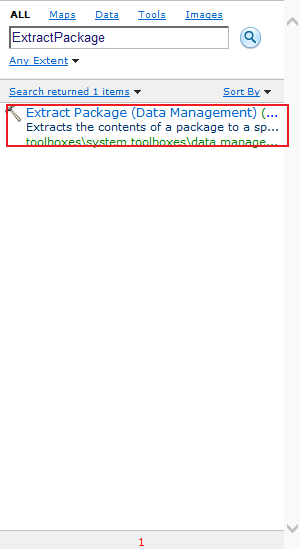

选择好上面的文件可以到对应的文件夹中打开解压出来的mxd文件

参考链接1
参考链接2
Arcgis中shp文件按照属性分类显示
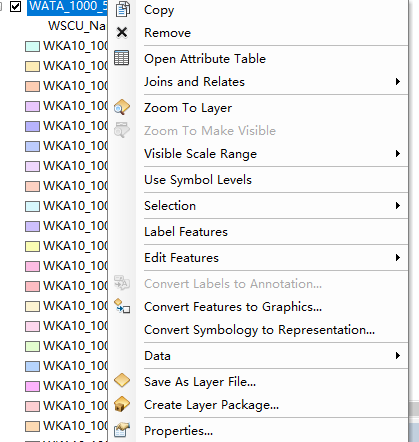
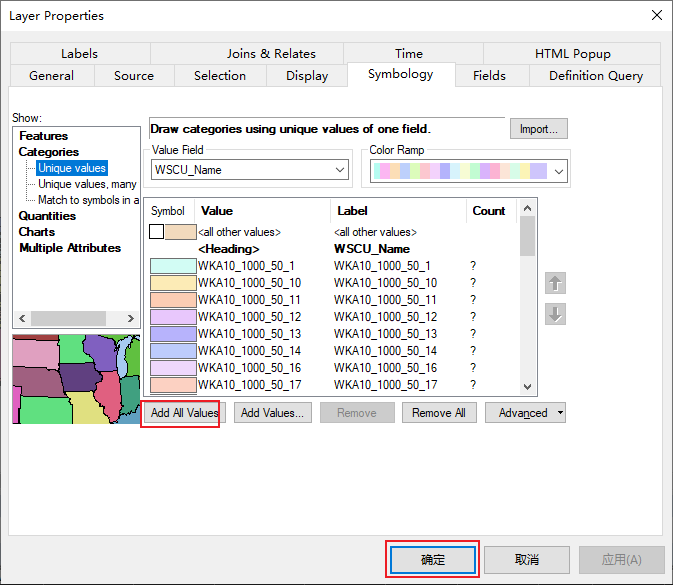
arcgis中栅格数据裁剪,只要mask经过格子就裁剪下来,不需要整个都在mask中
如果您想要对栅格数据进行掩膜裁剪,只要掩模图层经过栅格单元格即可裁剪下来,而不是要求栅格单元格完全包含在掩模图层内,可以使用 "Extract by Mask" 工具的 "Partial extent" 选项来实现。
以下是使用 "Extract by Mask" 工具进行局部裁剪的基本步骤:
打开 "Spatial Analyst" 工具栏中的 "Extraction" 工具集。
选择 "Extract by Mask" 工具,并将其应用到要裁剪的栅格图层和掩模图层上。
在 "Extract by Mask" 工具的对话框中,选择 "Processing extent" 选项,并选择 "Snap Raster" 选项为 "Raster dataset",这将使掩模图层的范围仅与栅格数据集的范围相交,而不是完全覆盖。
如果需要,可以进一步设置 "Output raster dataset" 的文件名和位置,然后单击 "OK" 按钮执行裁剪操作。
需要注意的是,使用 "Partial extent" 选项进行裁剪时,裁剪结果的范围将仅包含与掩模图层相交的部分,而不是掩模图层完全包含的部分。因此,如果您需要裁剪的区域与掩模图层只有部分重叠,则可能无法完全裁剪该区域。在这种情况下,您可能需要进一步调整掩模图层的范围或使用其他方法进行裁剪。
shp格式(矢量数据)裁剪
使用的命令为clip。注意,裁剪必须是面。
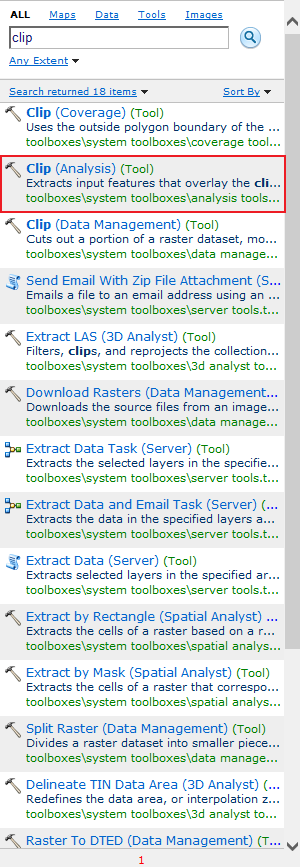
ArcGIS执行操作时出现目前的通行证不支持图像服务
对于有些同学ArcGIS,可能在用Arctools工具时会出现上面的问题。英语报错如下:
Error:Image Server is not supported with the current license.解决办法
将environment中的paraellel Processing设置为0(注意,每次操作都要这么设置)。
默认并行处理是2(我自己的电脑),具体是多少是根据不同设备的配置决定的。
ArcMap基础
1.安装后勾选所有模块
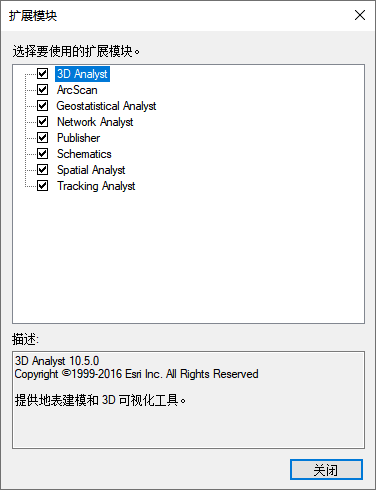
2.将计算过程不要放在后台计算
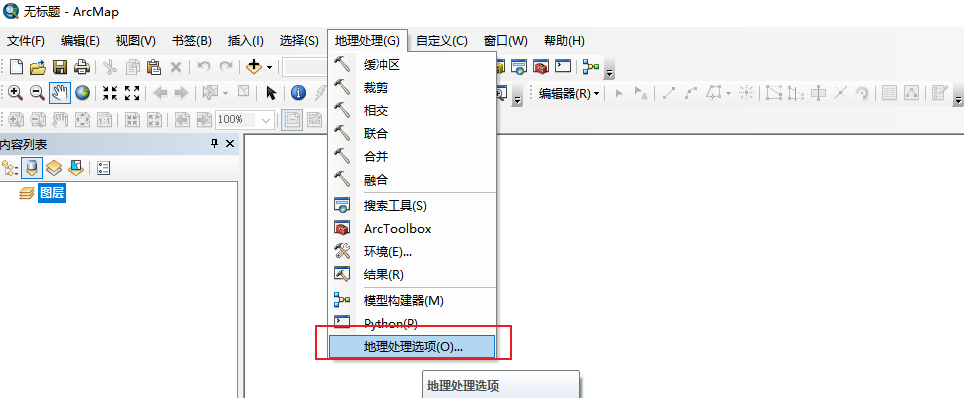
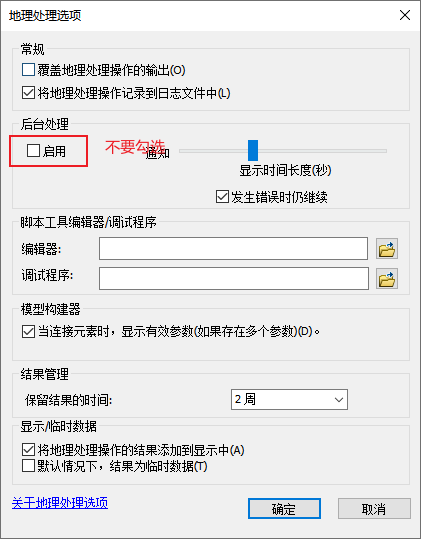
3.当前项目默认存储数据库
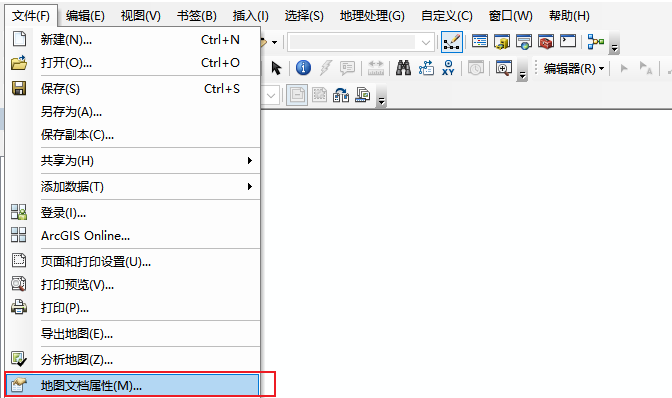
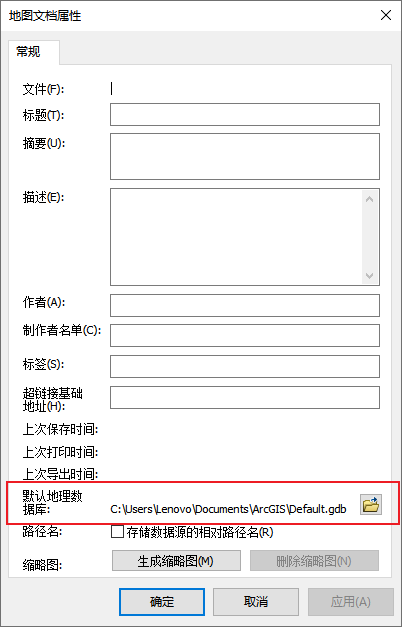
4.矢量数据裁剪
`clip
5.输入与已有图层相同的坐标系统
define projection
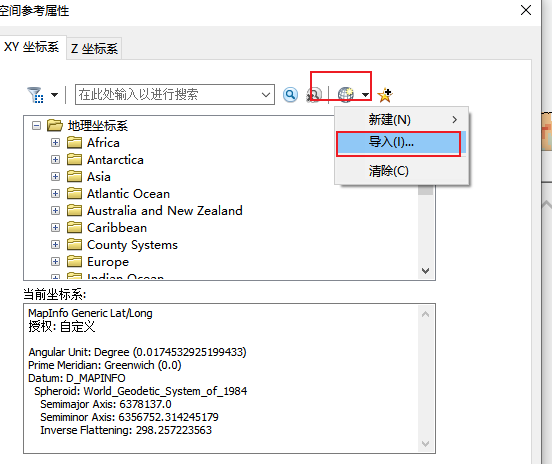
6.只显示选中的数据
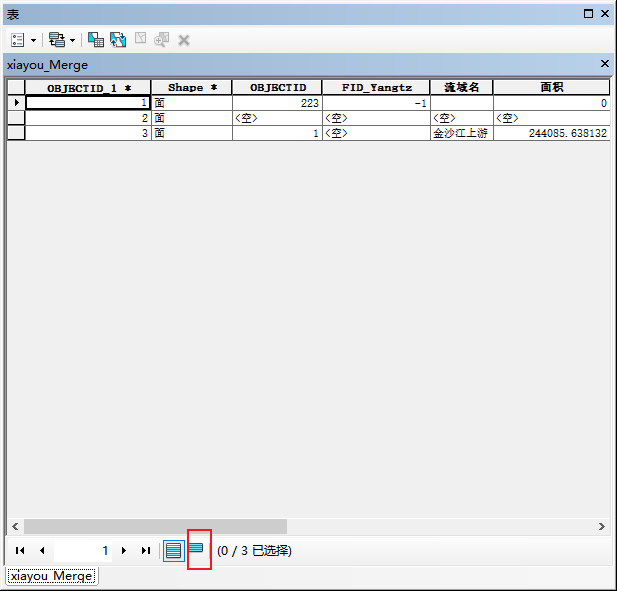
7.使用相对路径保存
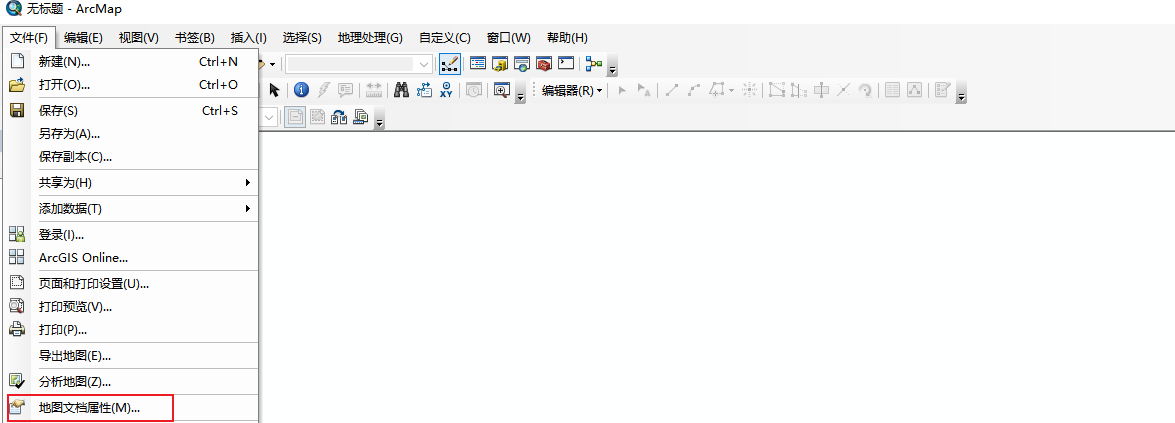
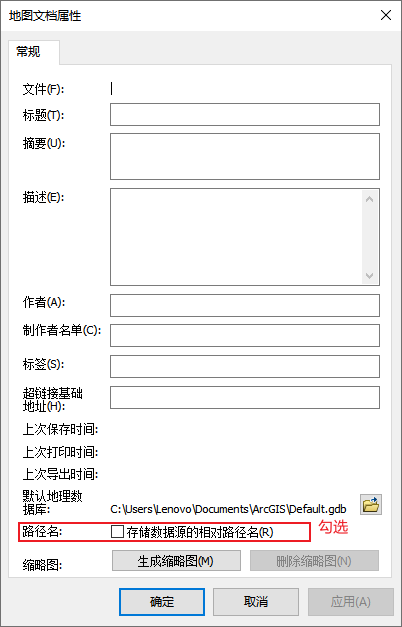
arcgis个别标注位置移动
当arcgis显示标注时,如果这些标注都在一个图层,是一个整体。但有些要素却会遮挡图层要素,这时候就需要移动个别标注
解决办法:
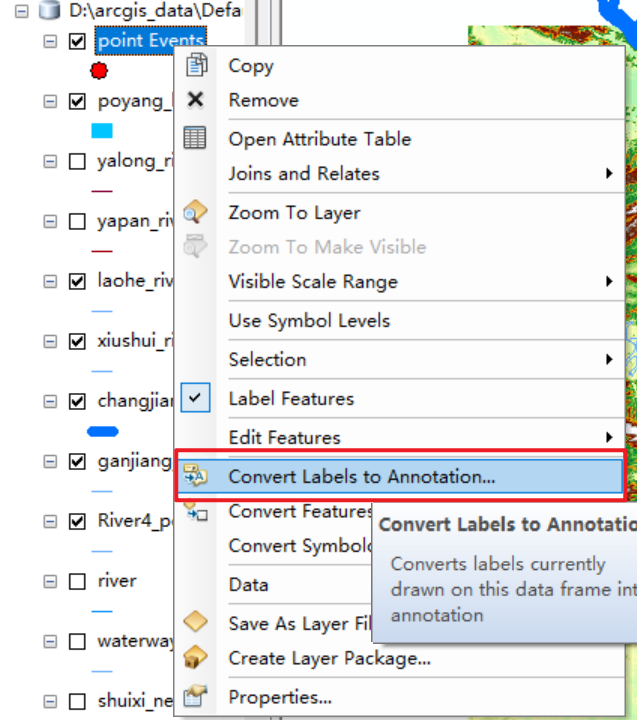
为了方便选中,将注记层设为唯一可以编选中的图层
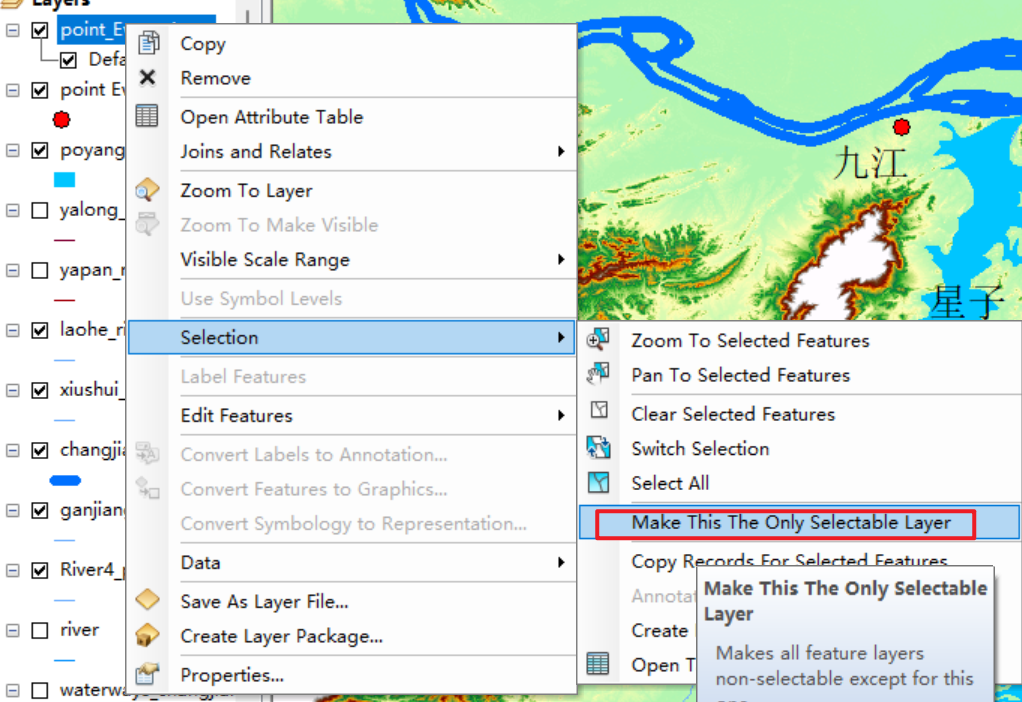
开始编辑
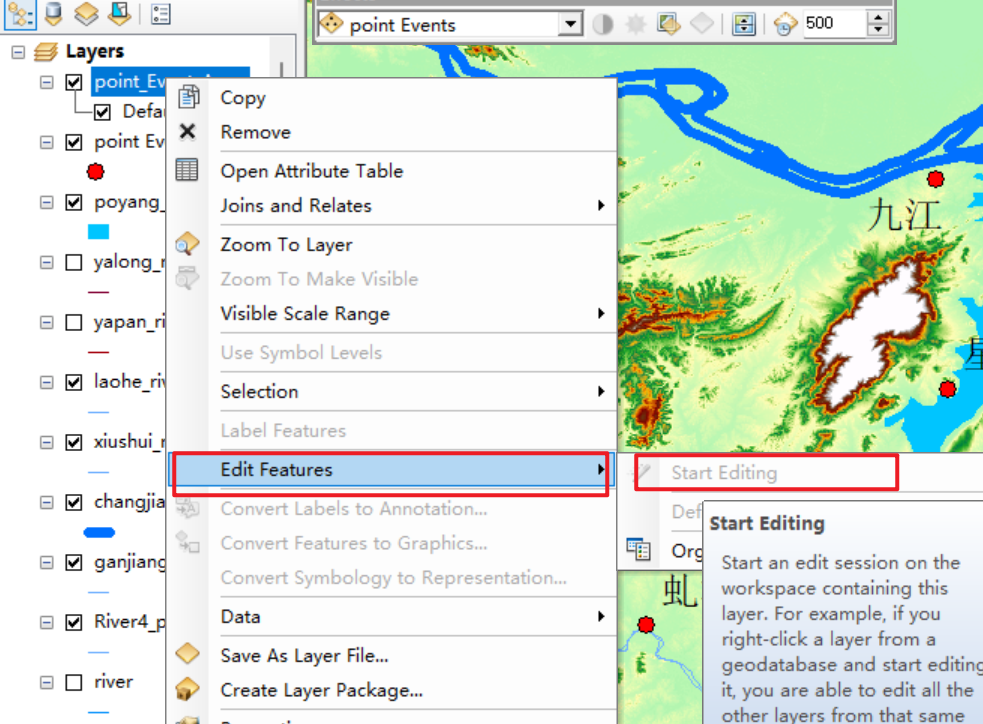
选中你想要移动的要素,拖动就行
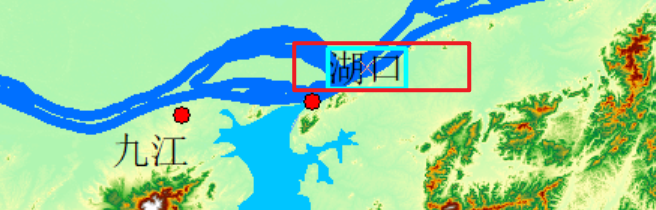
不要忘了保存
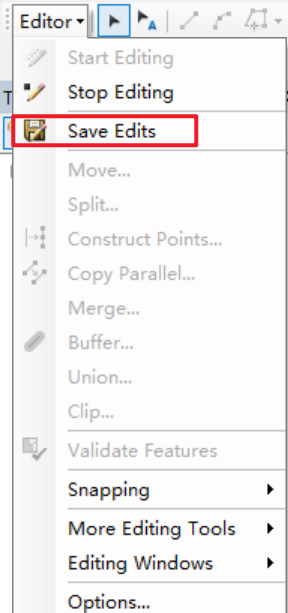
kmz(kml)转换为arcgis文件
工具箱中的kml to layer用于将谷歌地球的文件转换为arcgis中文件,能将谷歌地球中的kml或者kmz文件转换成arcgis能识别的文件
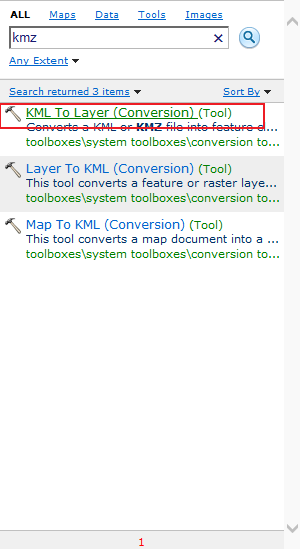
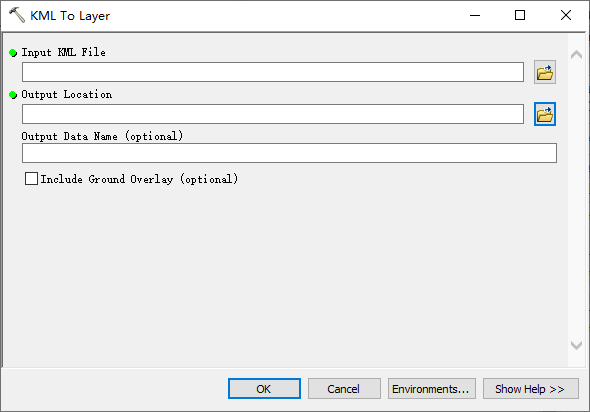
图层裁剪
裁剪:
- 矢量:extract by mask,这样会变为栅格数据矢量按范围裁剪
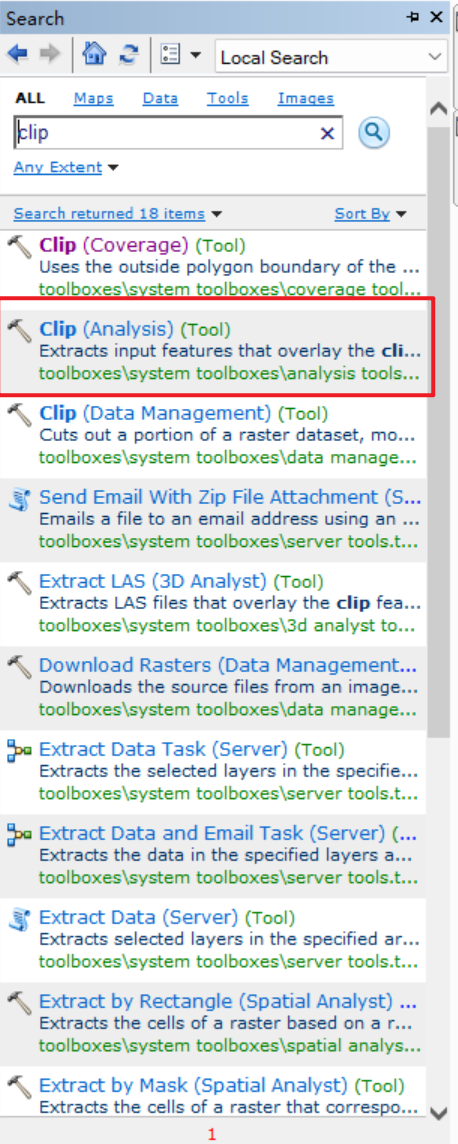
- clip(analysis),结果为矢量
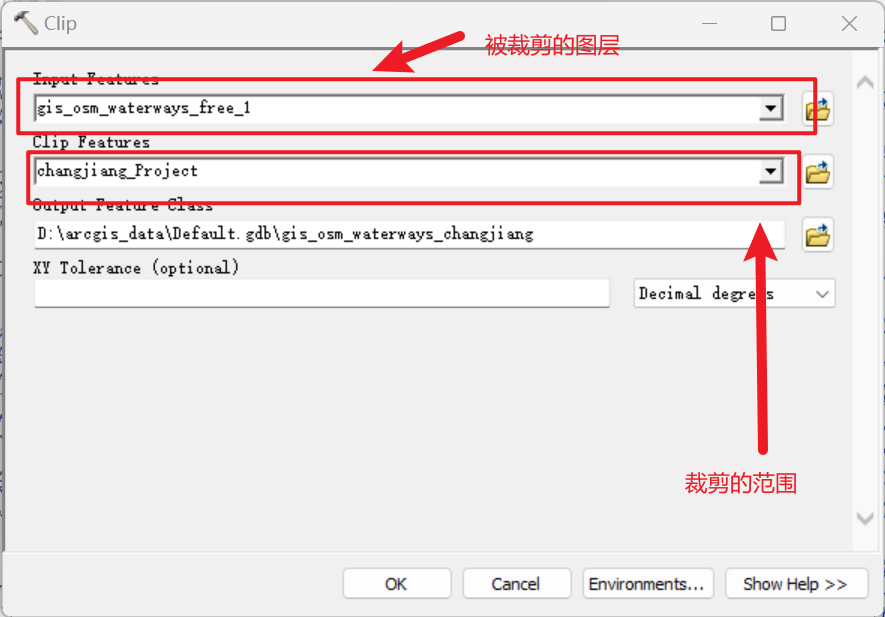
- 矢量裁剪使用split
调整图层透明度
效果(effect)-调整暗淡级别(adjust transparency)


arcgis由dem提取流域范围
填洼(fill)→流向(flow direction)→流量(flow accumulation)→河网生成(栅格计算器:raster calculator-Con(Flow Accumulation1>800,1),具体范围视情况而定)→河流链接(stream order)→建立点图层()、捕捉倾泻点(snap pour point)→分水岭(watershed)
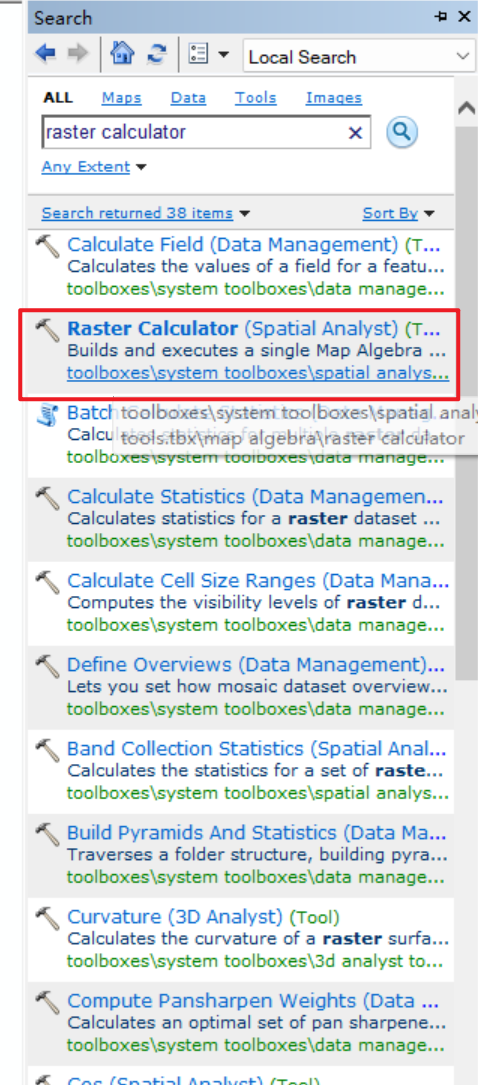
将demcellsize(像元大小)改变
工具:重采样resample
投影问题
当图层没有投影时,可以define projection
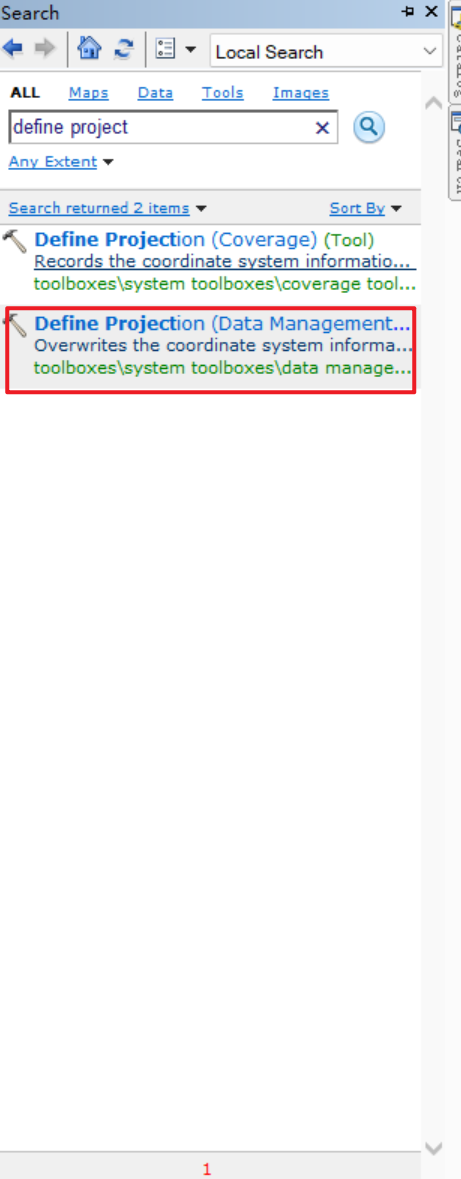
当图层有投影而需要修改投影时,使用project
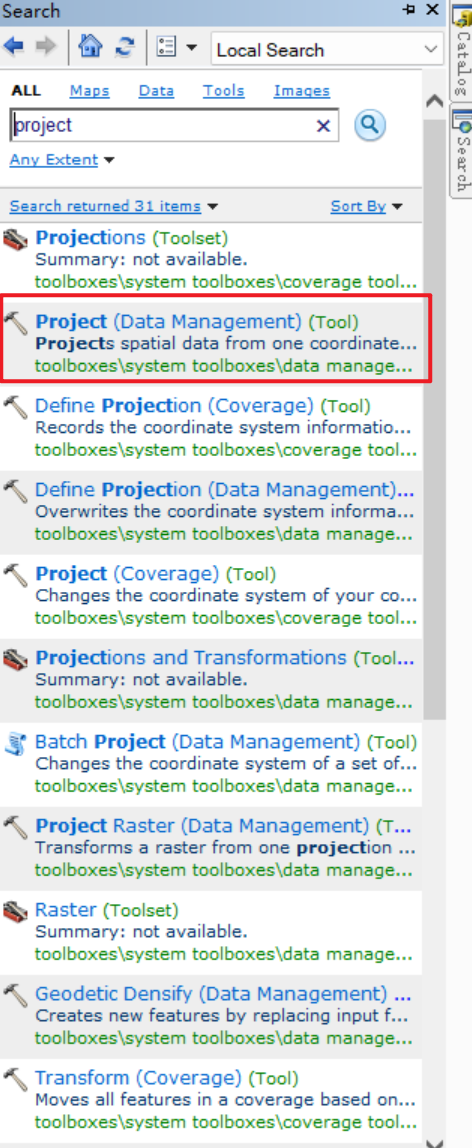
对于栅格数据,对应使用project raster
Arcmap中操作中一些出现的错误及解决办法
Image Server is not supported
Image Server is not supported with the current license
解决方法:
在操作的environment,设置Parallel Processing为0
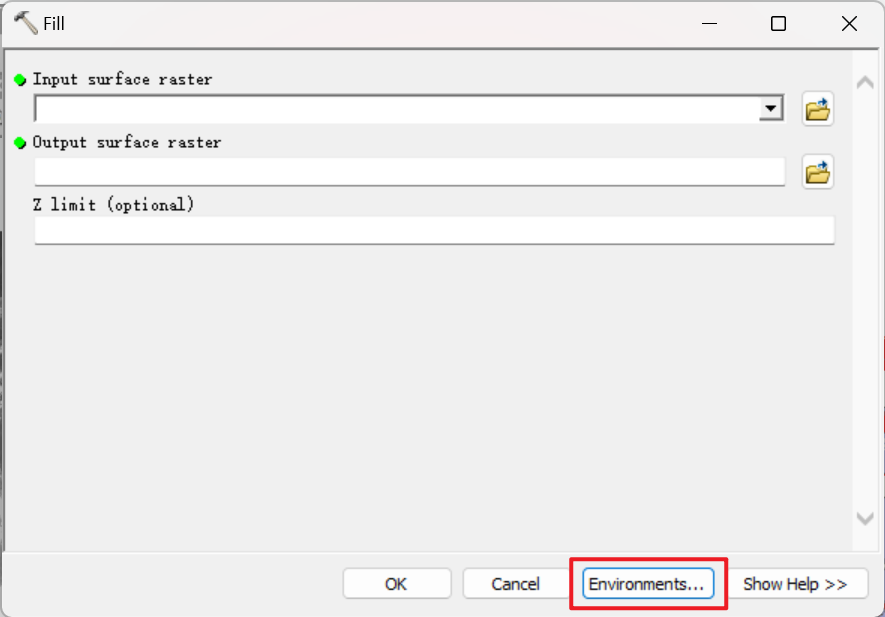
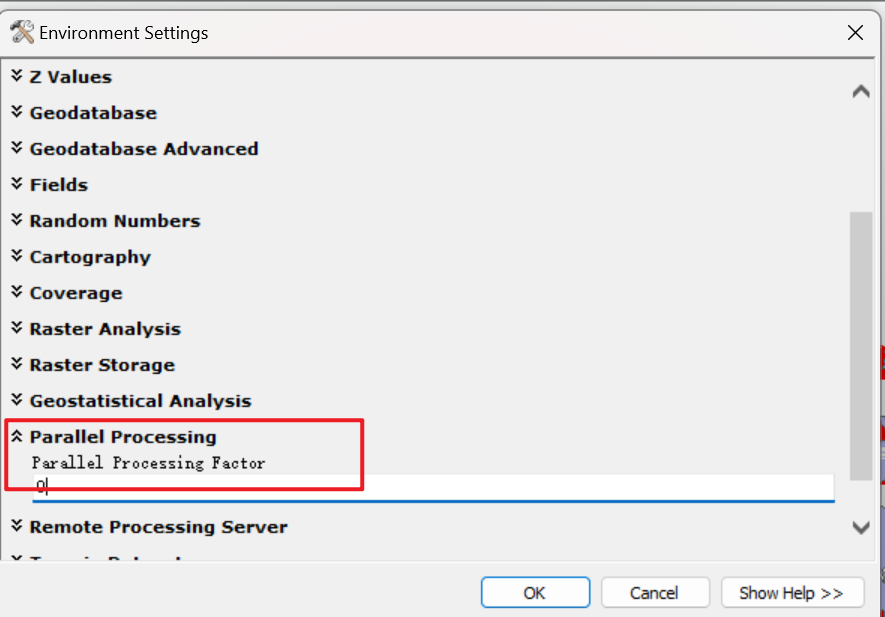
Arcgis中删除数据的问题
如果需要删除Arcmap中的数据,在catalog中删除即可。
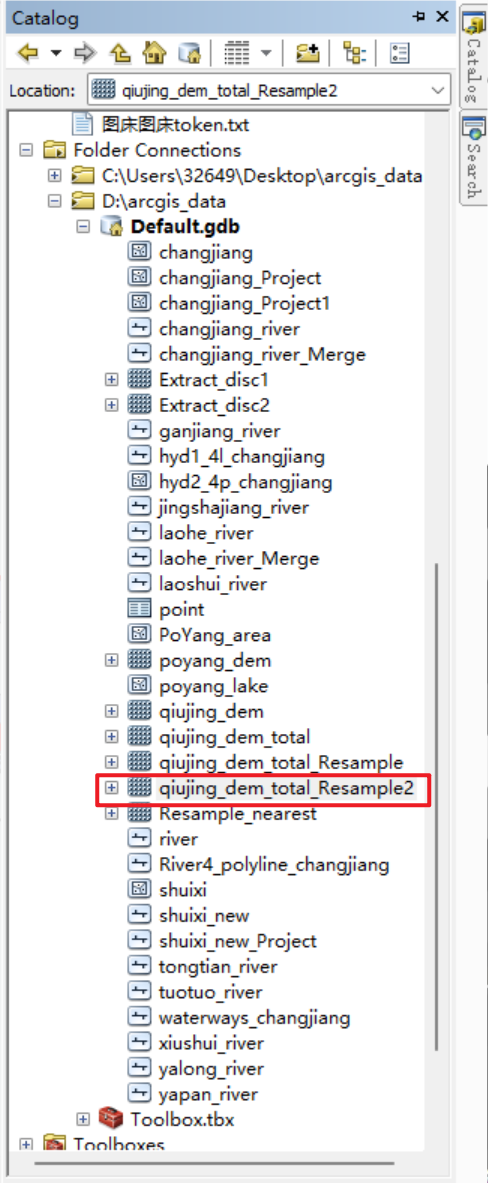
然后单击右键,即可删除。
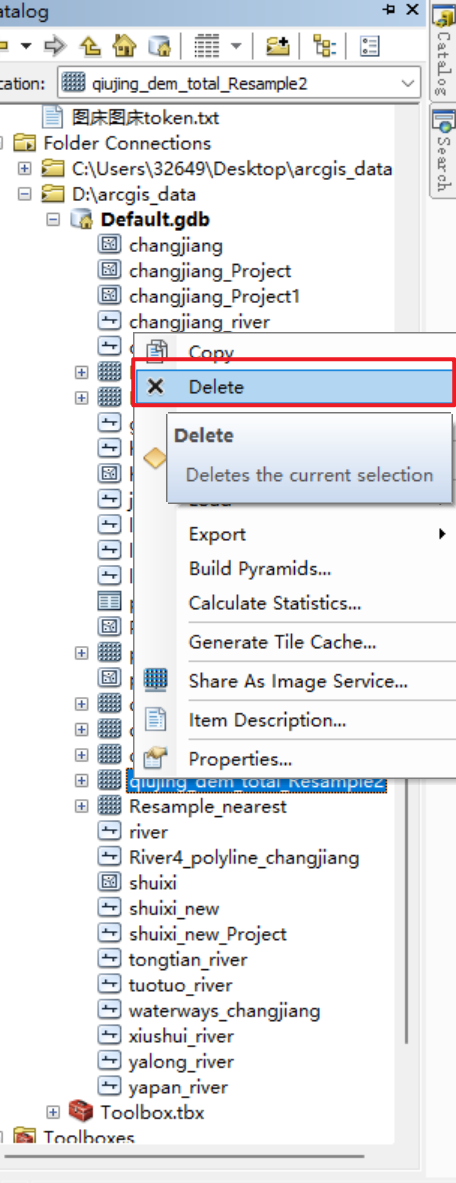
解决像元对应问题
我们通常要进行基于像元的运算,往往我们的研究中涉及到多源数据,因此就需要对数据进行地理配准、空间配准、重采样等操作。
一开始,我认为相同的地理椭球与投影坐标系下,不同来源,不同分辨率的数据重采样为同一空间分辨率之后,各个像元会一一对应。然而有的时候却会遇到重采样之后的像元大小虽然一样,但像元之间会错位,并不完全匹配。
具体的原因我不太清楚,我猜测可能是重采样算法内部的格网生成机制、原始数据分辨率与目标分辨率的匹配(比如1000米重采样成500米,因为除得尽,直接分成四个就行,但是如果重采样成300米则除不尽,重采样后的格网就不一定划成什么样)
那么这个问题该怎么解决呢?目前在ArcGIS中进行重采样操作时(resample 或者project raster)需要设置Environment --> Processing Extent --> Snap Raster 为基准栅格数据,这样重采样后数据的像元就会和基准栅格数据的像元一一对应,没有位置偏移。
给地图添加经纬度
选中地图后右键属性使用grid
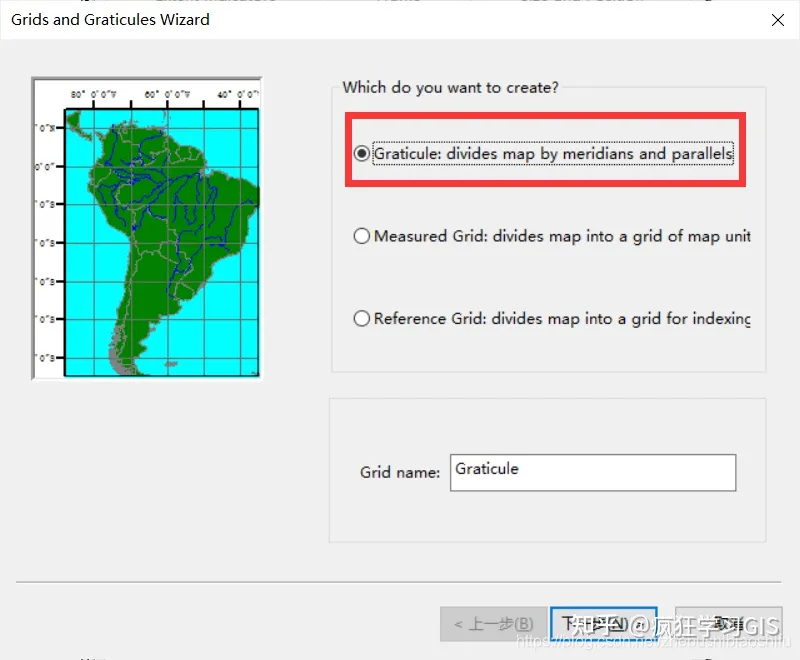
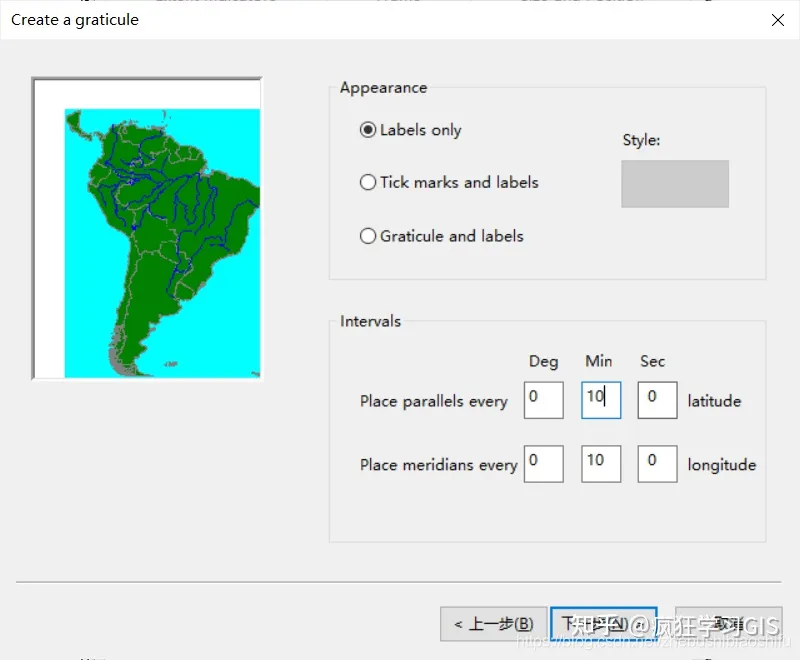
在新建的grid中选择属性进行自己的调整
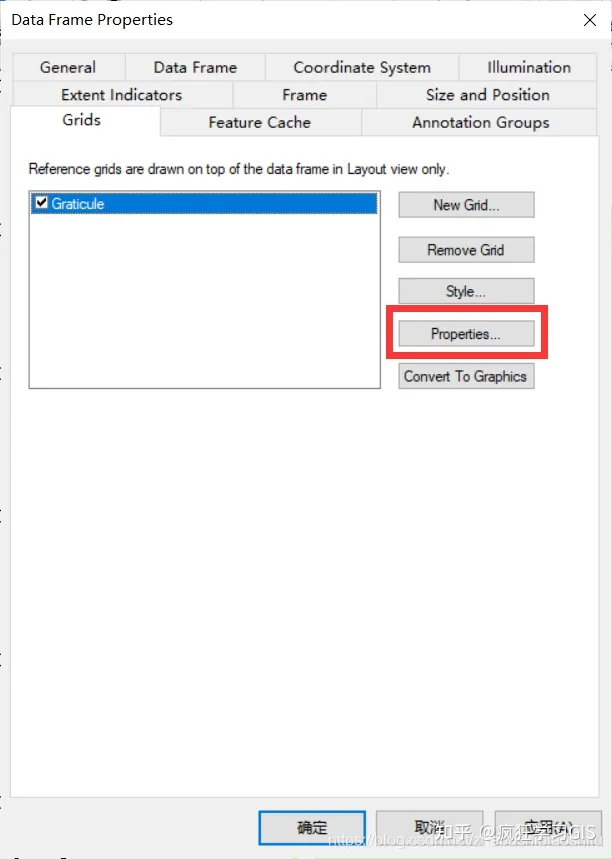
导出地图
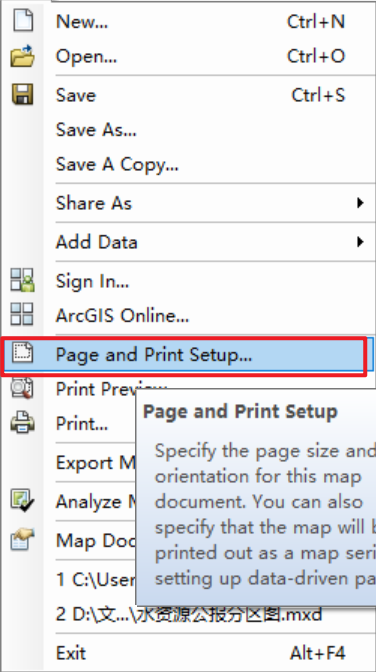
直接点击 export map也行
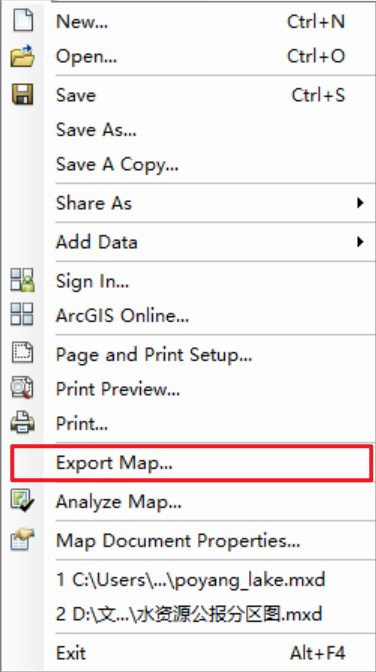
图例
arcgis如何更改图例名称
1.首先我们使用上述经验生成一个图例。为了提高效果,我们把图例稍微放大。
2.然后左键选中图例,选择“转换为图形”。图例就成为了组合的图形格式。
3.再次选中图例后,点击右键,选择“取消分组”。每个图例就成为各自独立的状态。
4.然后就可以一个个进行修改, 比如先对图例外廓线进行修改,双击之后出现如下画面。
5.这时单个要素的图例还可以进行拆分,选中之后点击右键,“取消分组”。
乱码问题
arcgis中有属性中文乱码
eg.下图中的name字段出现乱码
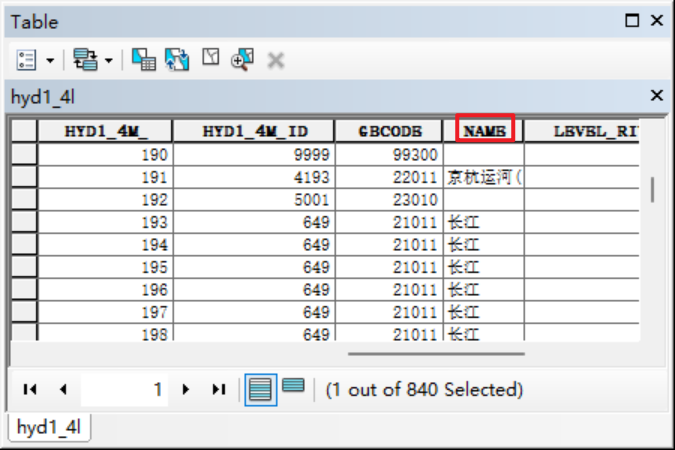
原因:
对于Shapefile而言:
在Shapefile头文件(dBase Header)中,一般会包含字符编码信息,这个信息称为 LDID ( Language Driver ID)。在使用arcgis 打开Shapefile时,会读取LDID 存储的字符编码信息,再打开 shapefile。
在Shapefile子文件中,有时我们还会发现同名 *.CPG 文件,该文件中也存储了字符编码信息,用记事本打开该文件,可以看到 UTF-8或者OEM字样。
二者被ArcGIS 识别的优先顺序是:LDID 优先于 CPG文件。也就是说,如果在Shapefile头文件中没有约定字符编码方式时,那么ArcGIS会使用.CPG设置的字符编码方式打开shapefile。
如果shapefile文件缺失 LDID 或者.CPG 文件,那么编码类型就会使用OEM编码类型,也就是操作系统默认编码类型(操作系统默认编码是个很神奇的编码,变数很多,比如:ANSI、mul-Language多国语言版,还有不同操作系统、同一操作系统不同编码类型的区别)。换句话说,此时操作系统使用什么样的编码方式,那么Shapefile也会使用相同的编码方式。如果Shapefile使用的编码方式与操作系统默认编码方式不一致,那么就会出现乱码。
一般而言, shapefiles 和 dBASE 文件都会存储字符编码信息, 但有些程序 OEM 文件没有包含字符编码页信息(例如: Microsoft Access 2000 and Excel 2000),程序会给没有编码页信息的文件设置为操作系统默认OEM 编码,字符就会出现乱码。
在 ArcGIS Desktop (ArcMap, ArcCatalog, and ArcToolbox) 中,利用编码页转换功能可以读写多种字符编码的 shapefile 和 dBASE 表。在系统注册表中,编码页转换功能命名为 'dbfDefault',可以修改这个值。
解决方法:
在shapefile子文件旁边创建个记事本,修改为同名的CPG文件,文本内容oem、936(gbk,适用于中文)或者UTF-8。
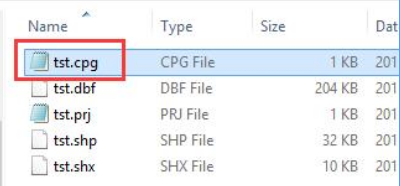
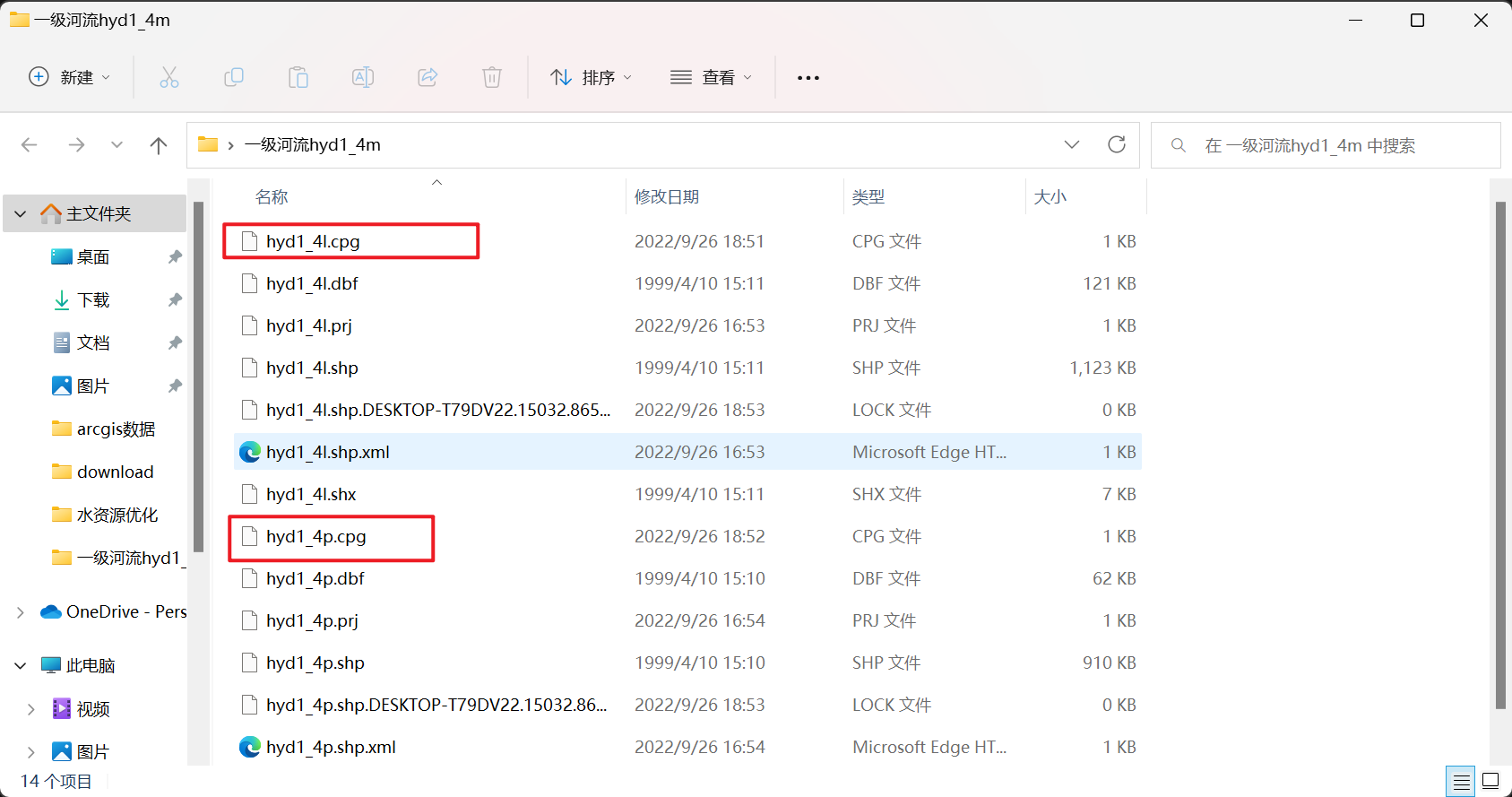
原文链接
要素合并
merge实现要素合并
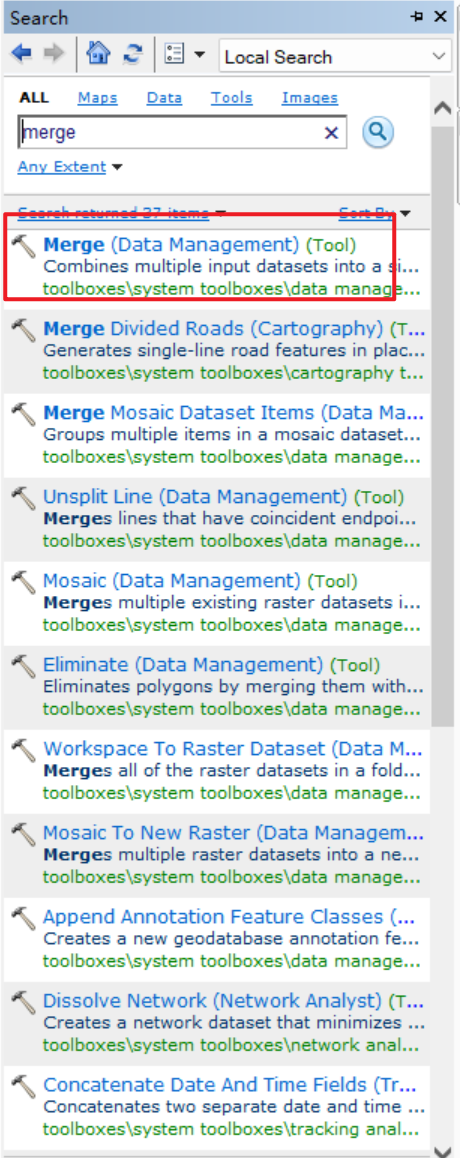
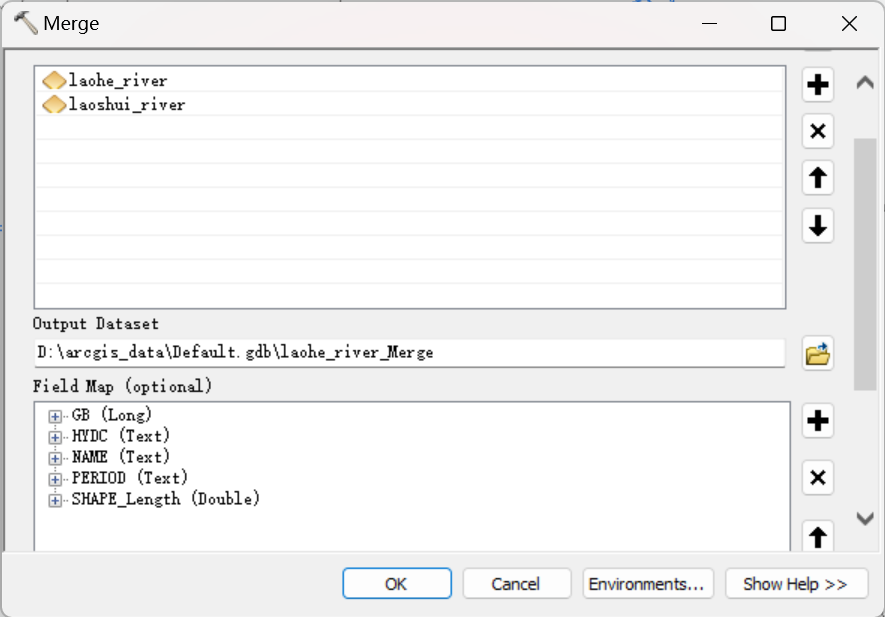
ArcGIS 属性表选择多个要素
打开属性表,用“Select By
Attributes”工具可以筛选出所需要的要素
利用“in”可同时筛选多个要素,如,想同时选择“重庆、四川、贵州”这三个省的行政区,则可在工具的表达式中输入如下图红线的表达式,注意,要素间用英文状态下的逗号隔开,就是"四川省"和"重庆市"中间是英文状态下的逗号。
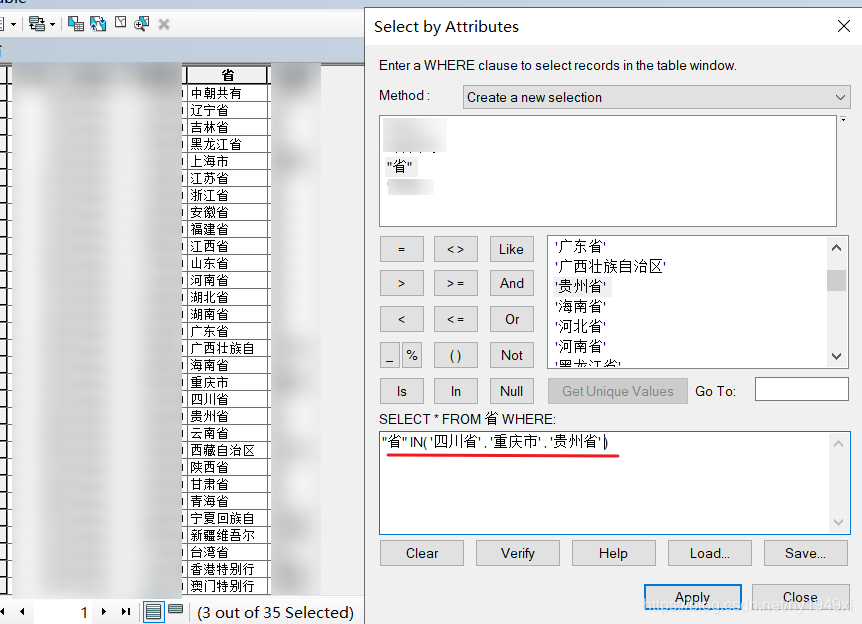
图层移动问题
问题描述
图层无法移动,下图中的图层就无法移动
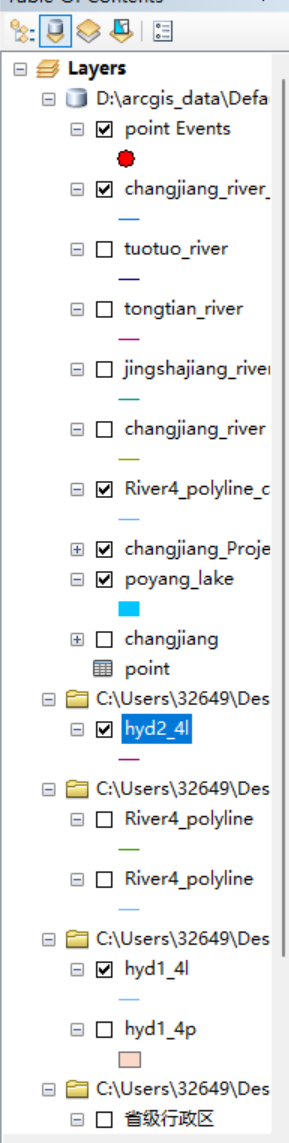
解决方法
将“按源列出”改为“按照绘制顺序列出”
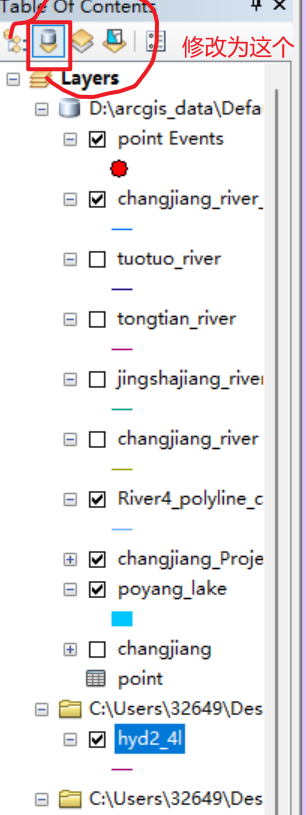
ARCGIS加载excel数据
步骤:

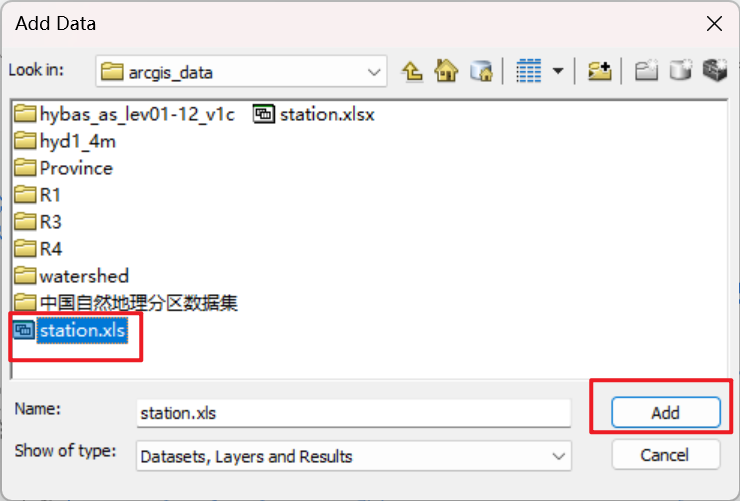
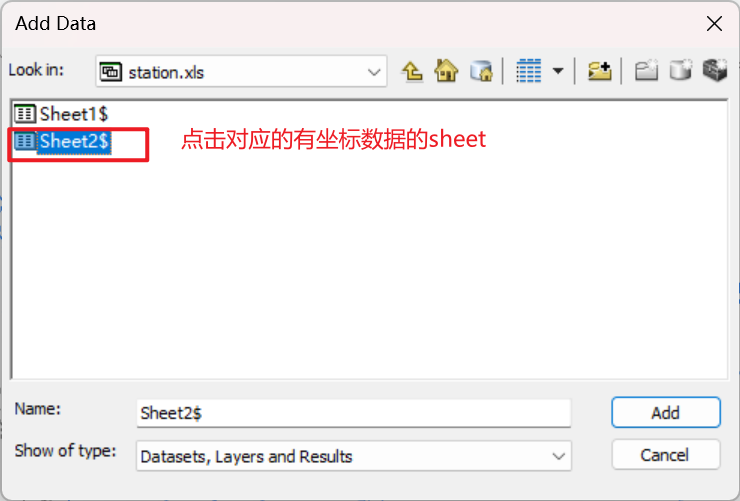
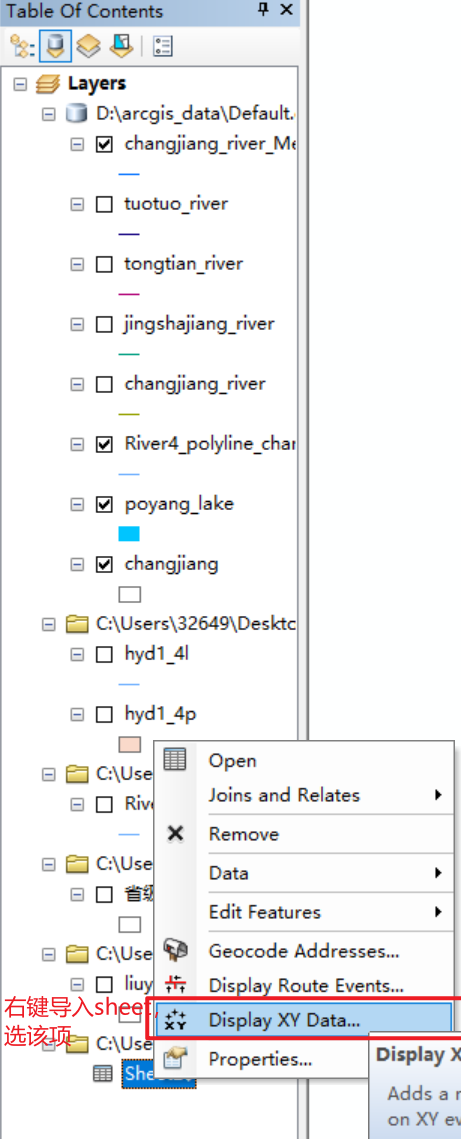
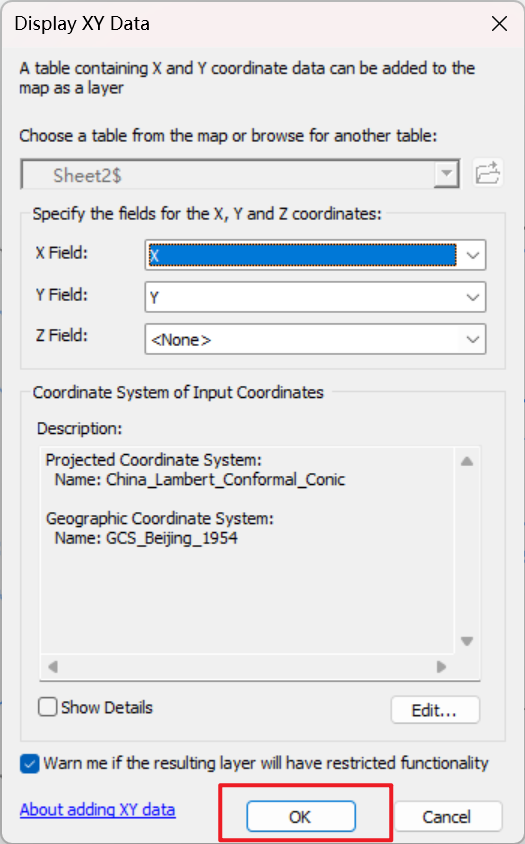
打开属性,编辑坐标系
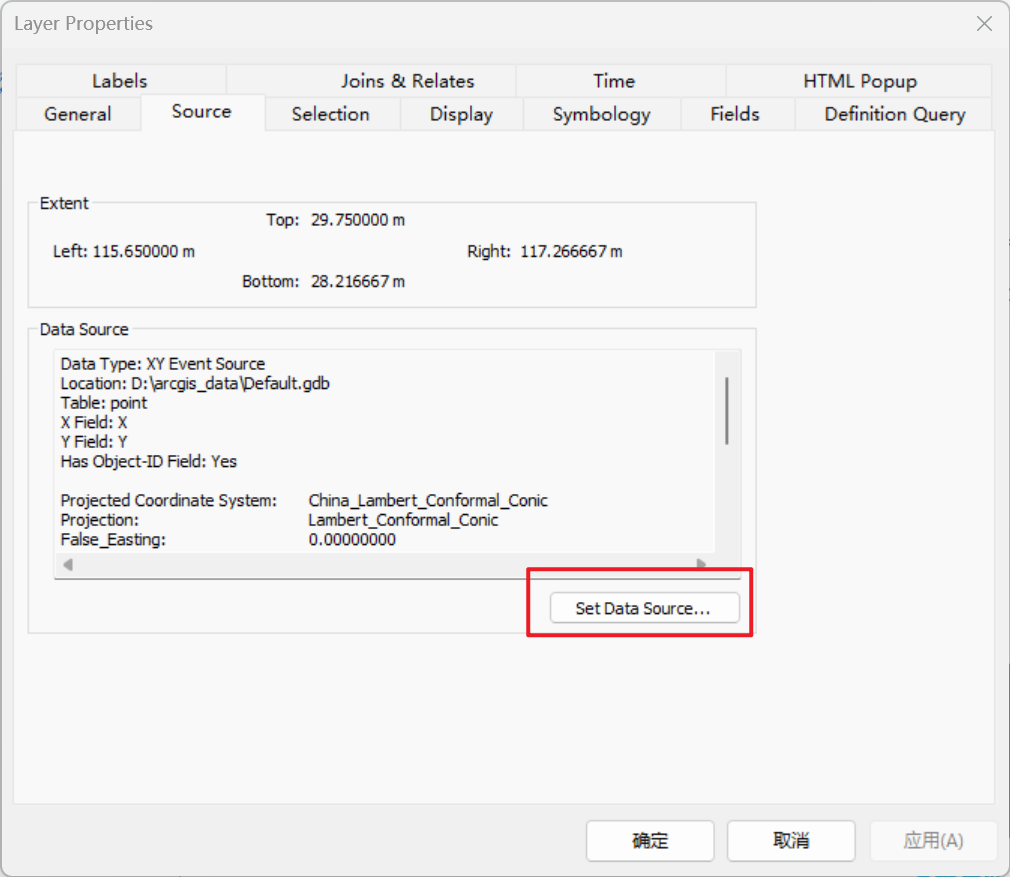
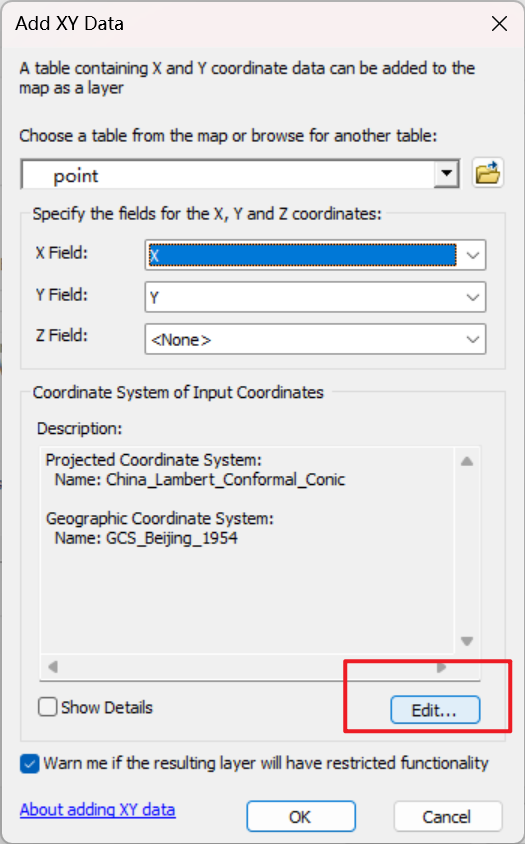
这一步其实可以在导入的时候做
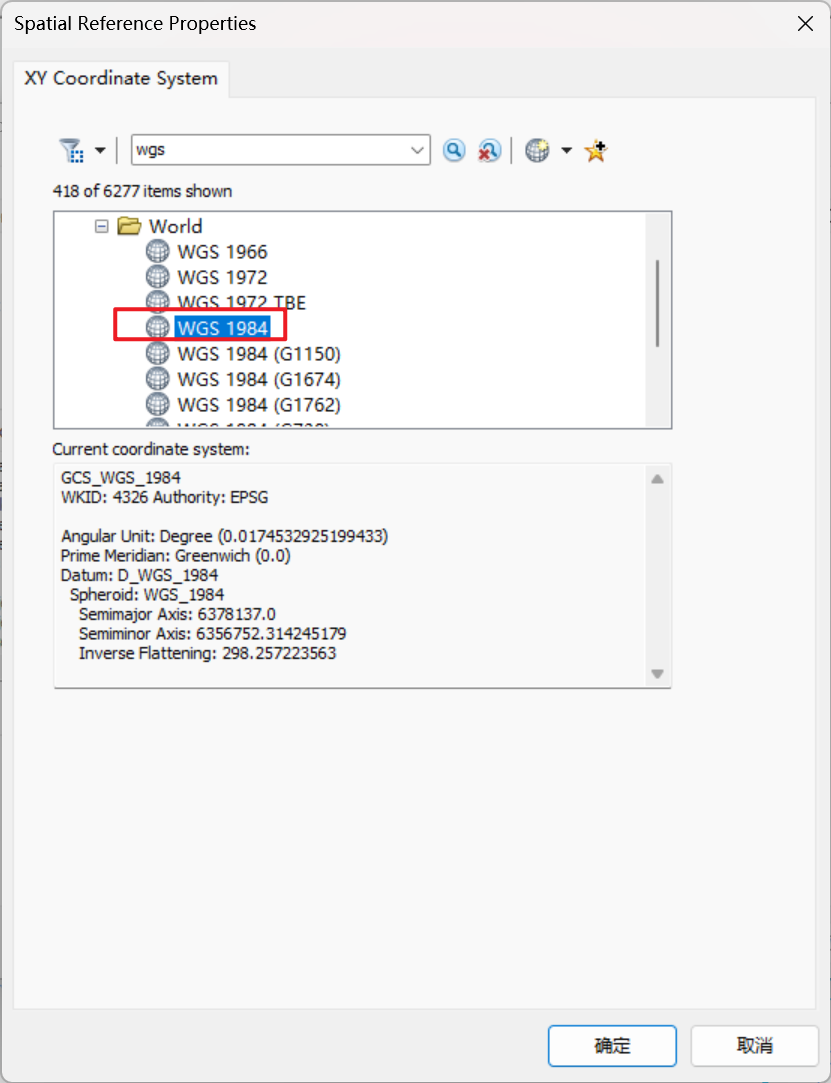
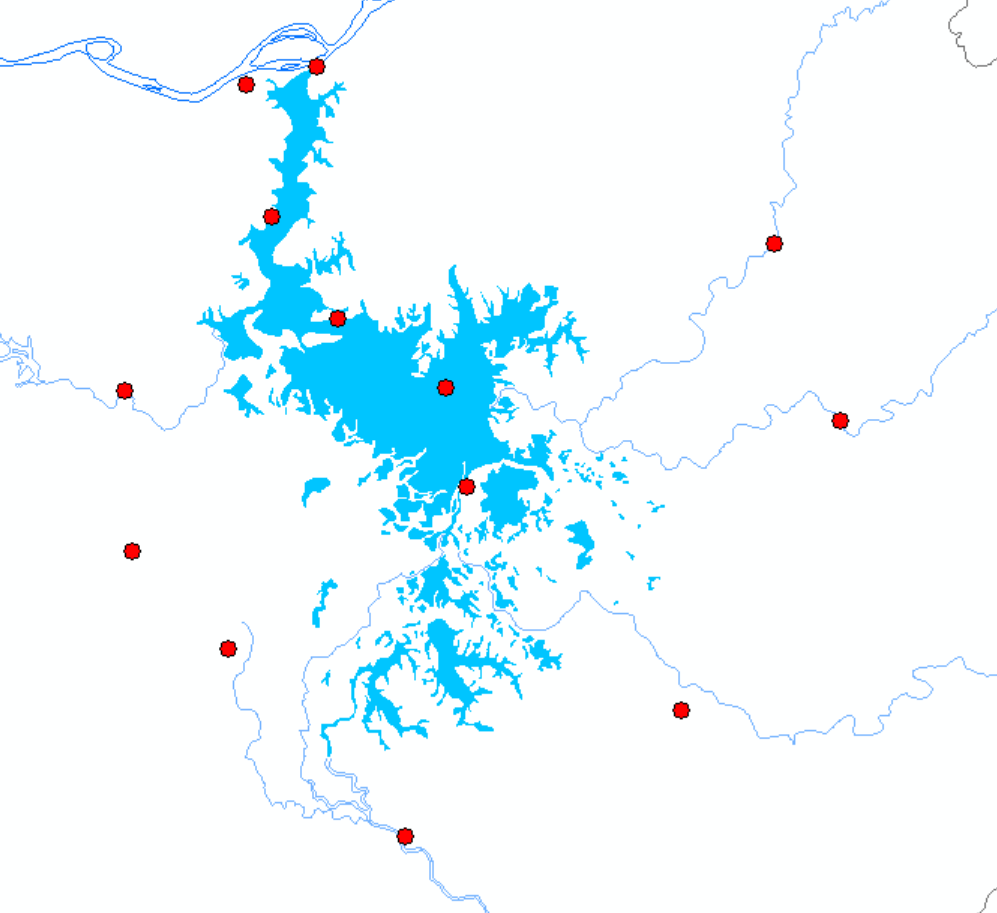
注:1.导入excel文件出错
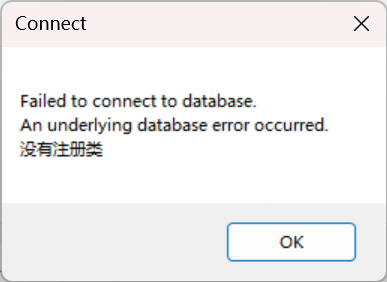
原因:xlsx文件版本太高,建议另存为低版本的xls文件导入
2. 显示X、Y时,提示:表没有Object-id字段
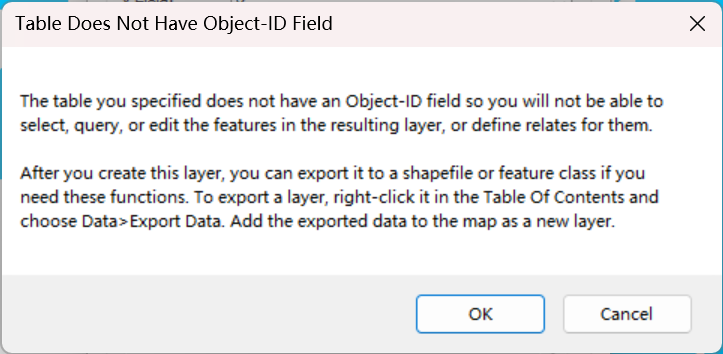
解决:
把导入的表再导出来,用导出来的表做就不会出现这个问题了
endnote
endnote清除域代码后插入格式不正确
插入后,更新格式,如下图

endnote调整参考文献字体、行间距等格式
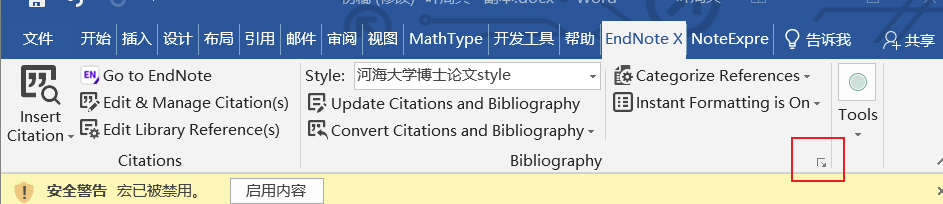
快捷键
Ctrl+E,通过Endnote自身打开文献
文献换行后,第二行不顶格

解决办法:
打开endnote~edit~outpute style ~open style manager ~选择你目前使用的参考文献格式,我这里使用的是知网格式~右下角找到edit~bibliography ~layout~右下角找到hanging indent,选择none就可以了
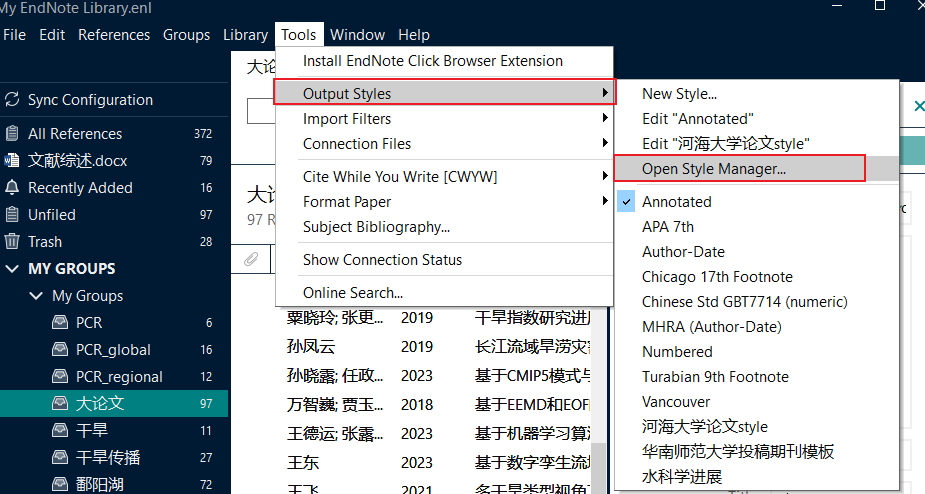
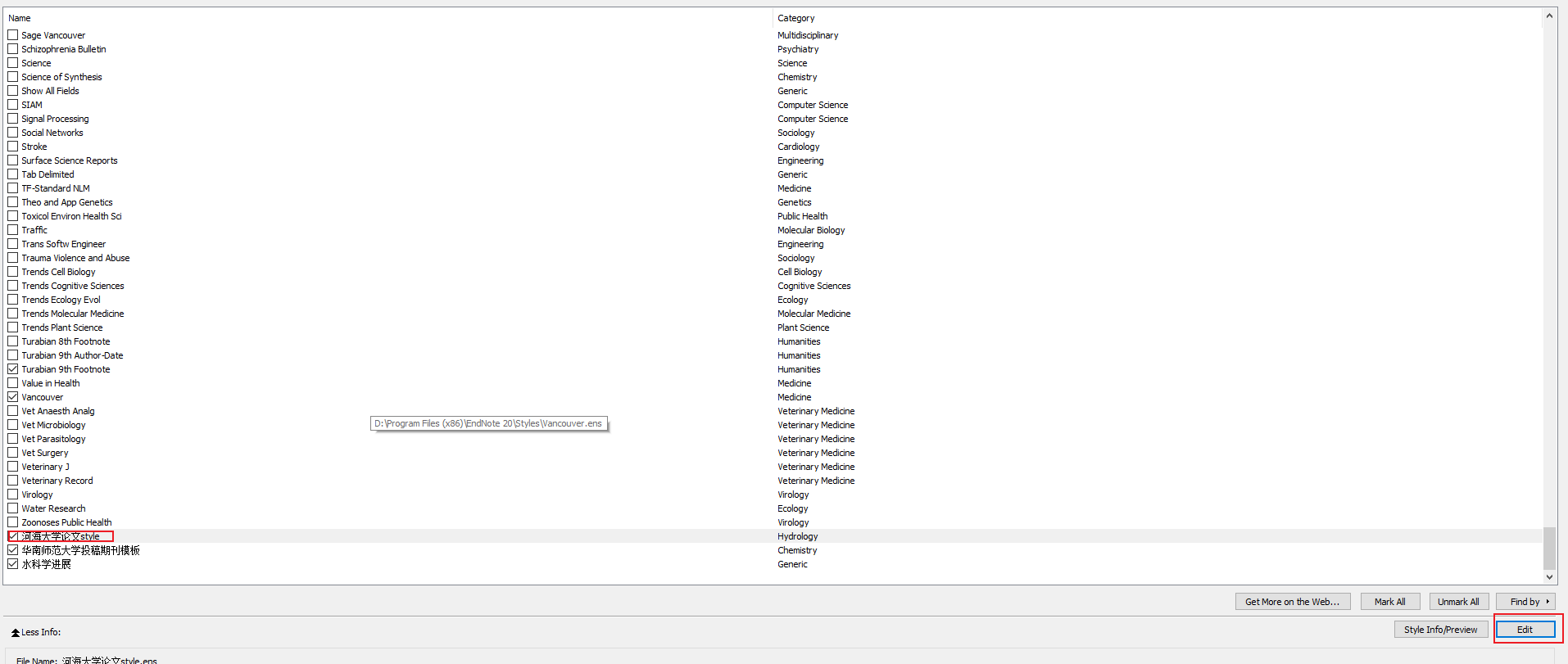
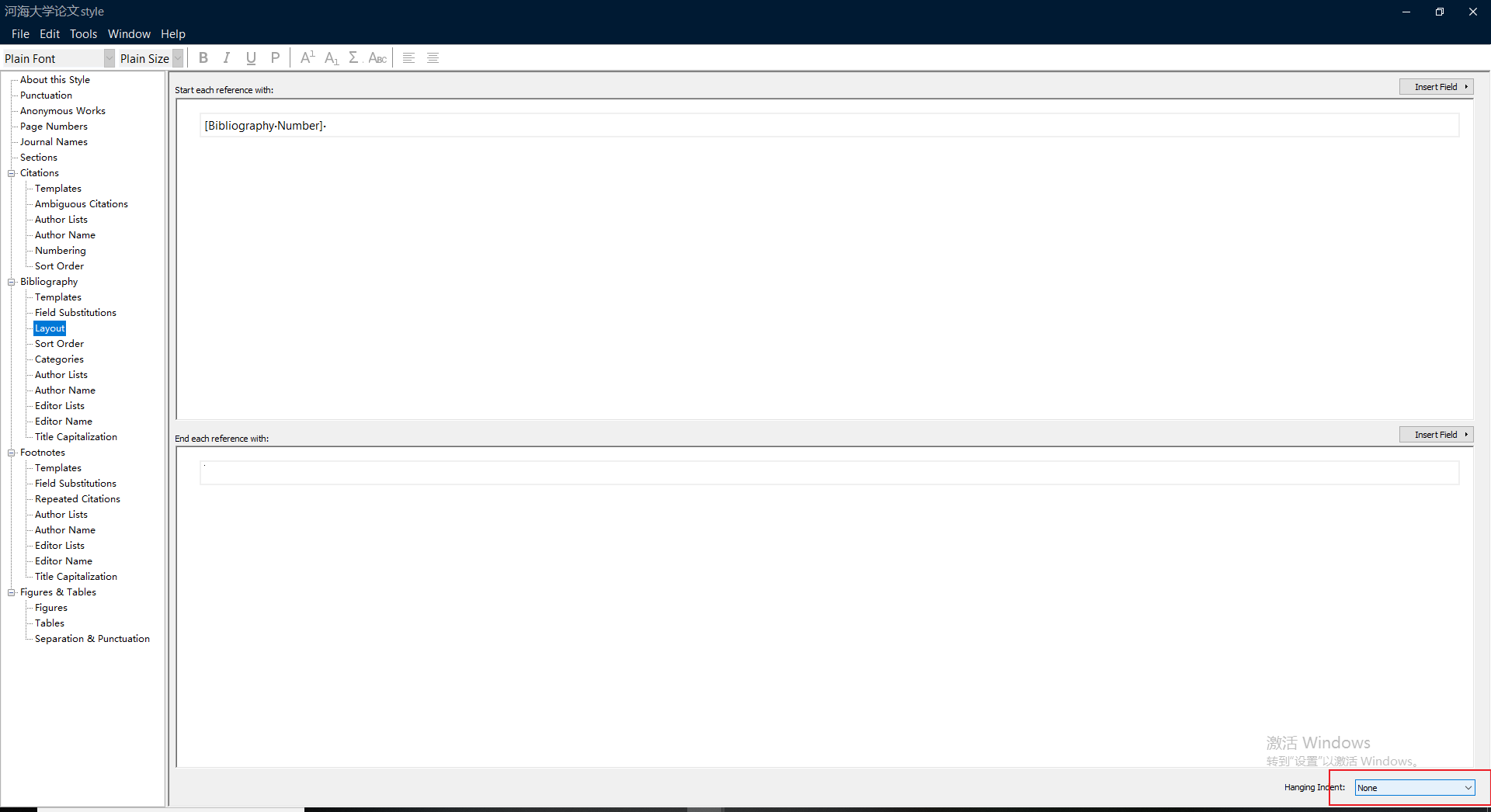
原始默认是:
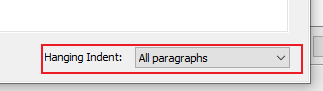
英文期刊中的引用
可以去endnote官网下载ens格式文件,然后放在endnote的style文件夹中
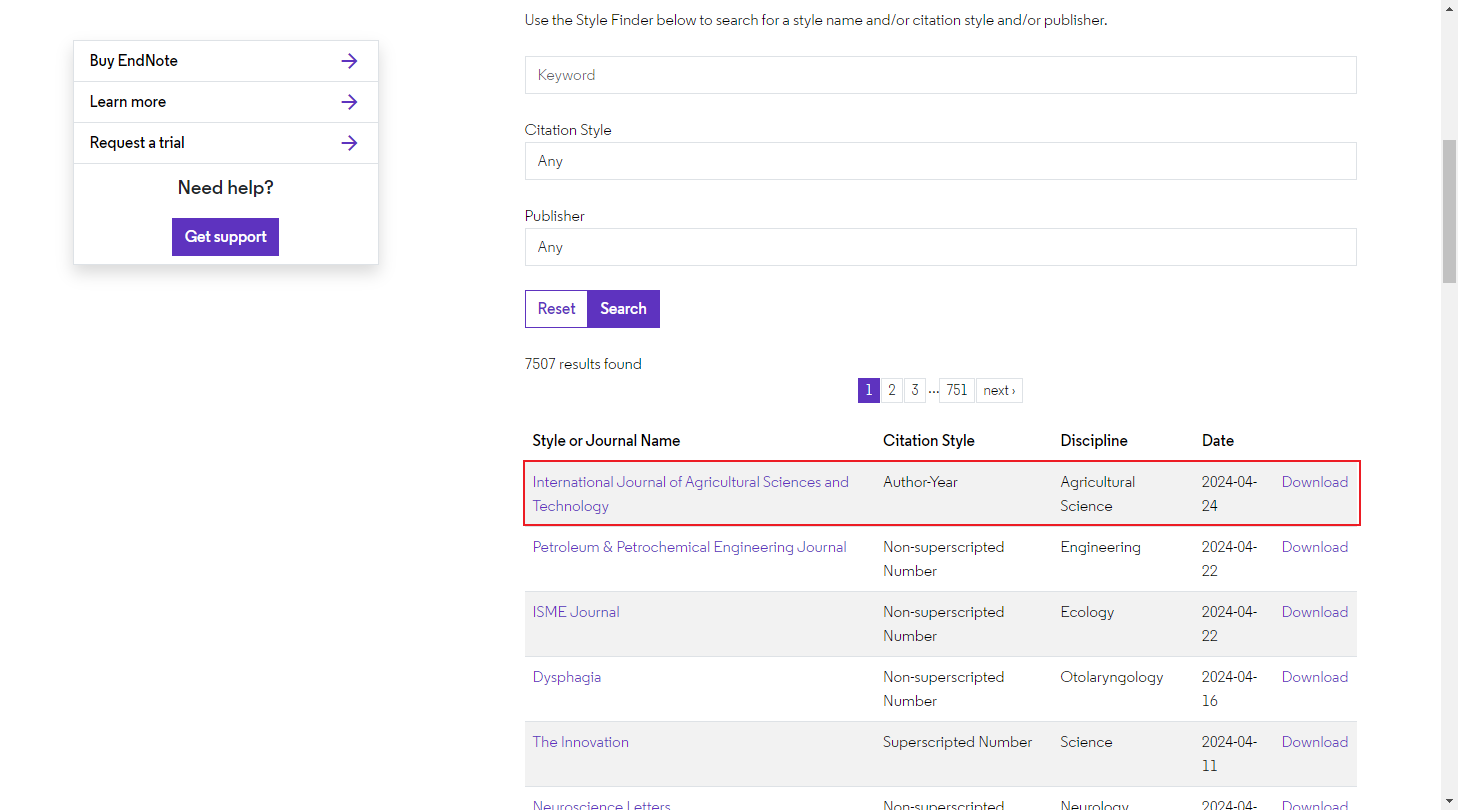
从一个文档复制粘贴到另一个文档时把ndnote插入的参考文献也复制过去
首先,找到文档中的endnote x9的工具栏

然后在打开endnote的前提下,把另一个文档(标注了参考文献的)的内容复制粘贴过来,然后在点那个Edit&Manange Citation按钮,就大功告成了。这个时候你再看你的文档下面,就会多了几行参考文献。

ennote20使用教程
打开界面
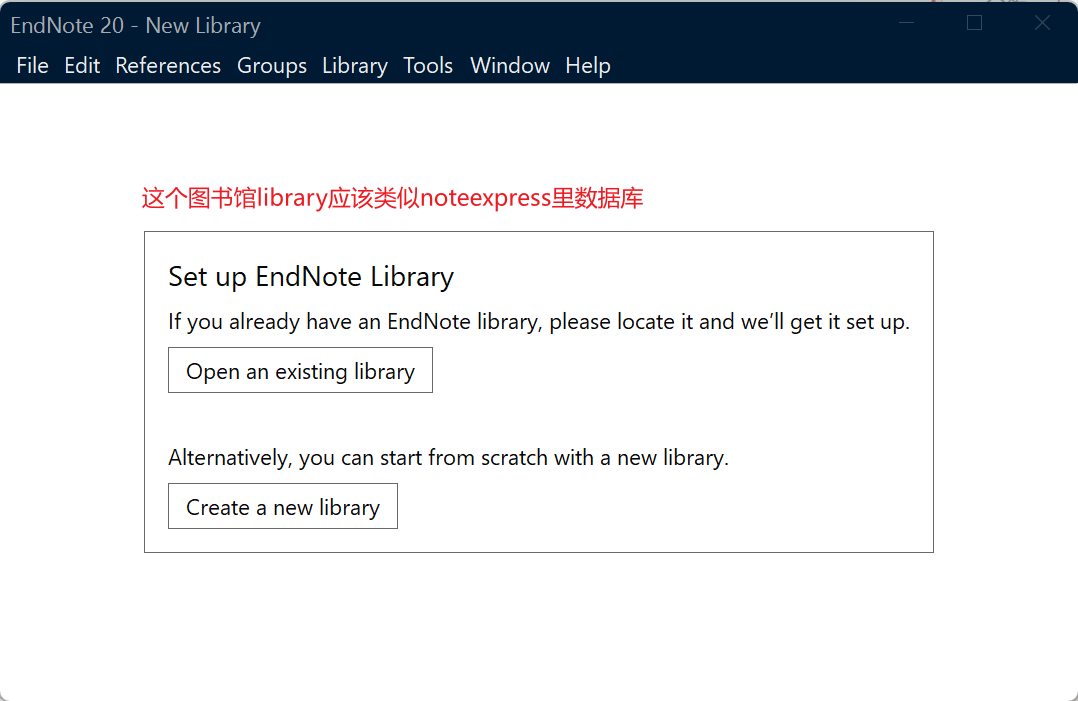
注意:工程文件与数据文件夹要放在同级目录下,移动时要注意。
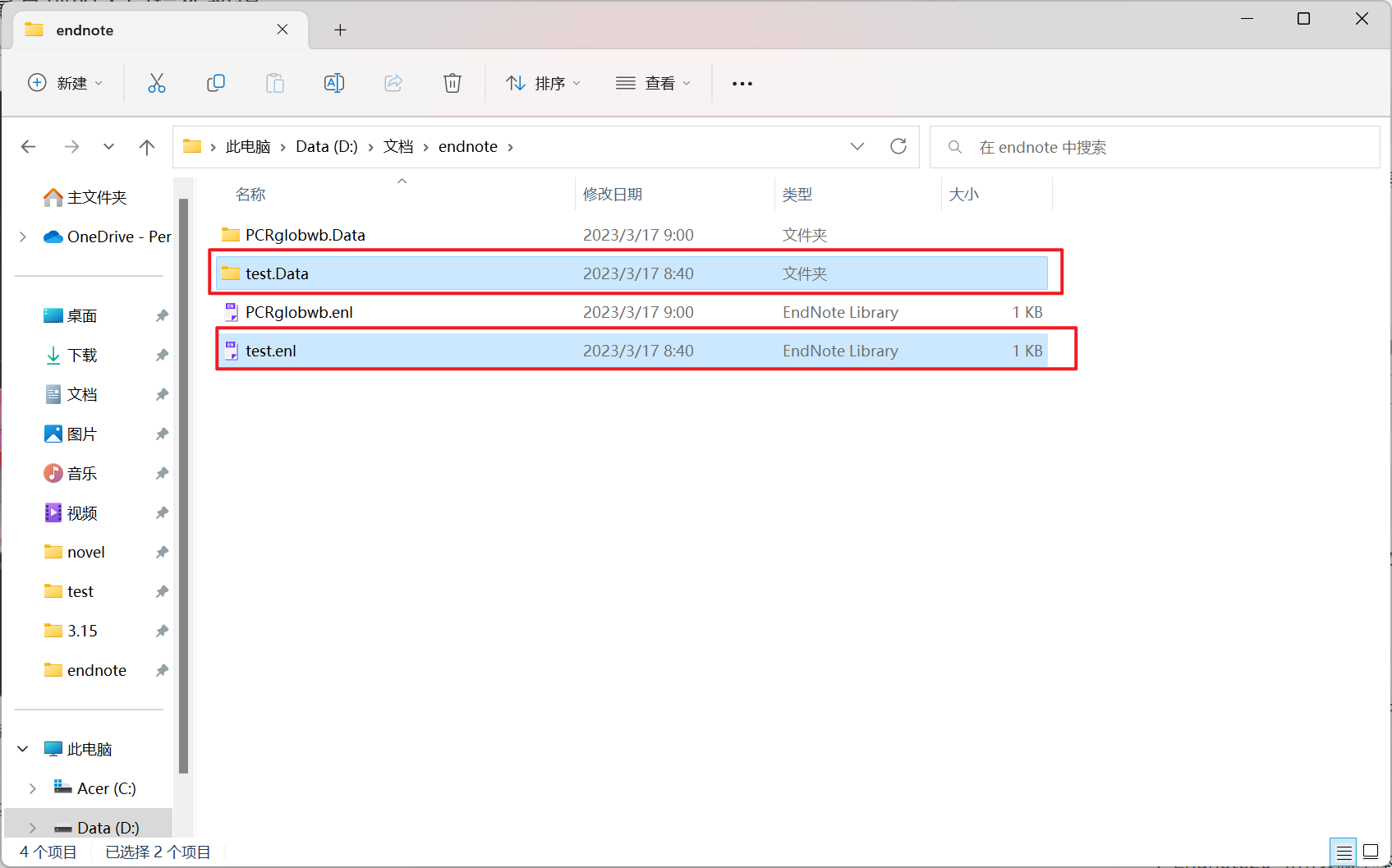
主界面
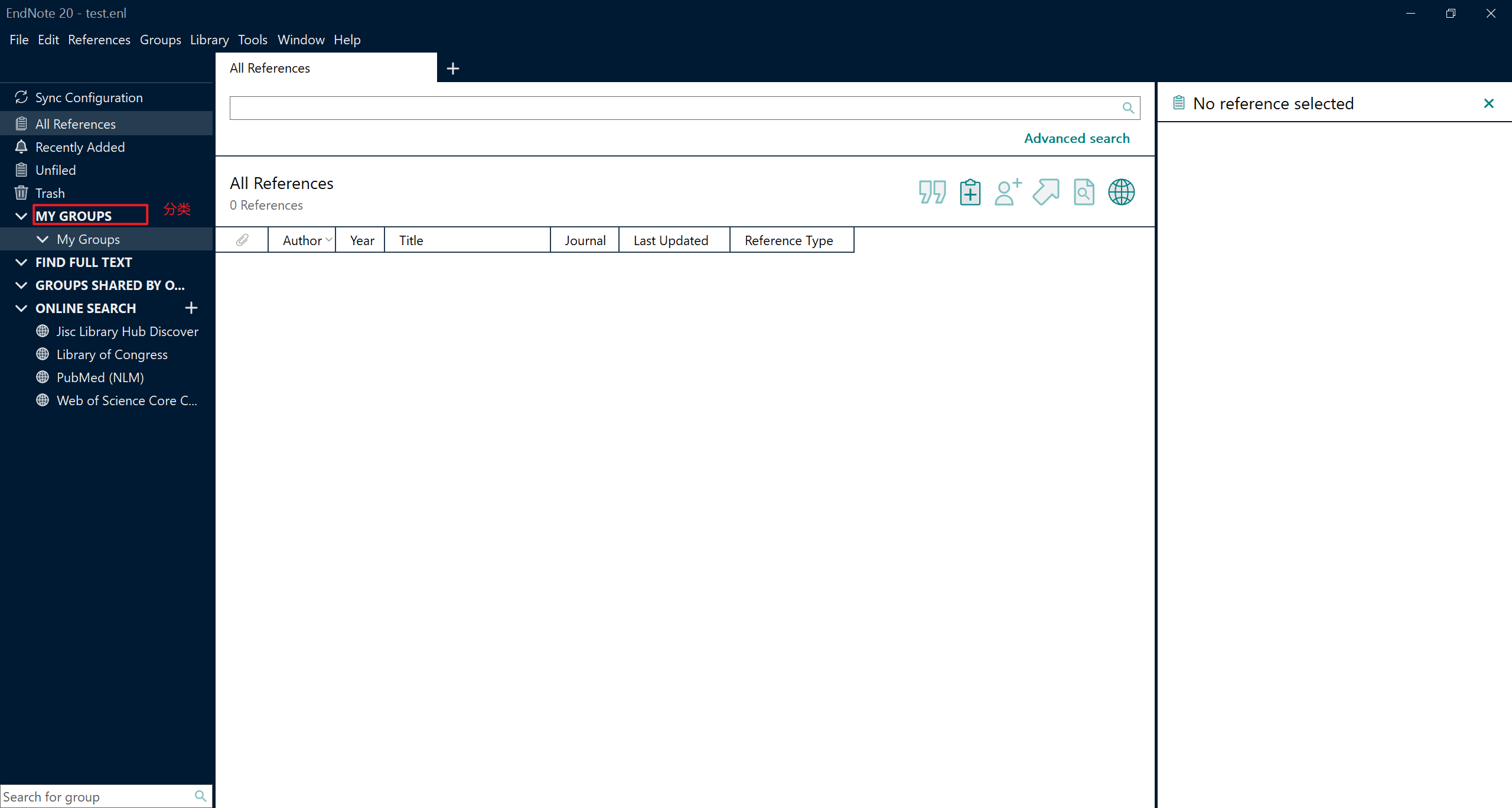
右键创建新组
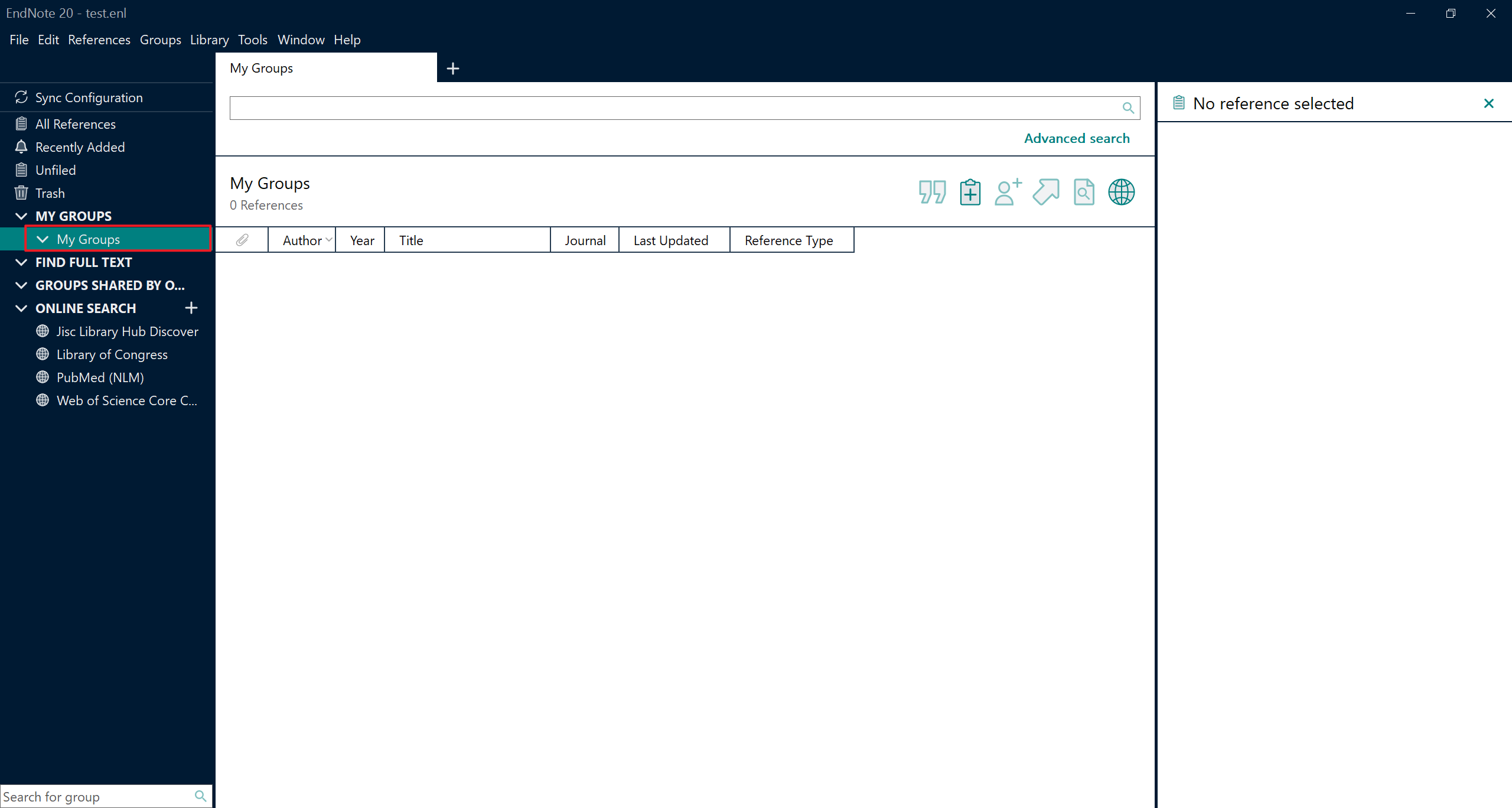
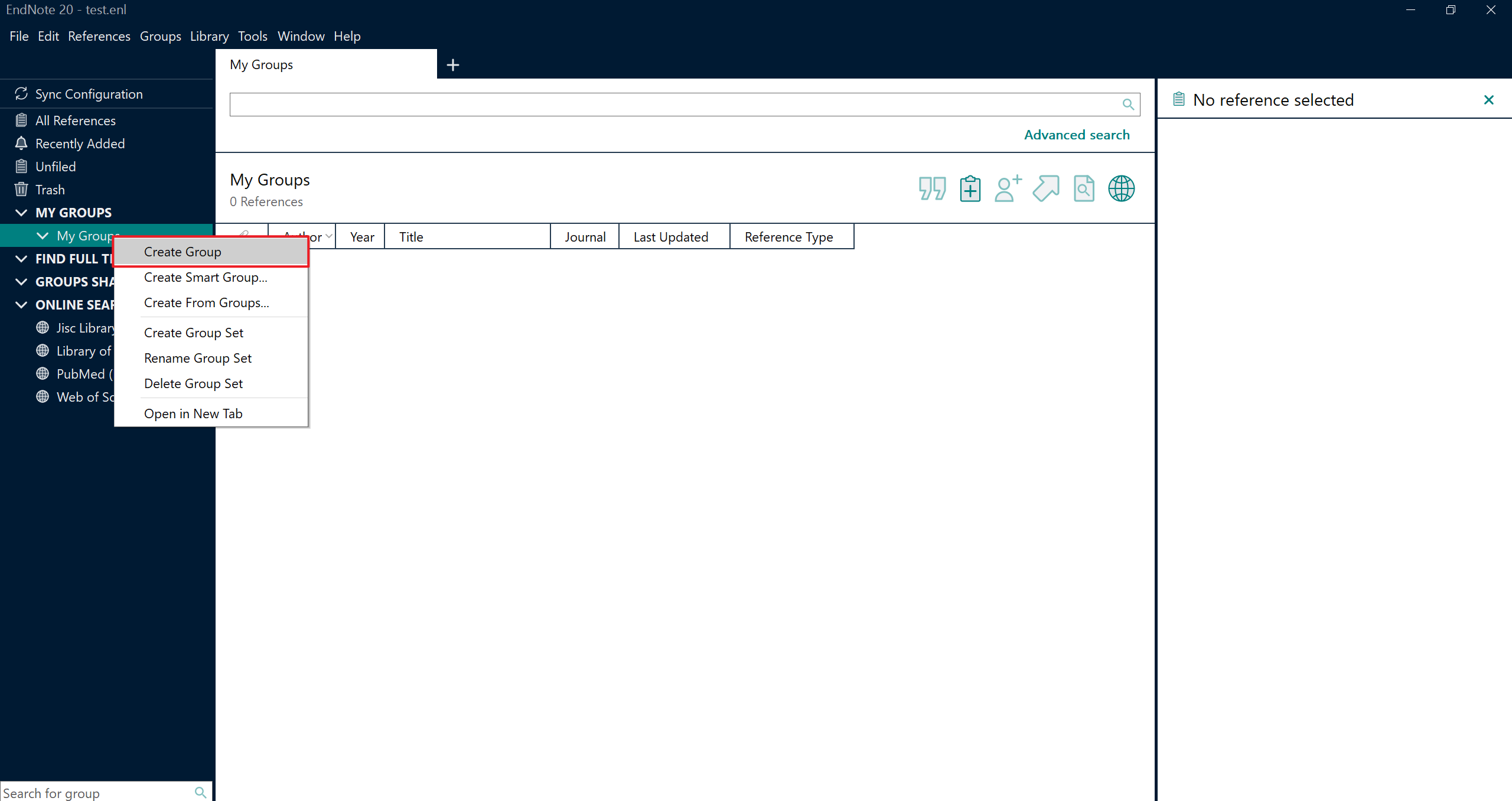
比如我想要写水文相关的文章
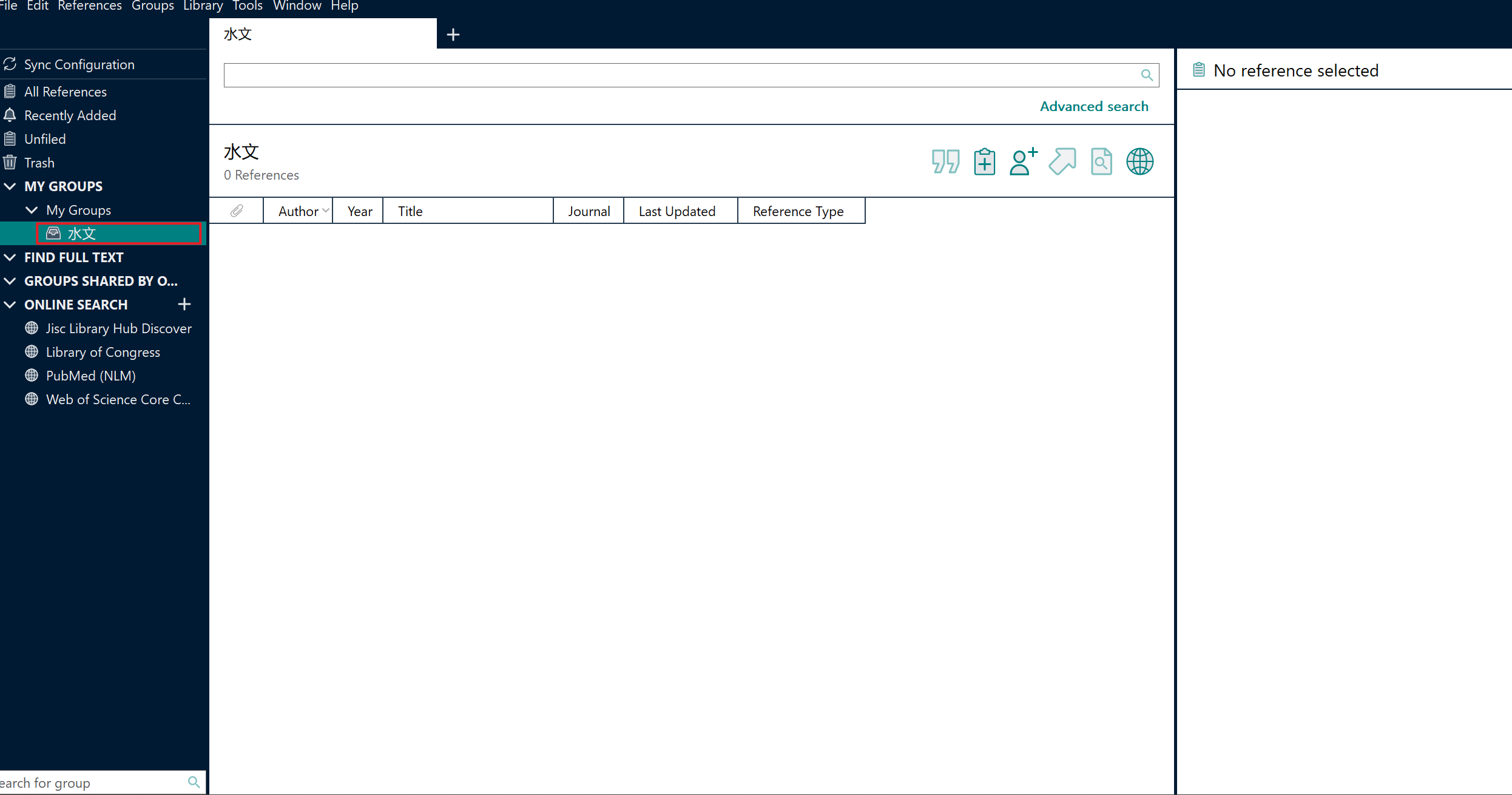
在网站上下载论文的endnote文件,点击后会自动导入
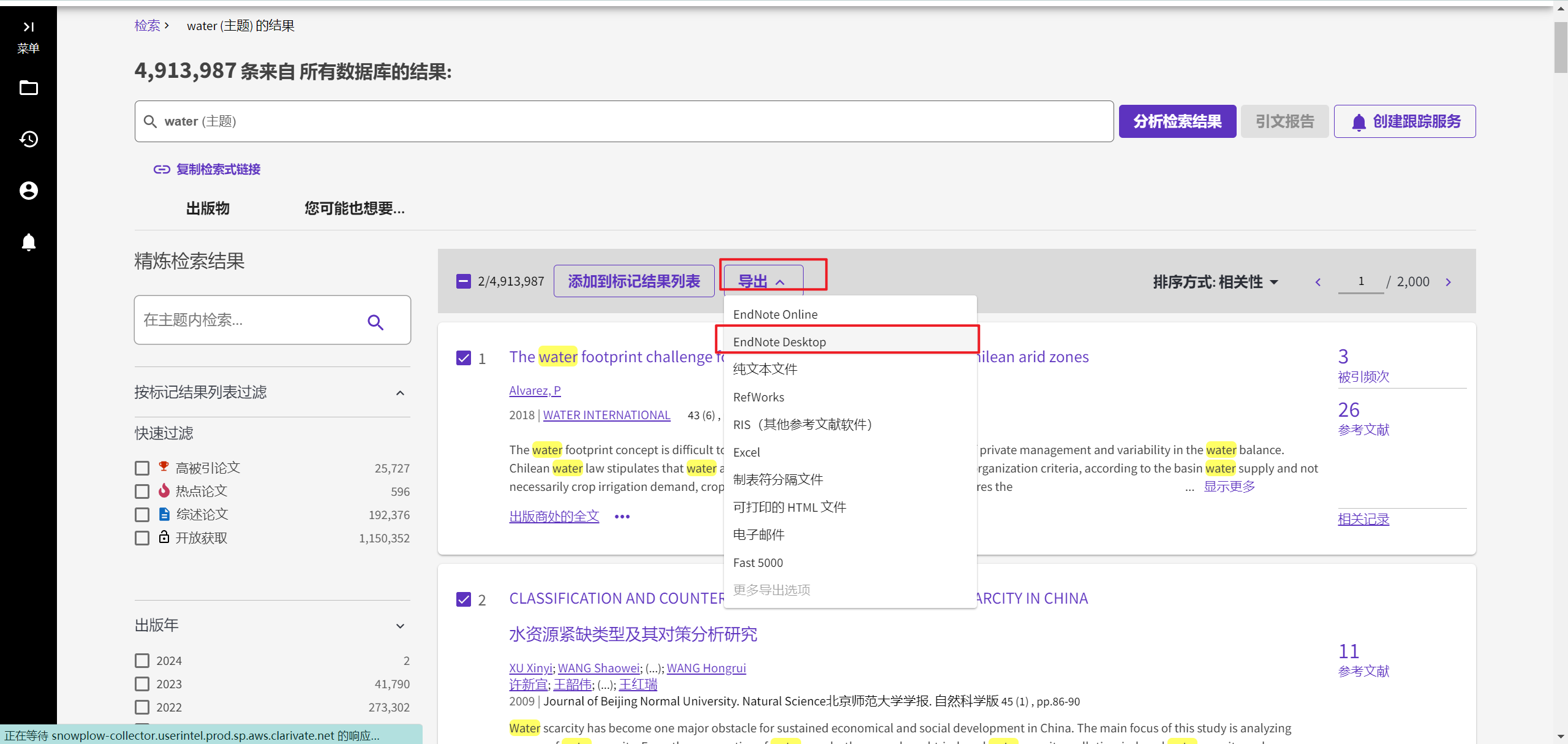
点击
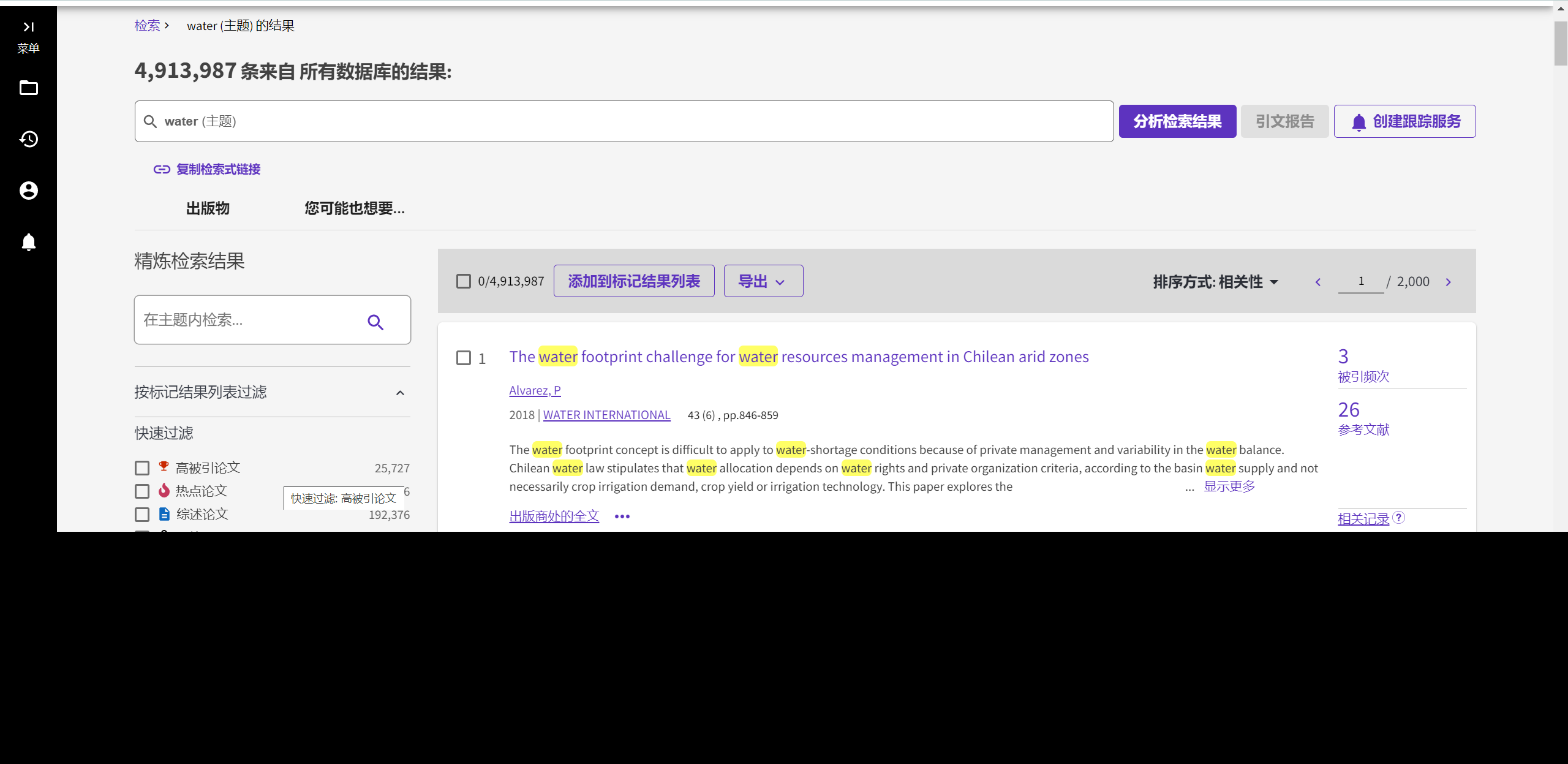
选择的这两篇文章就自动被导入endnote了
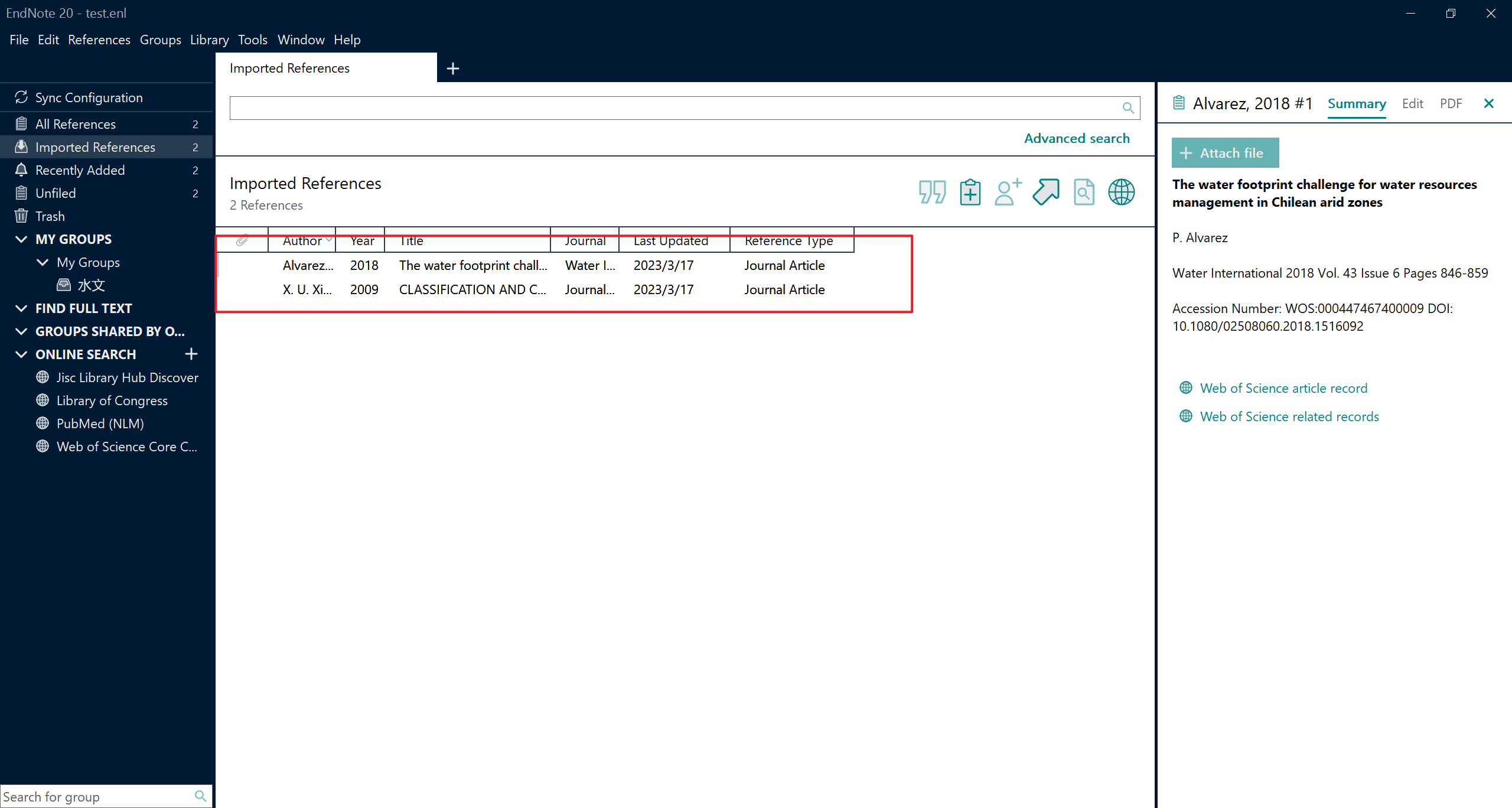
但是可以看到不在我创建的水文下面

所以可以直接将导入的拉到对应的分组下面
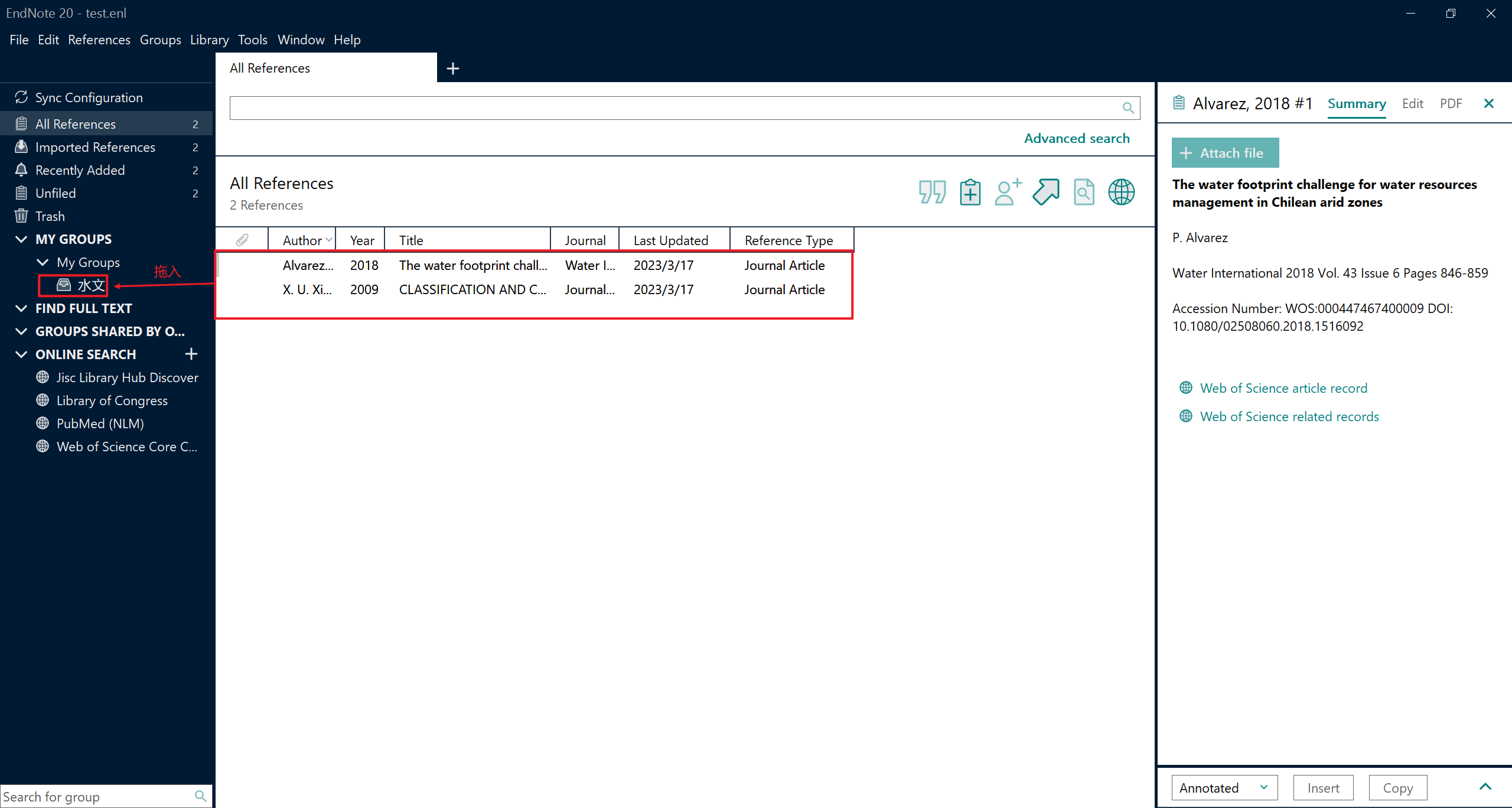
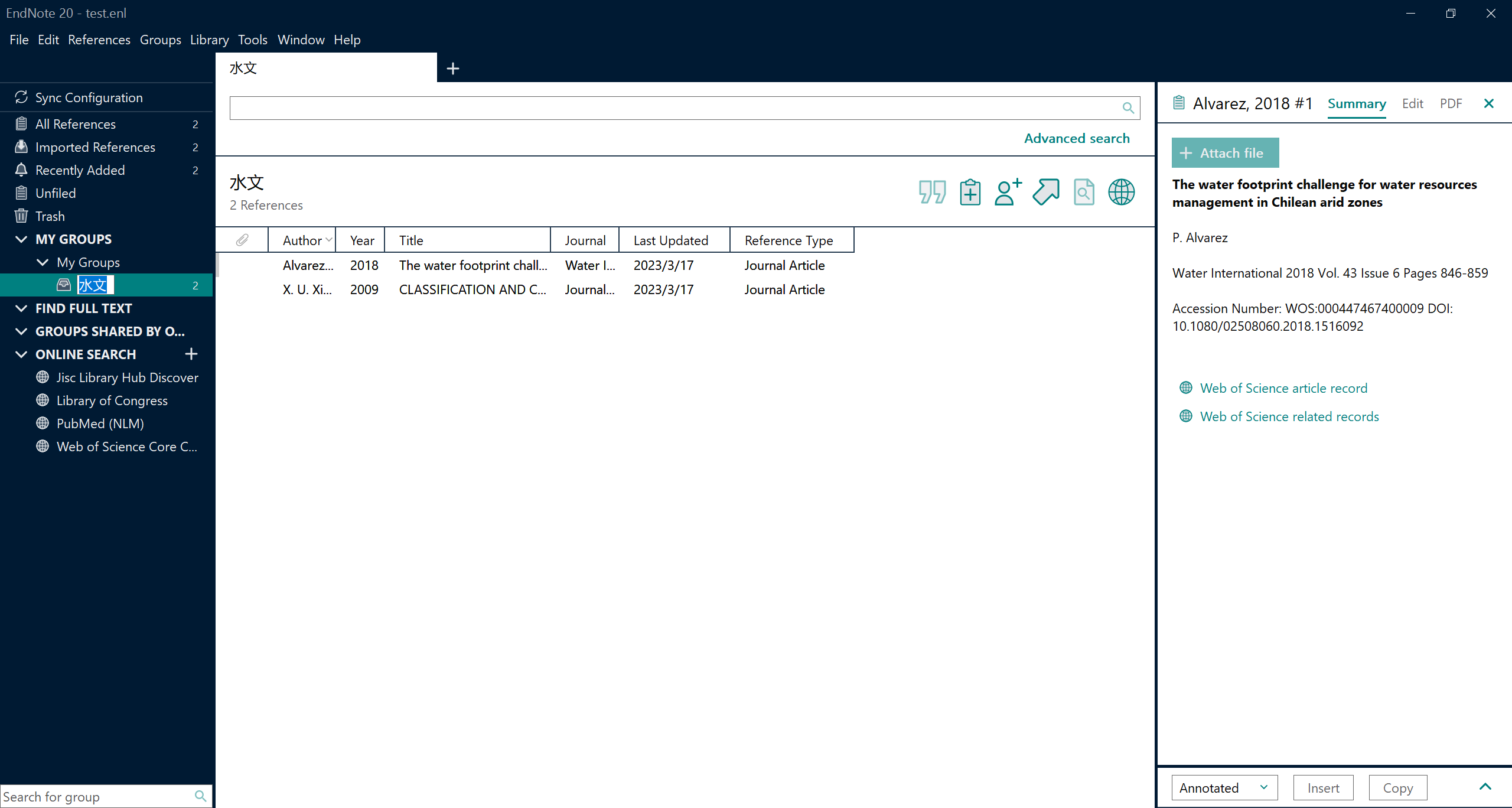
这个设置图标可以设置你想要显示的标题栏
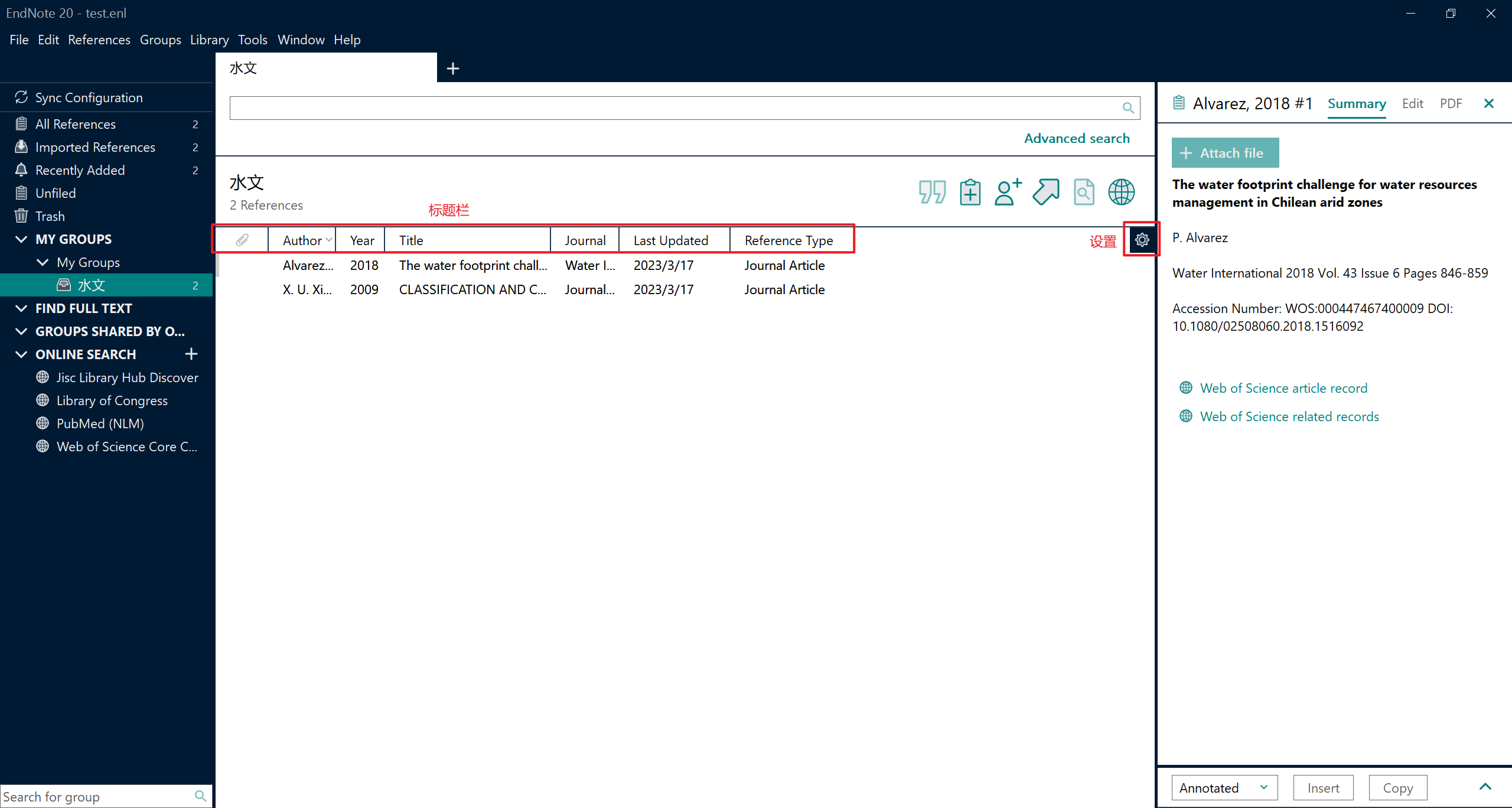
本地文件导入
直接将文件拖入即可,类似的,也要拖入“水文”中
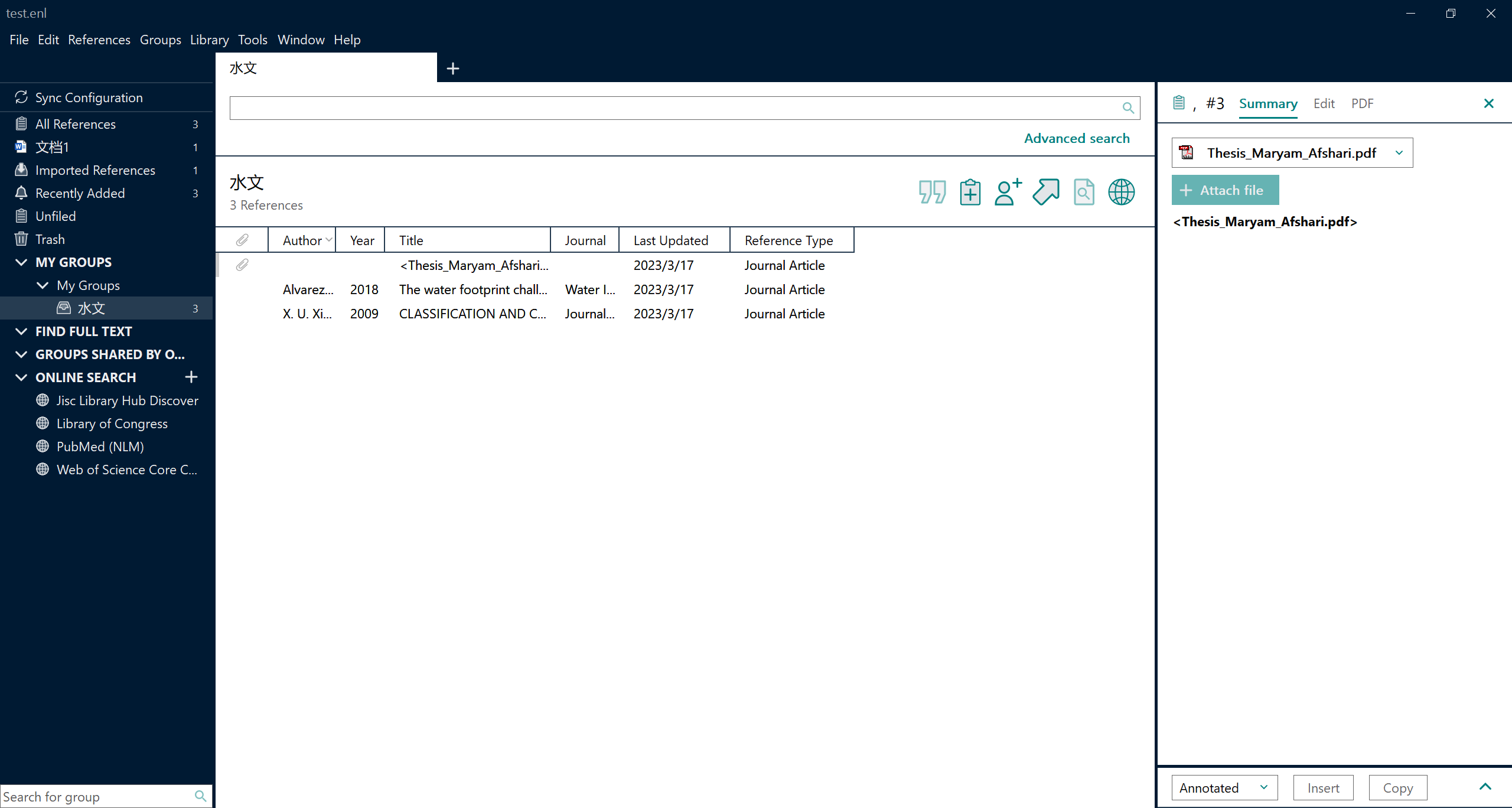
从菜单栏导入
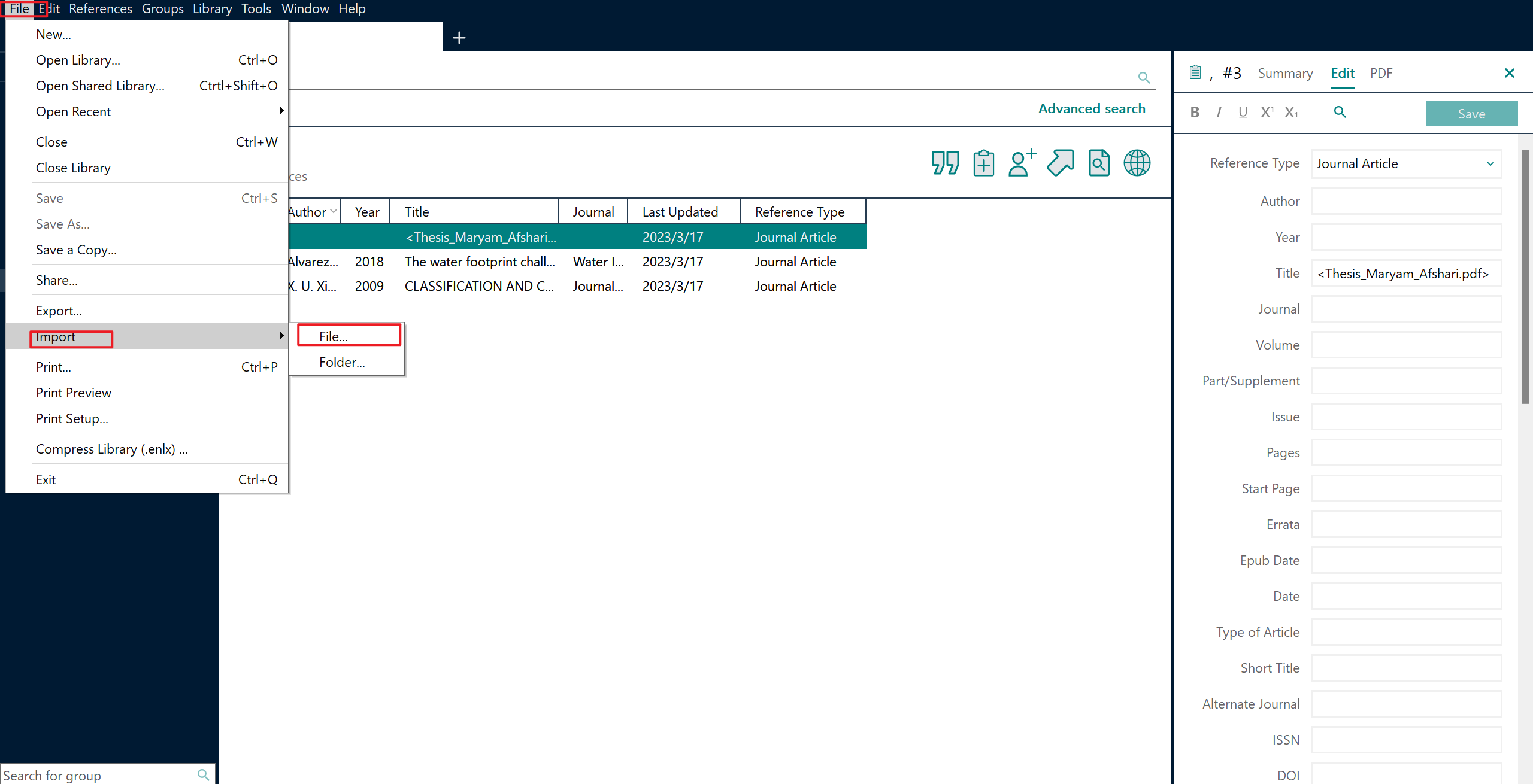
文献信息显示不全问题
解决办法1.
在知网、web of science等网站下该文献的endnote文件,导入endnote后,与pdf文件关联起来
解决办法2.
更新doi
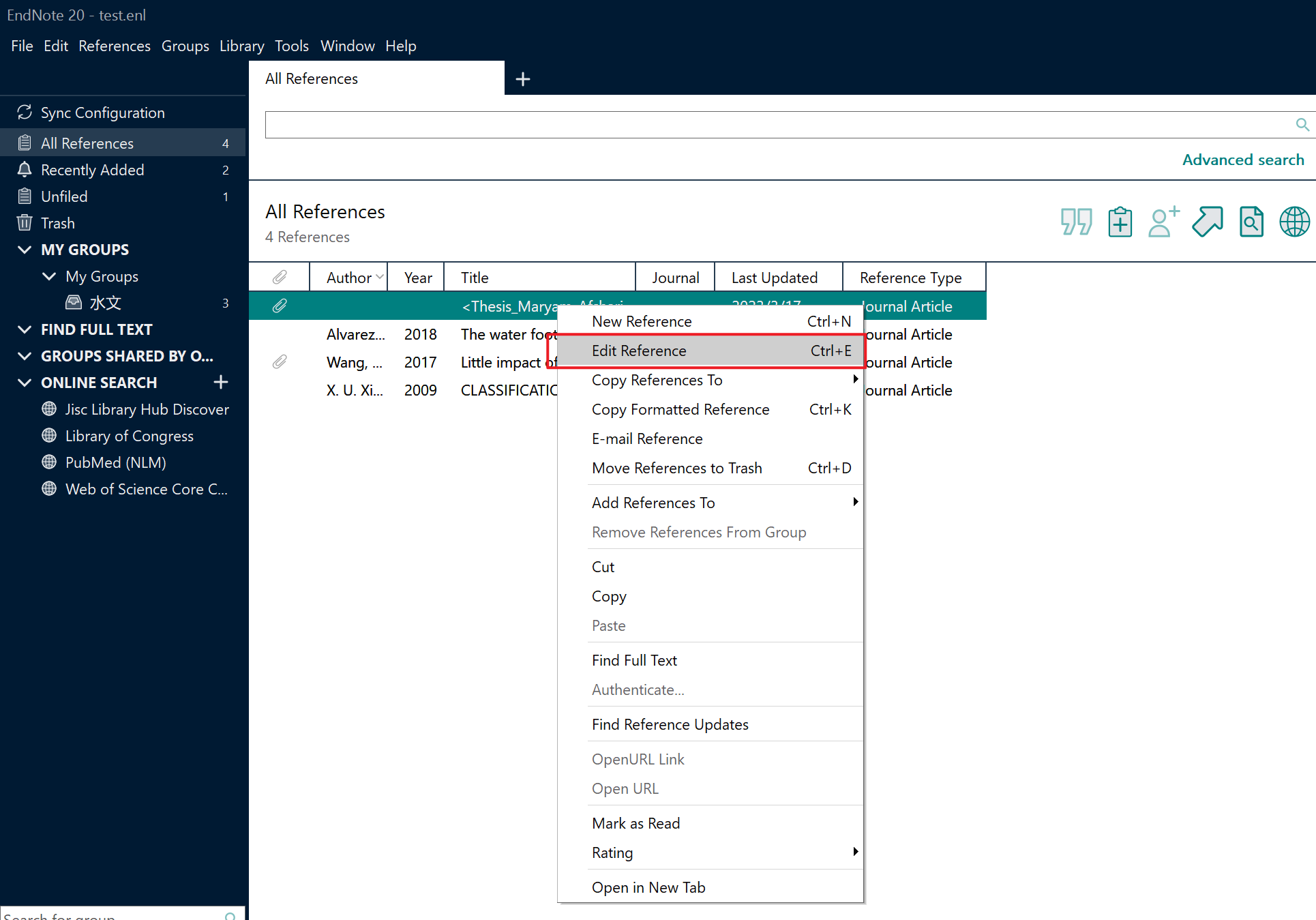
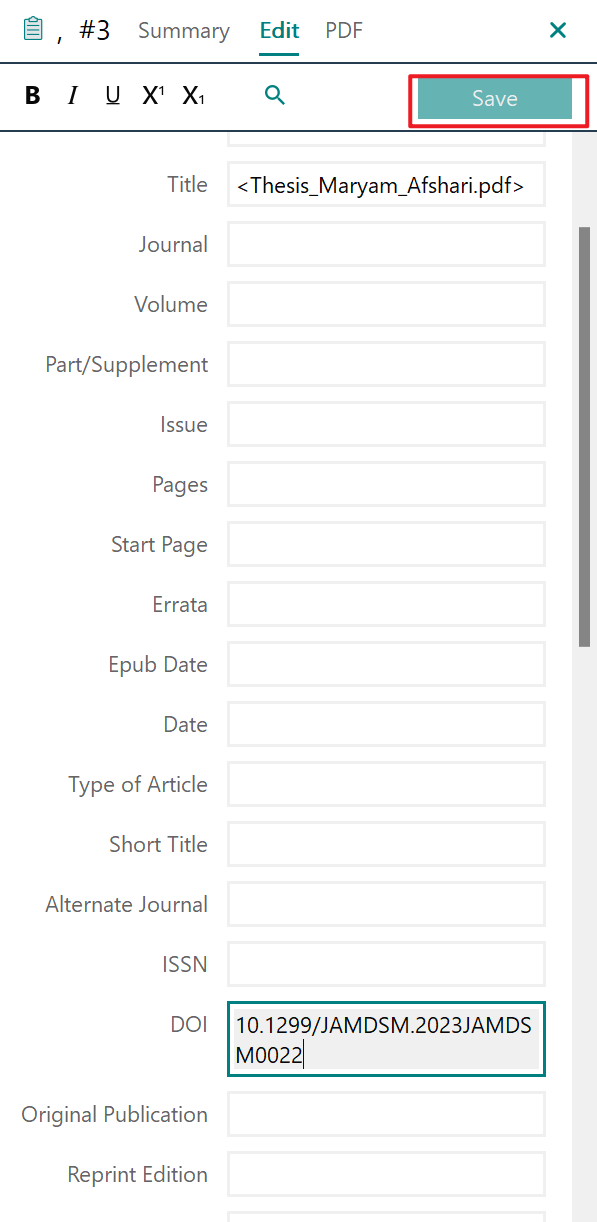
endnote在word引用文献
选择文章后,点击引号图标引用,自动插入到word中了
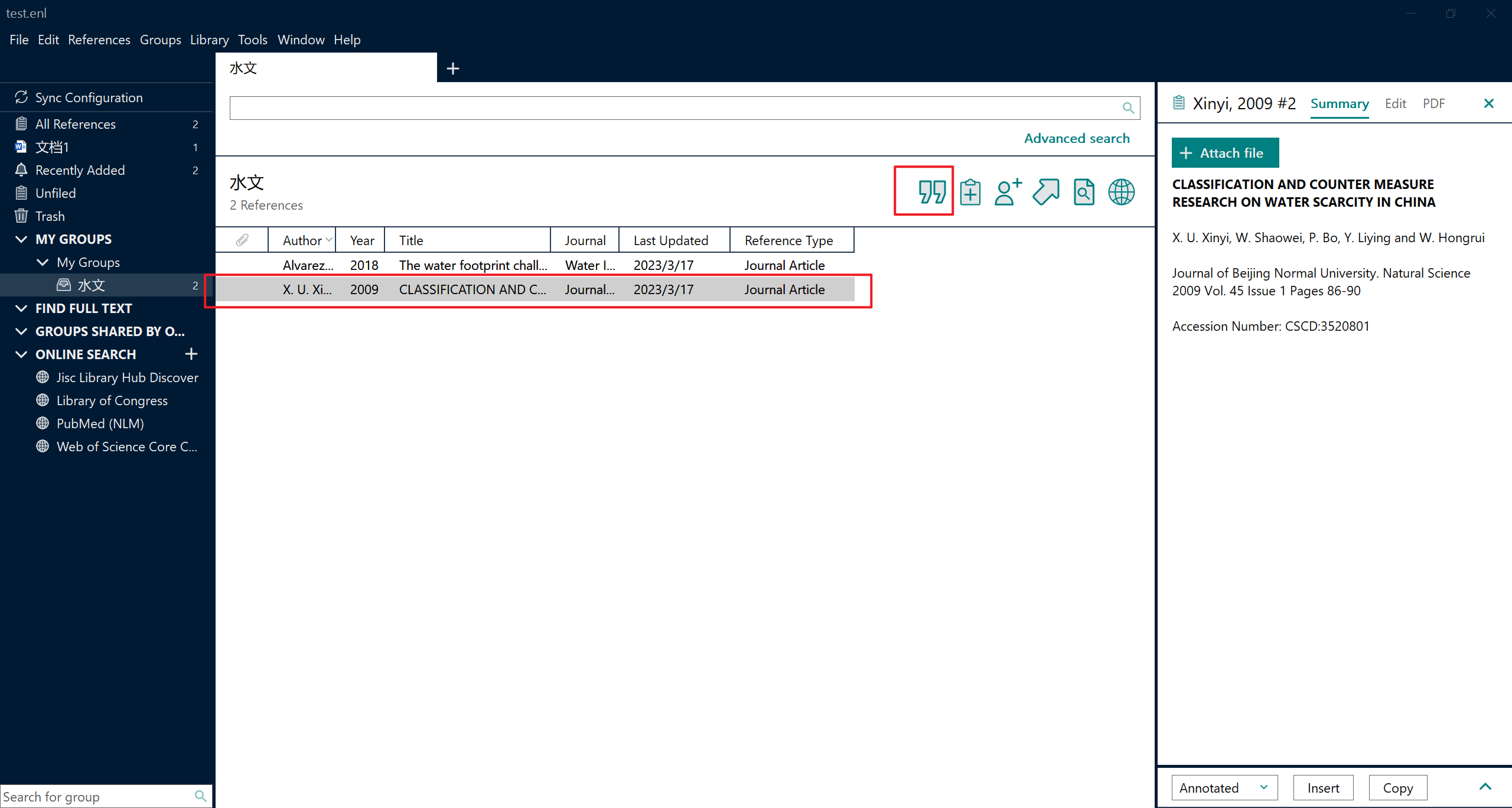
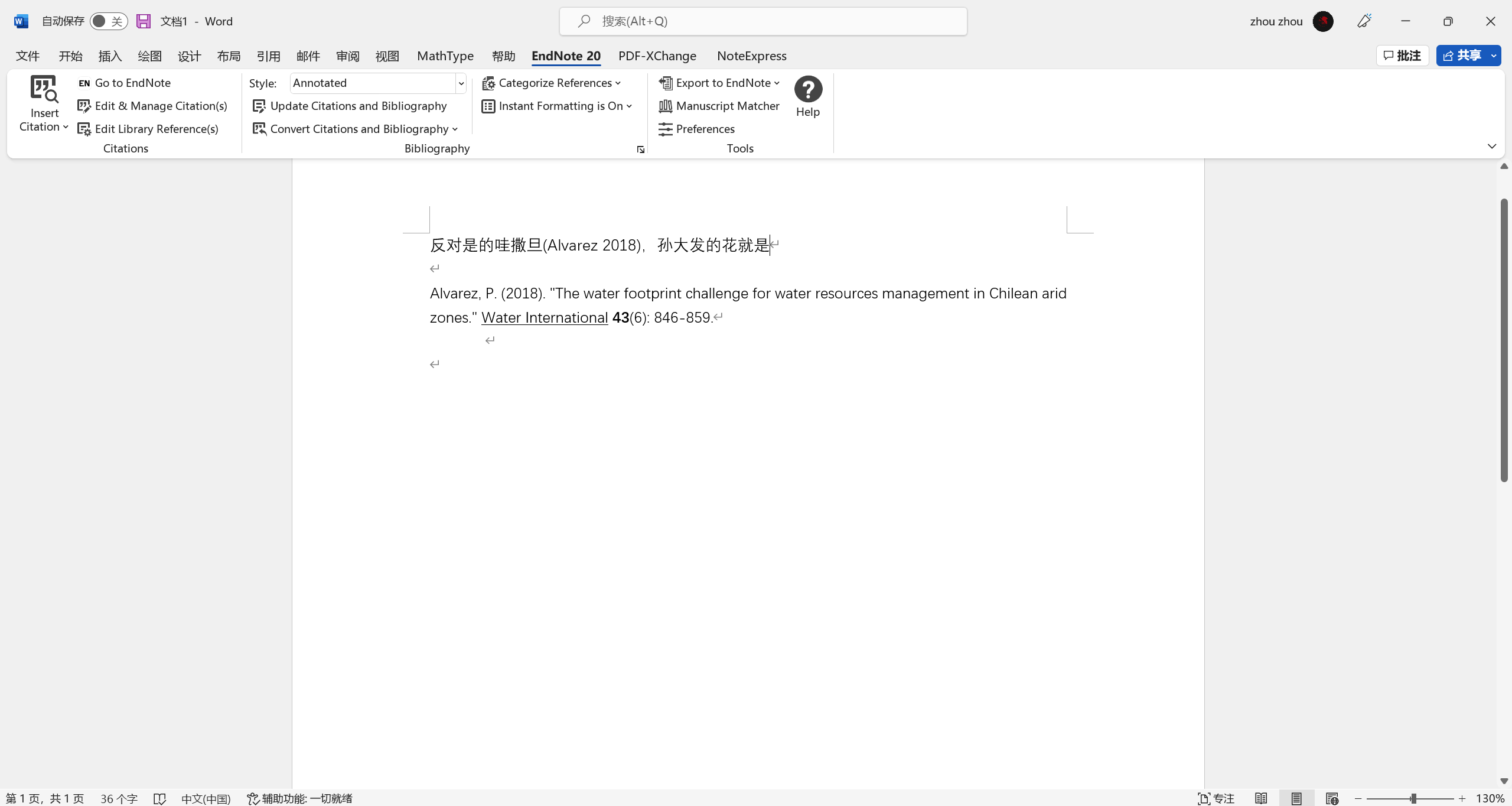
或者选择文章后,点击如图位置
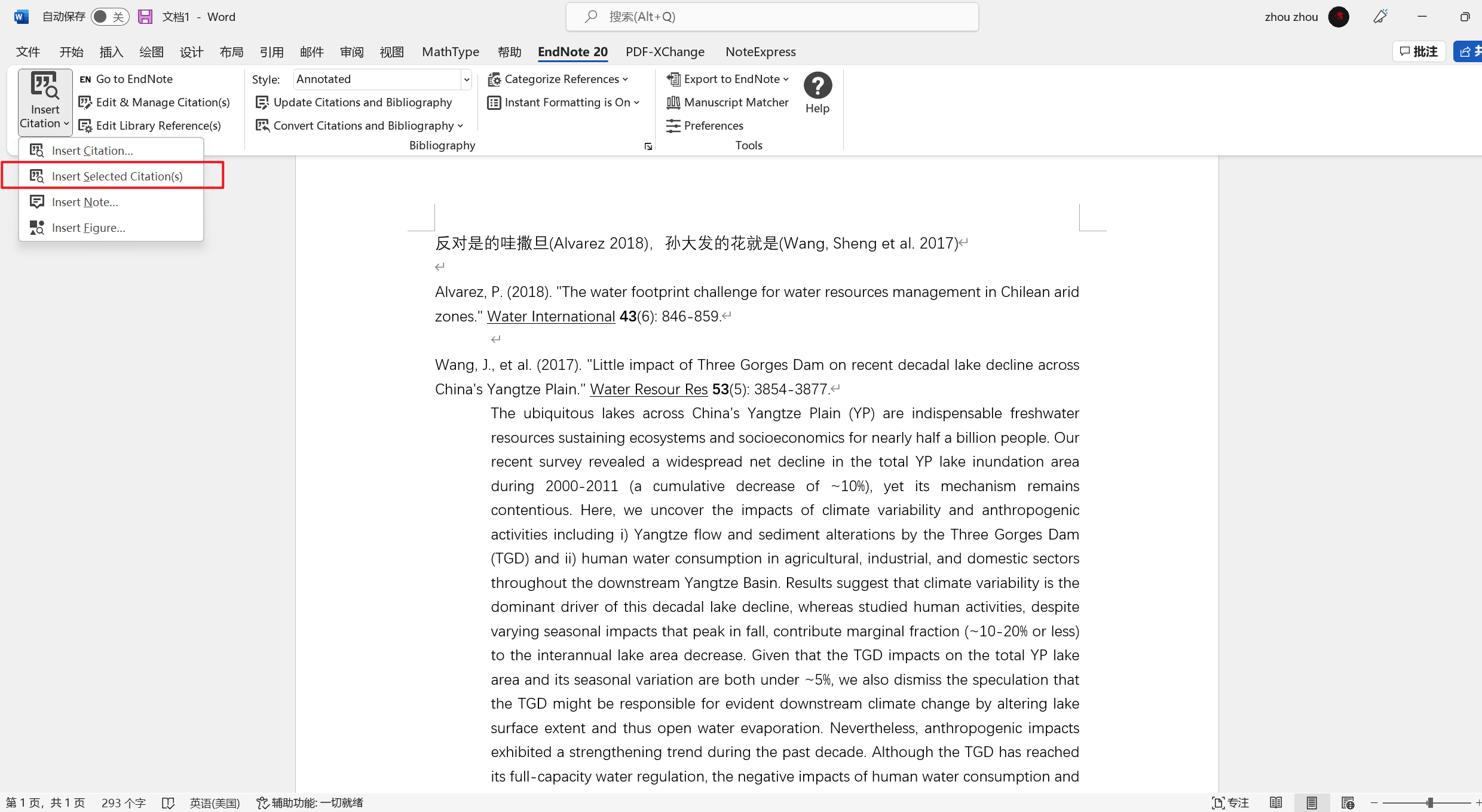
endnote笔记功能
用research note
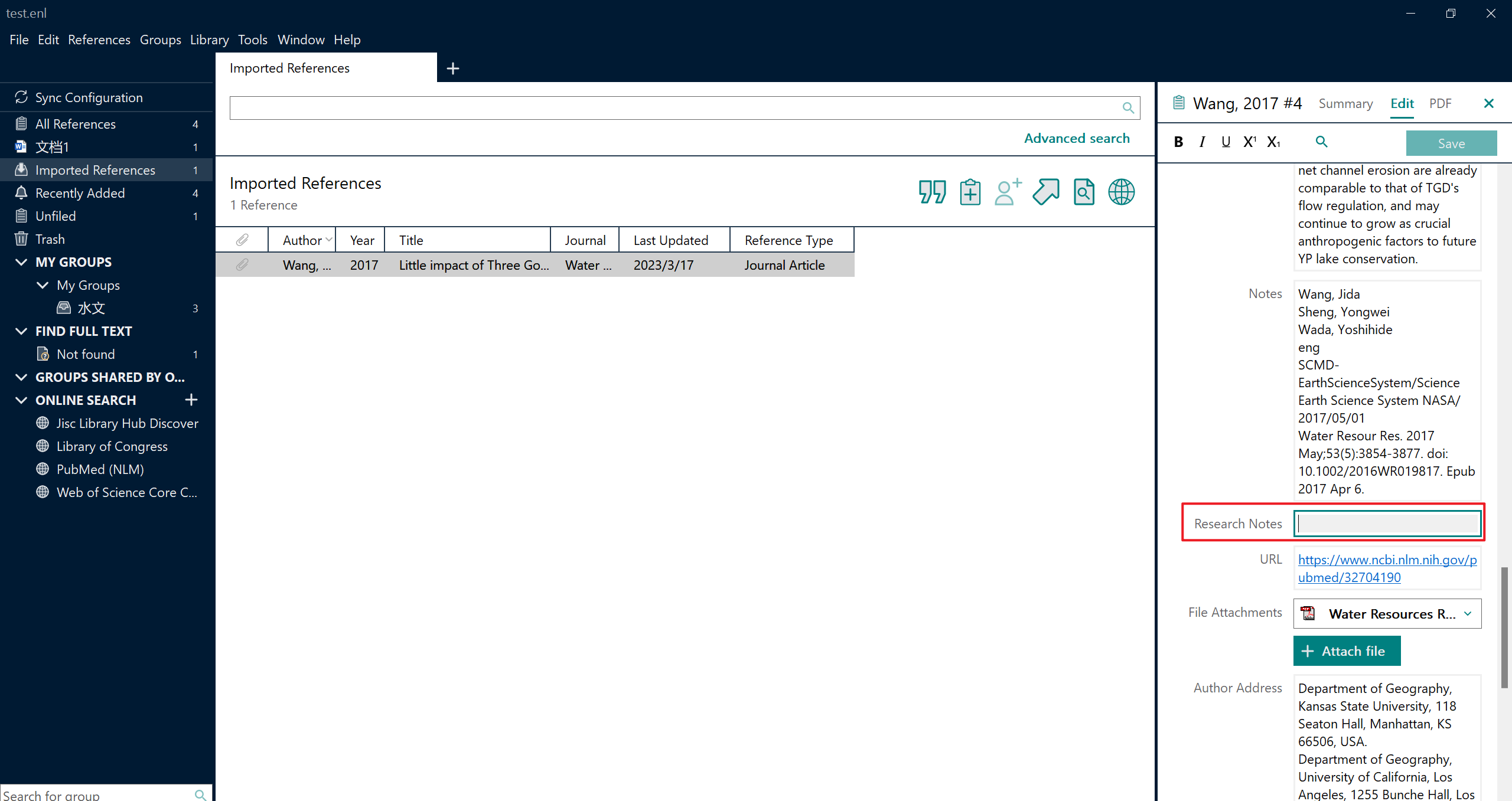
文件删除
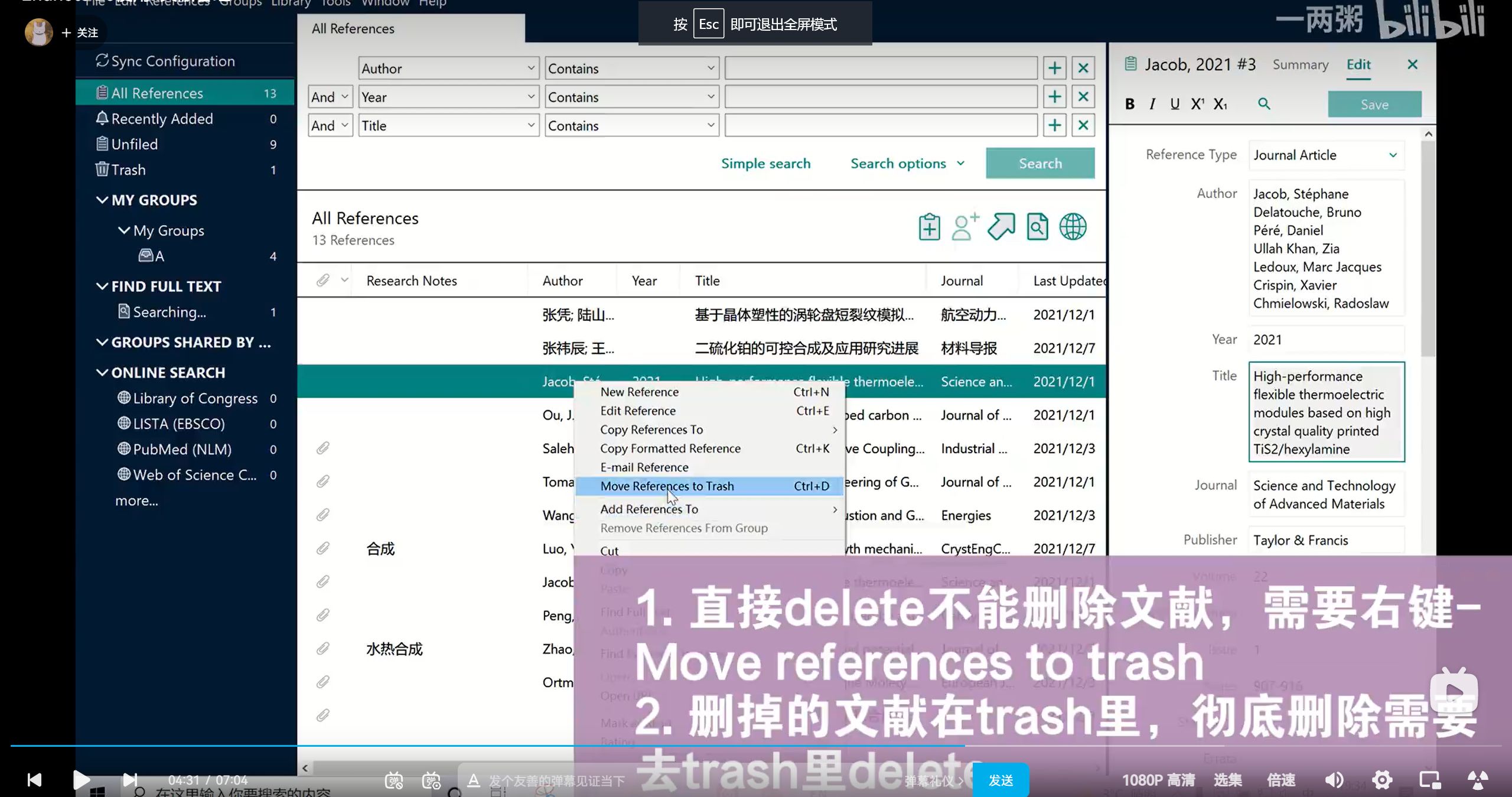
删除引用
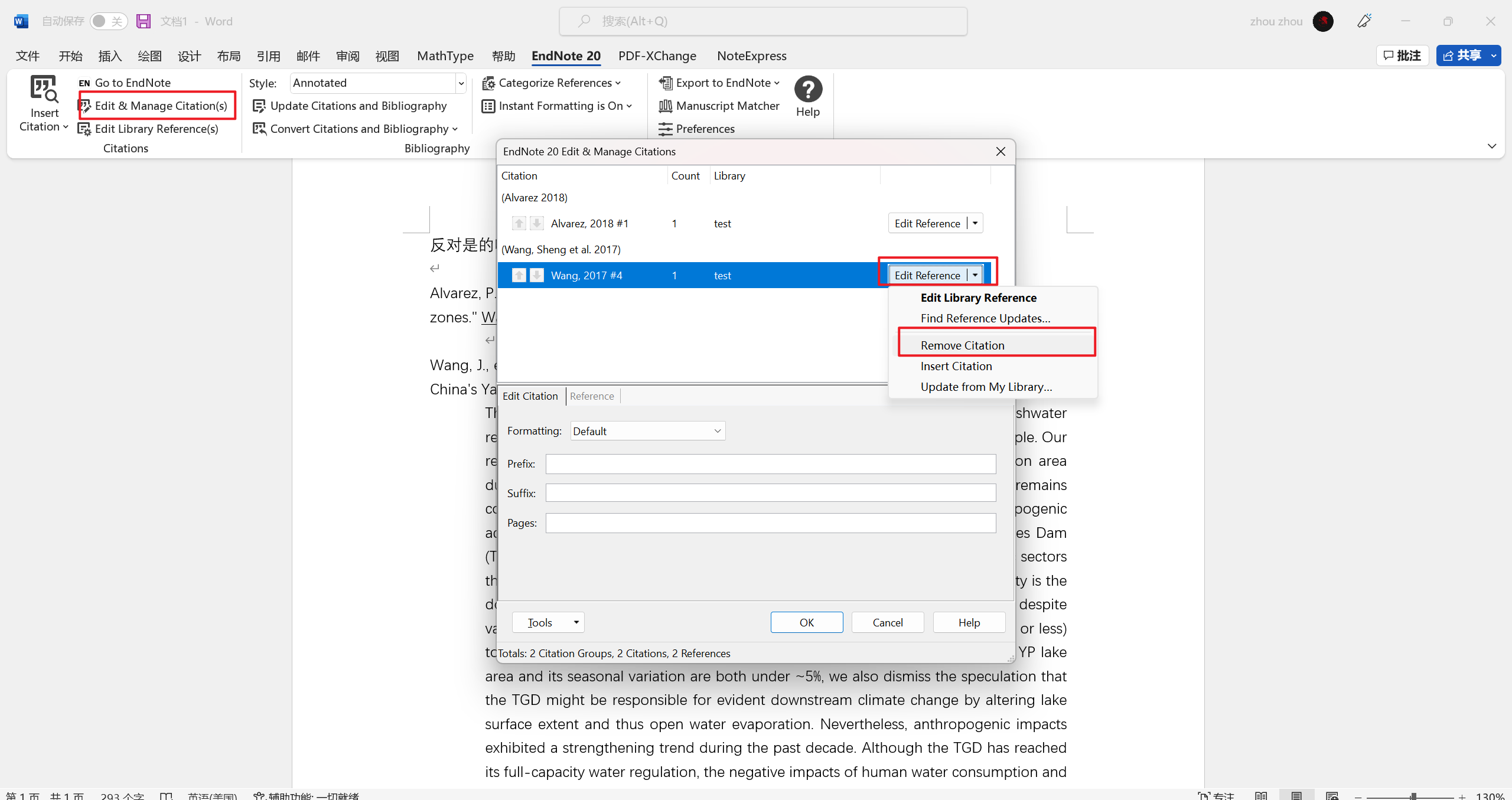
或者直接删除
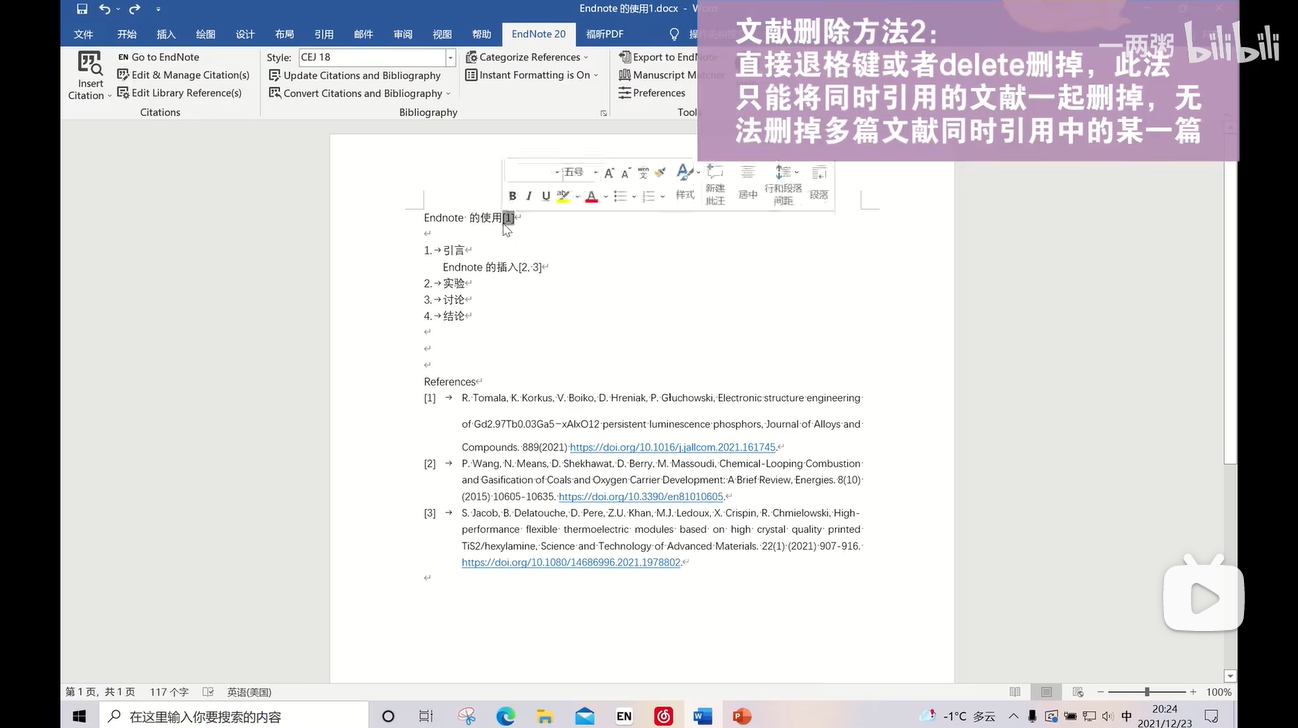
导入其他人的格式
将文件放在自己的styles目录下
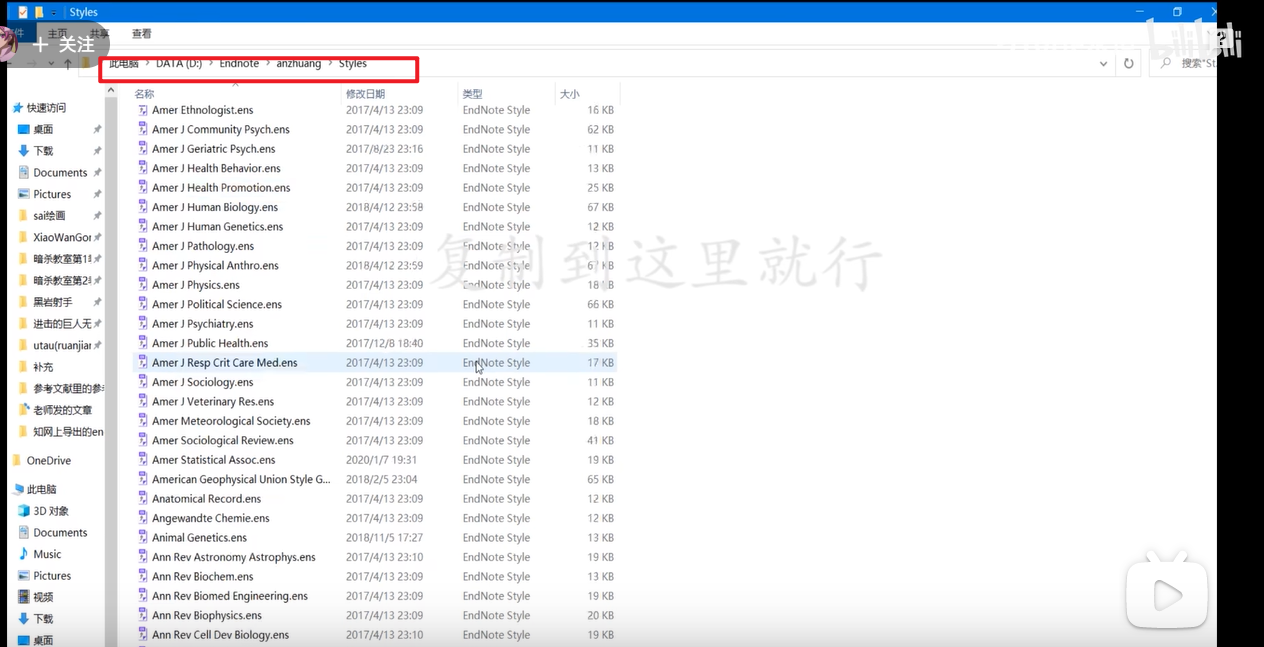
点击文件,就可以对这个格式修改或者另存为新的格式
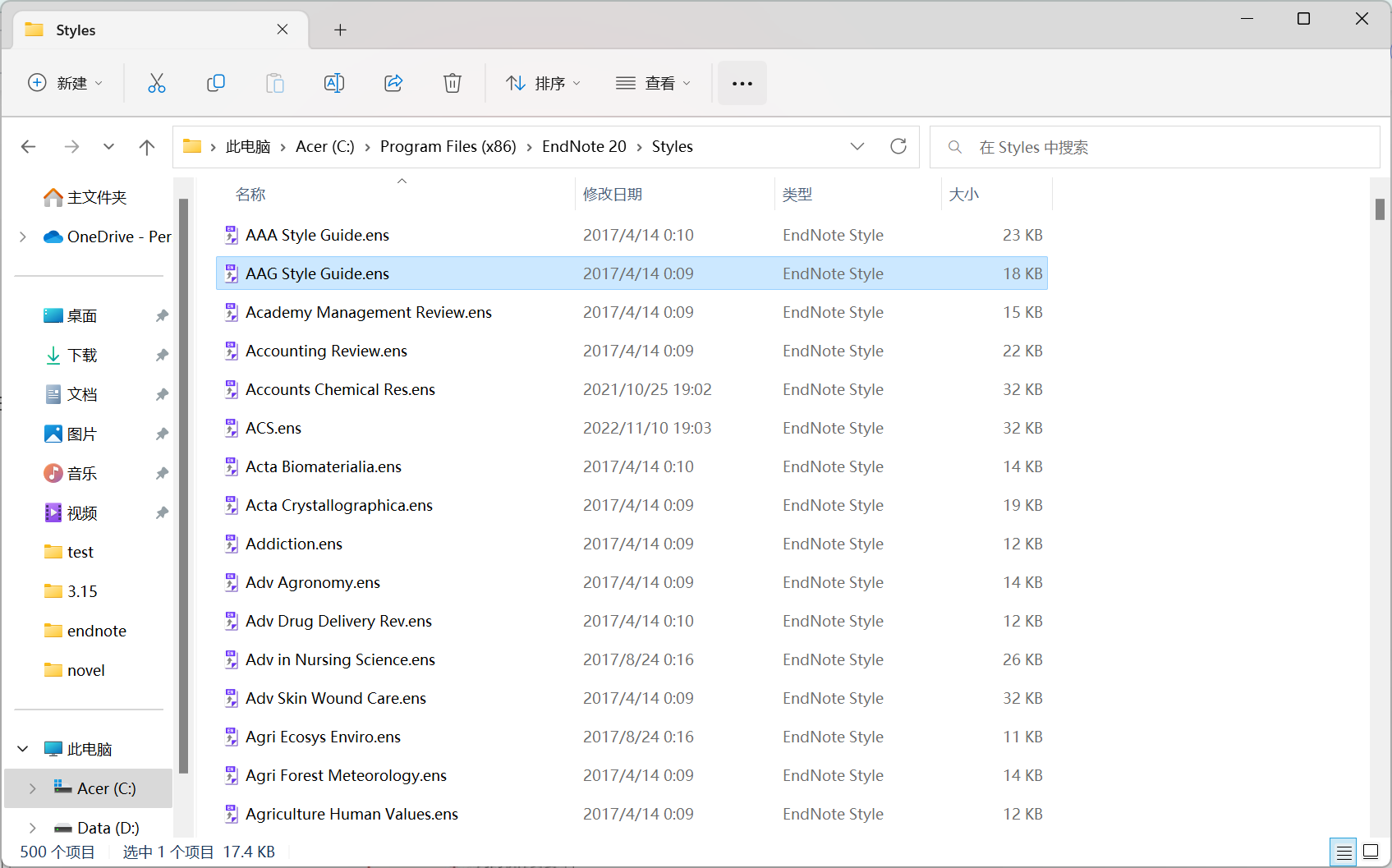
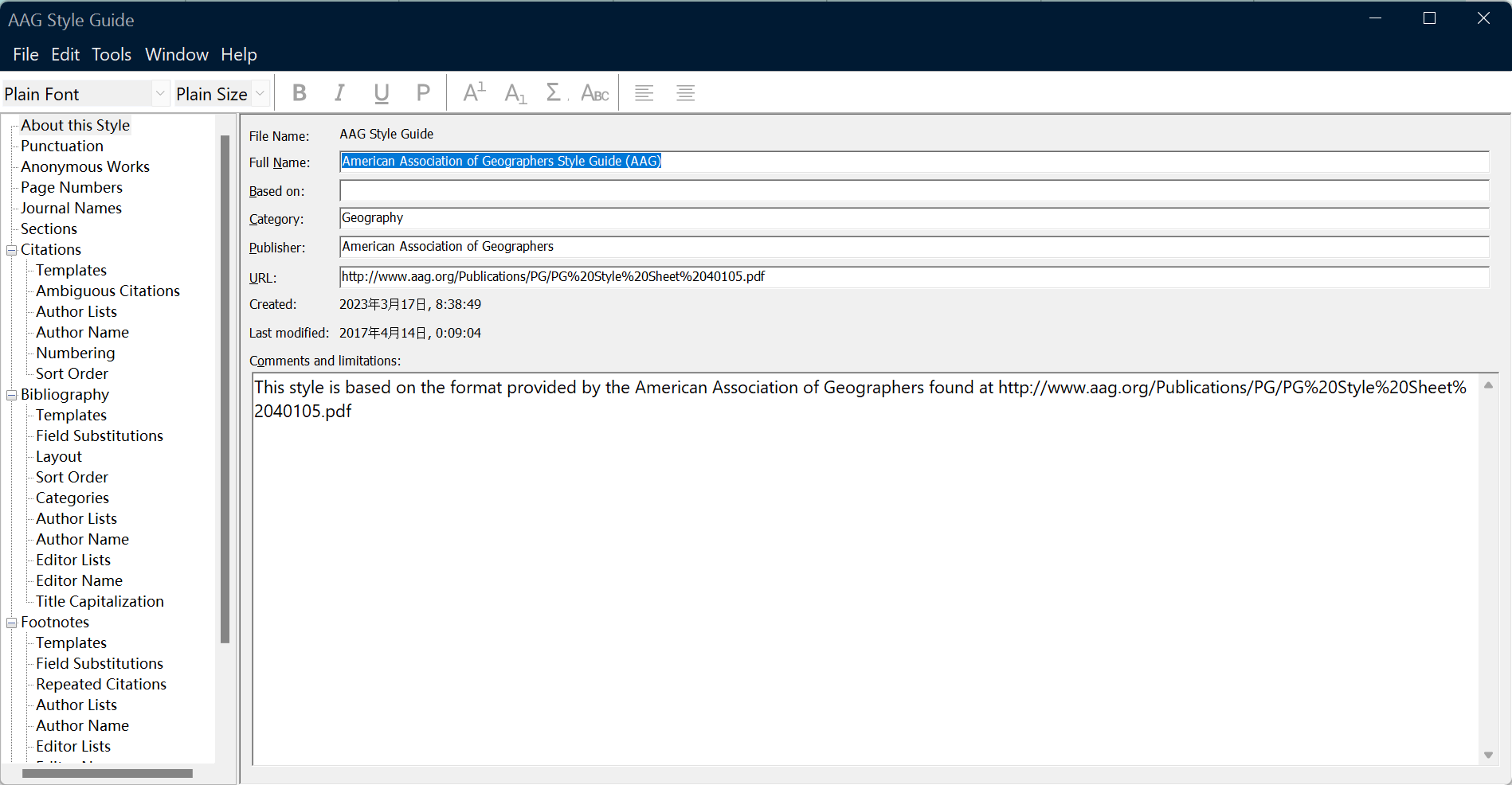
下载国标样式
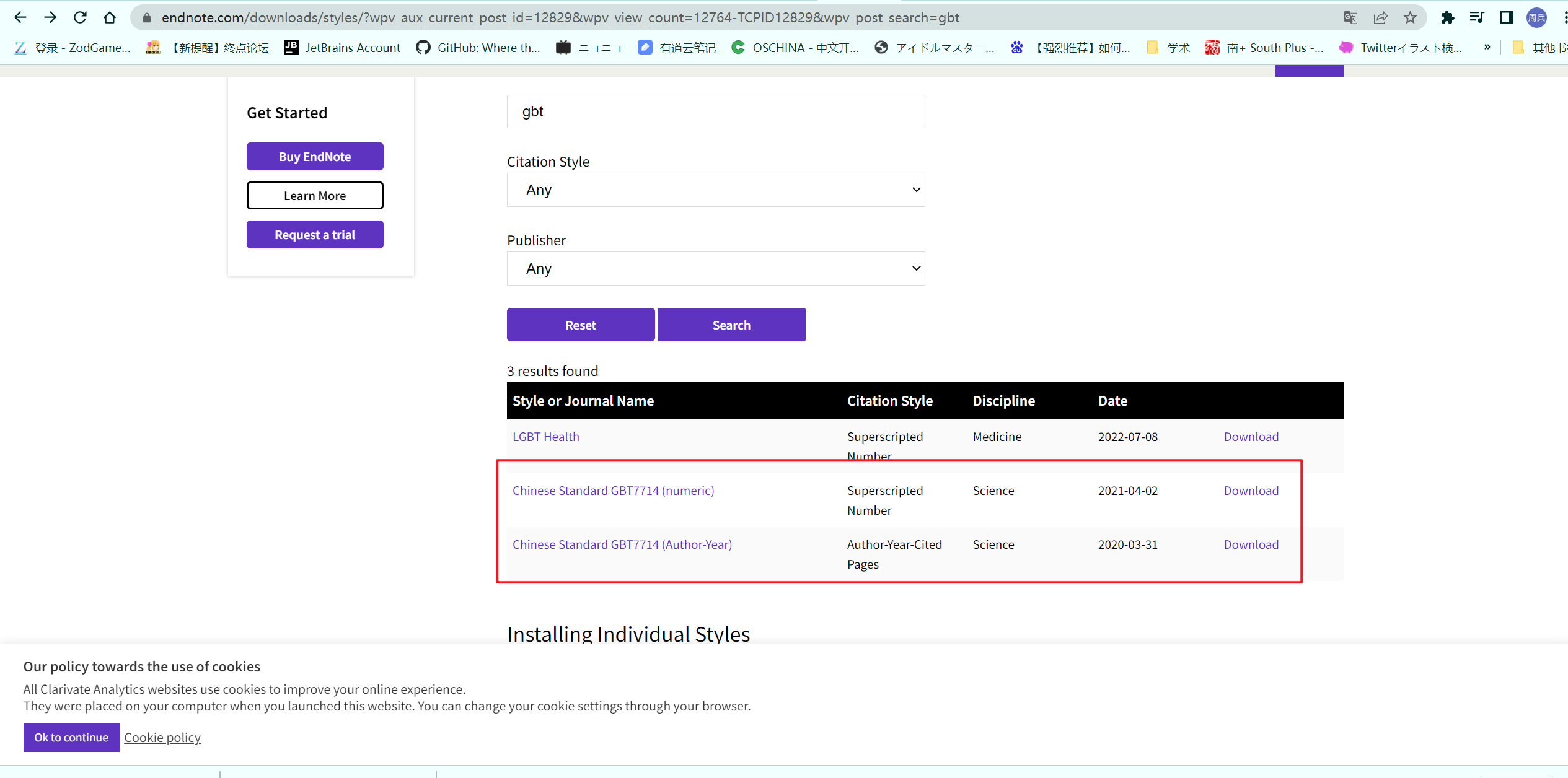
可以在基础上进行修改
将论文中etal换为等
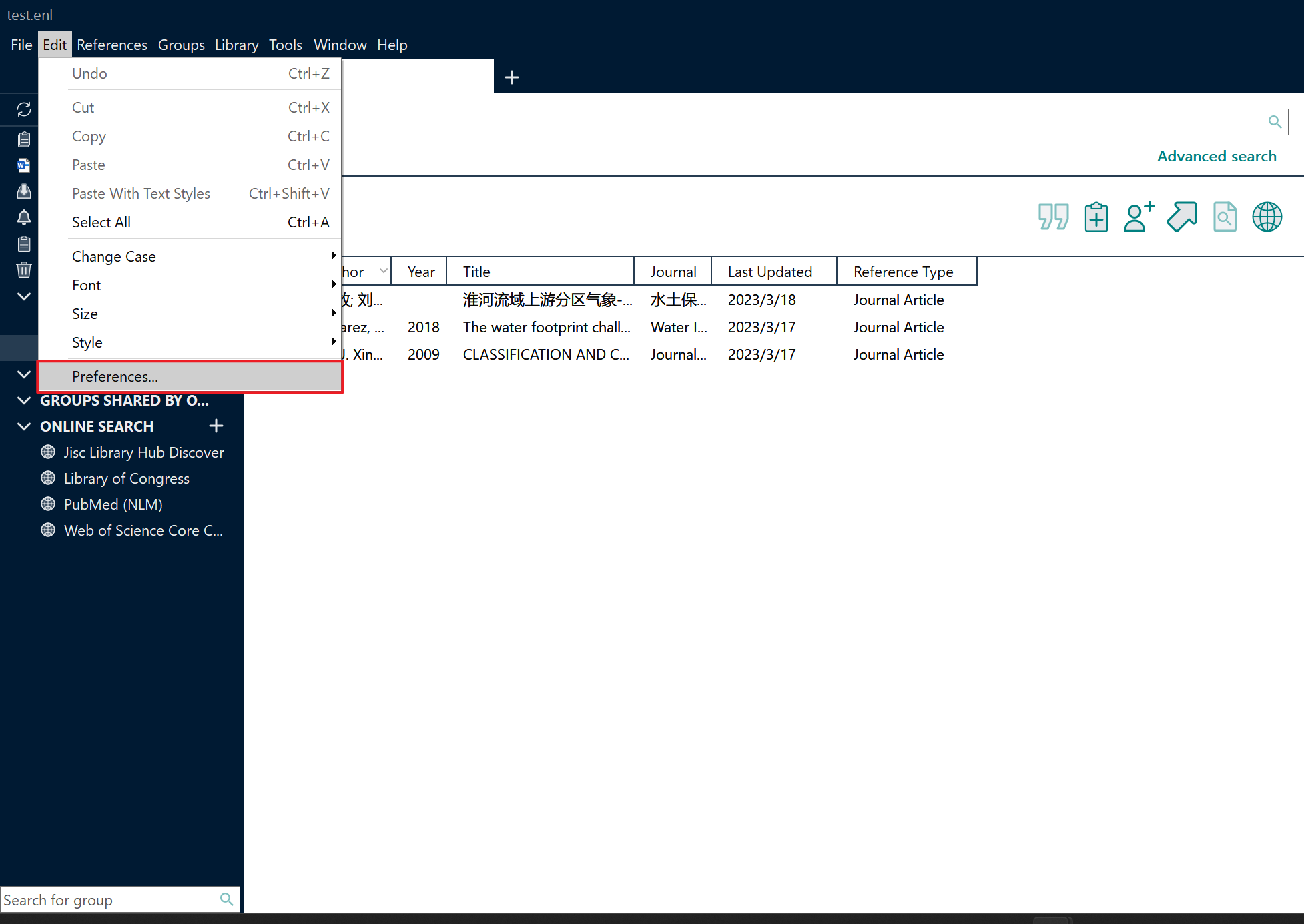
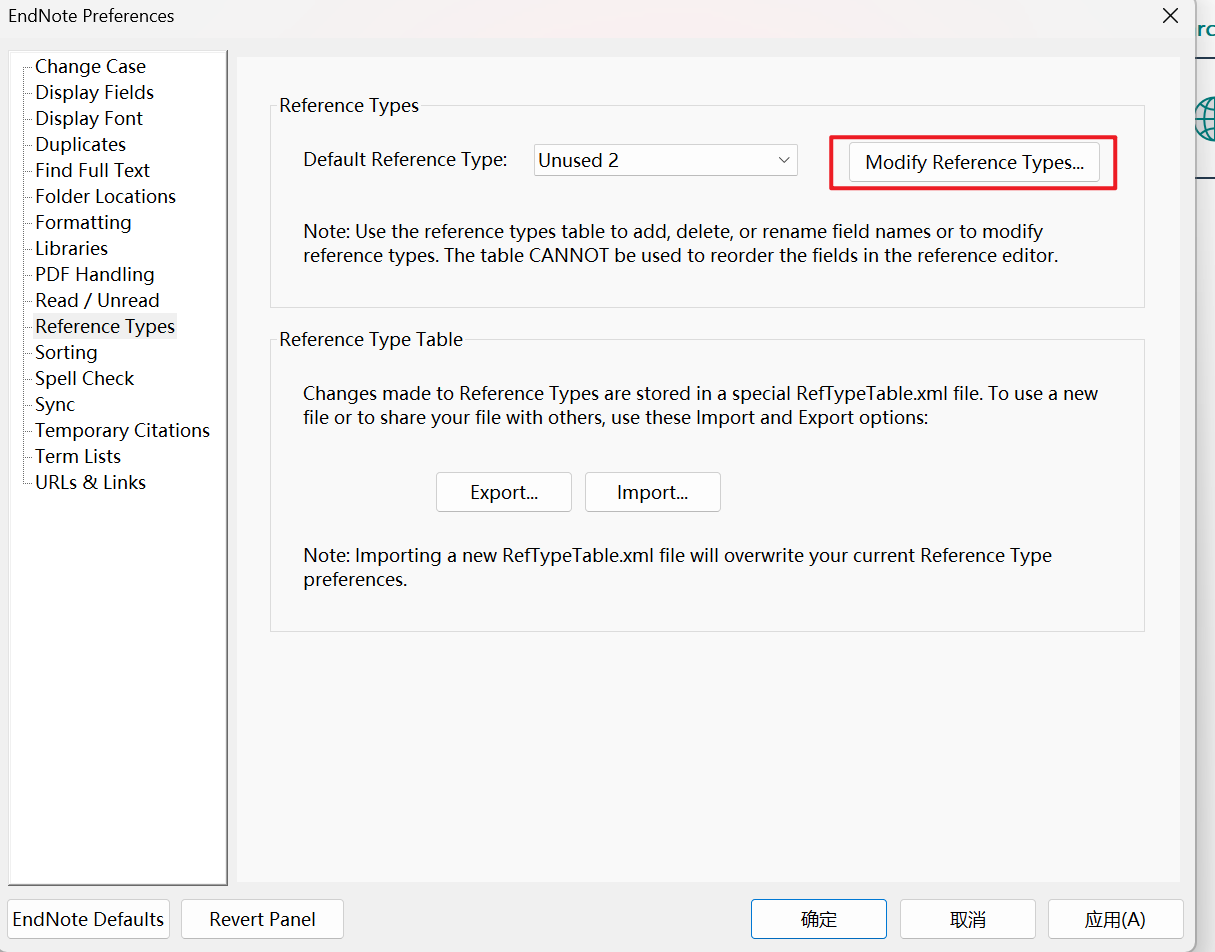
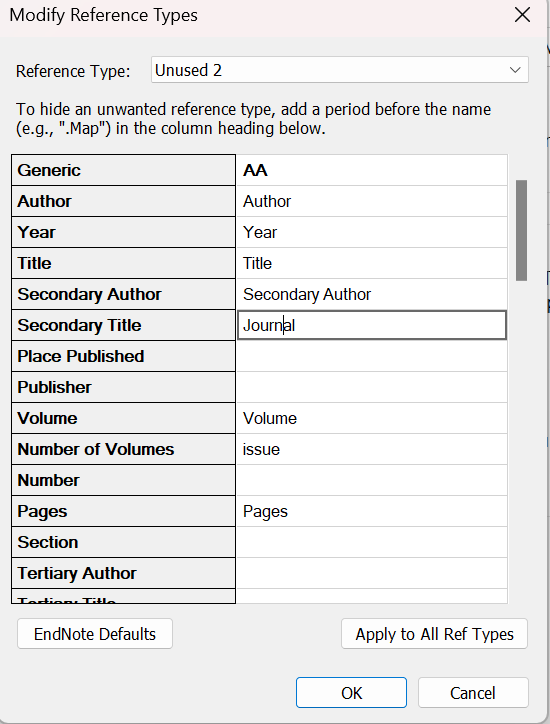
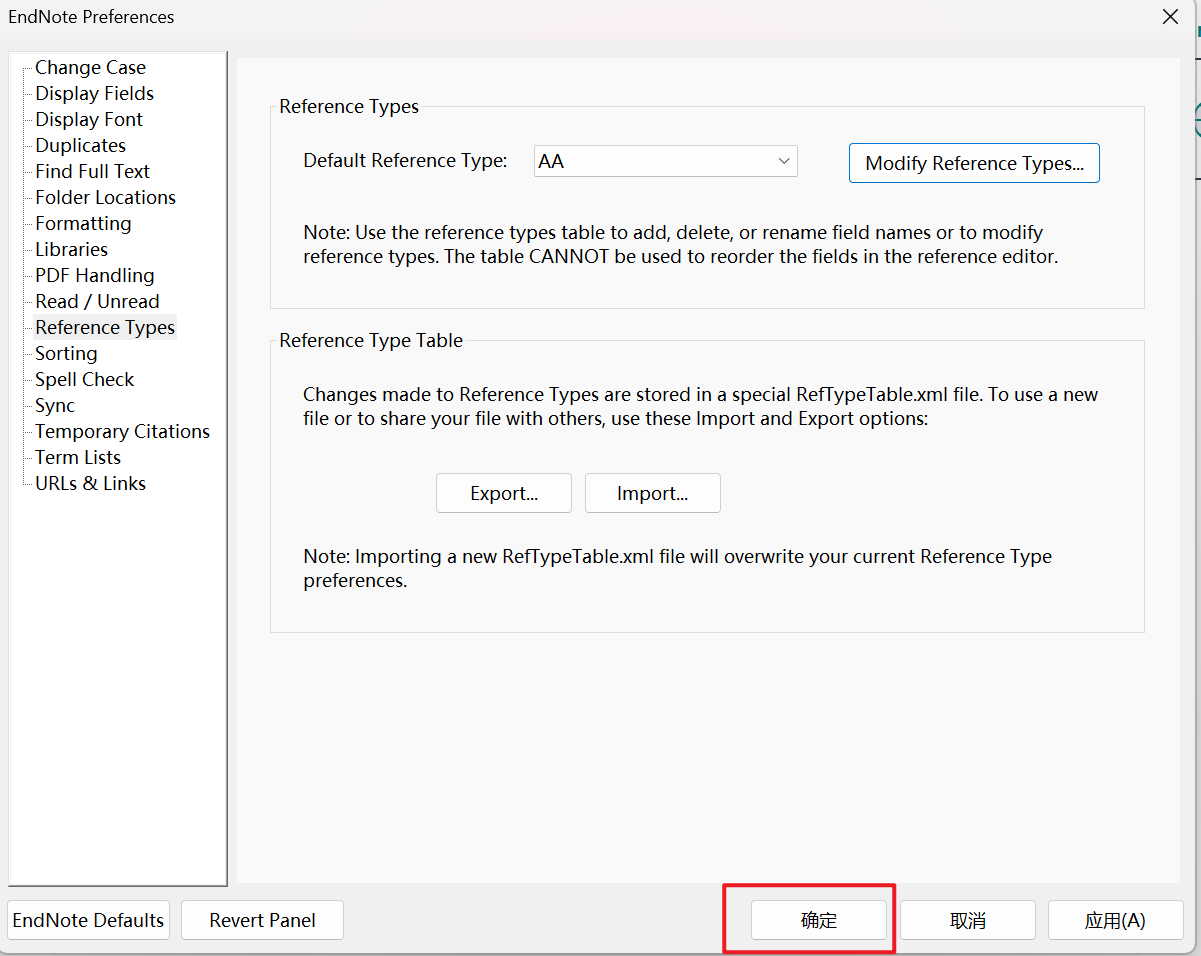
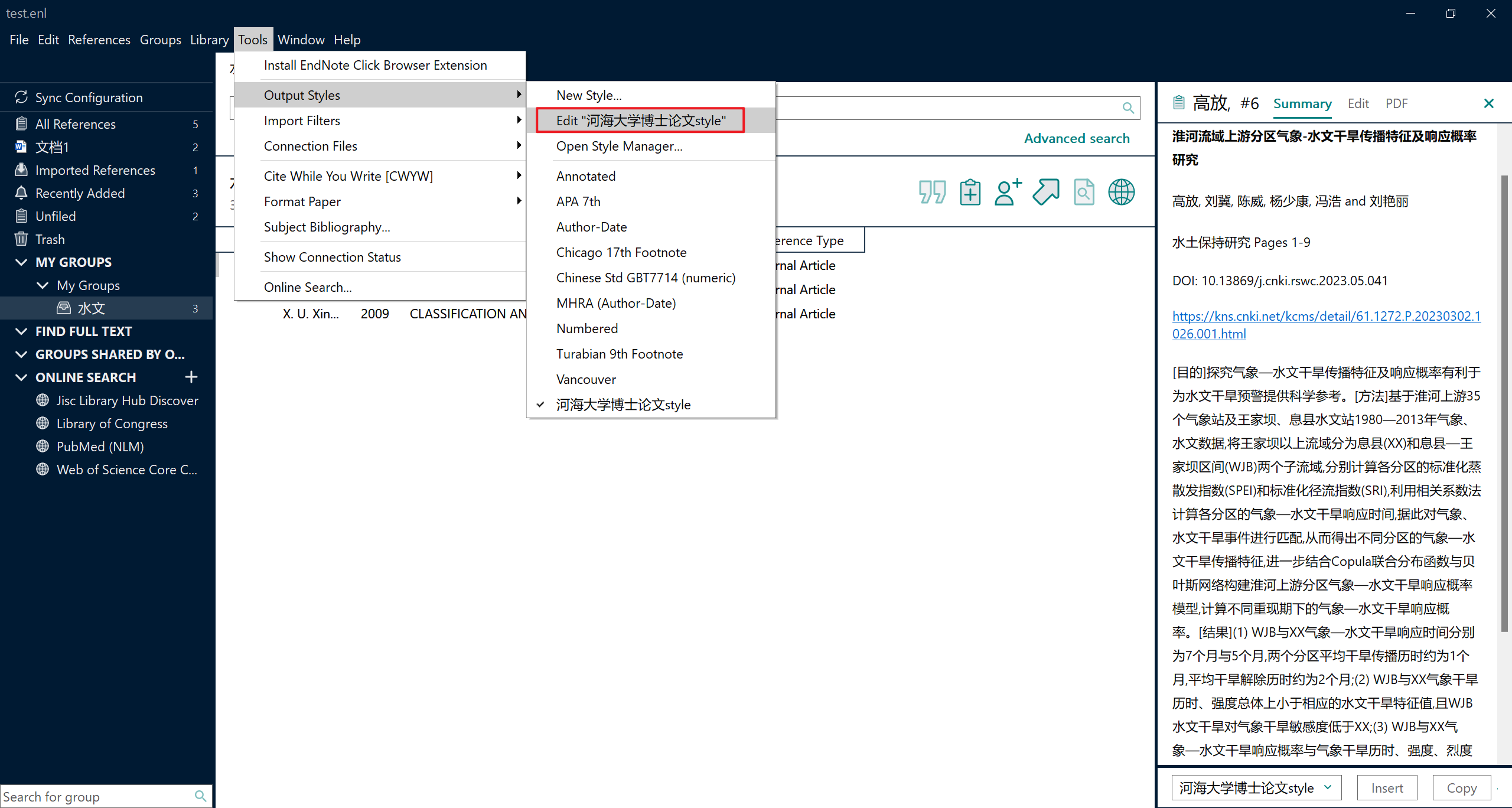
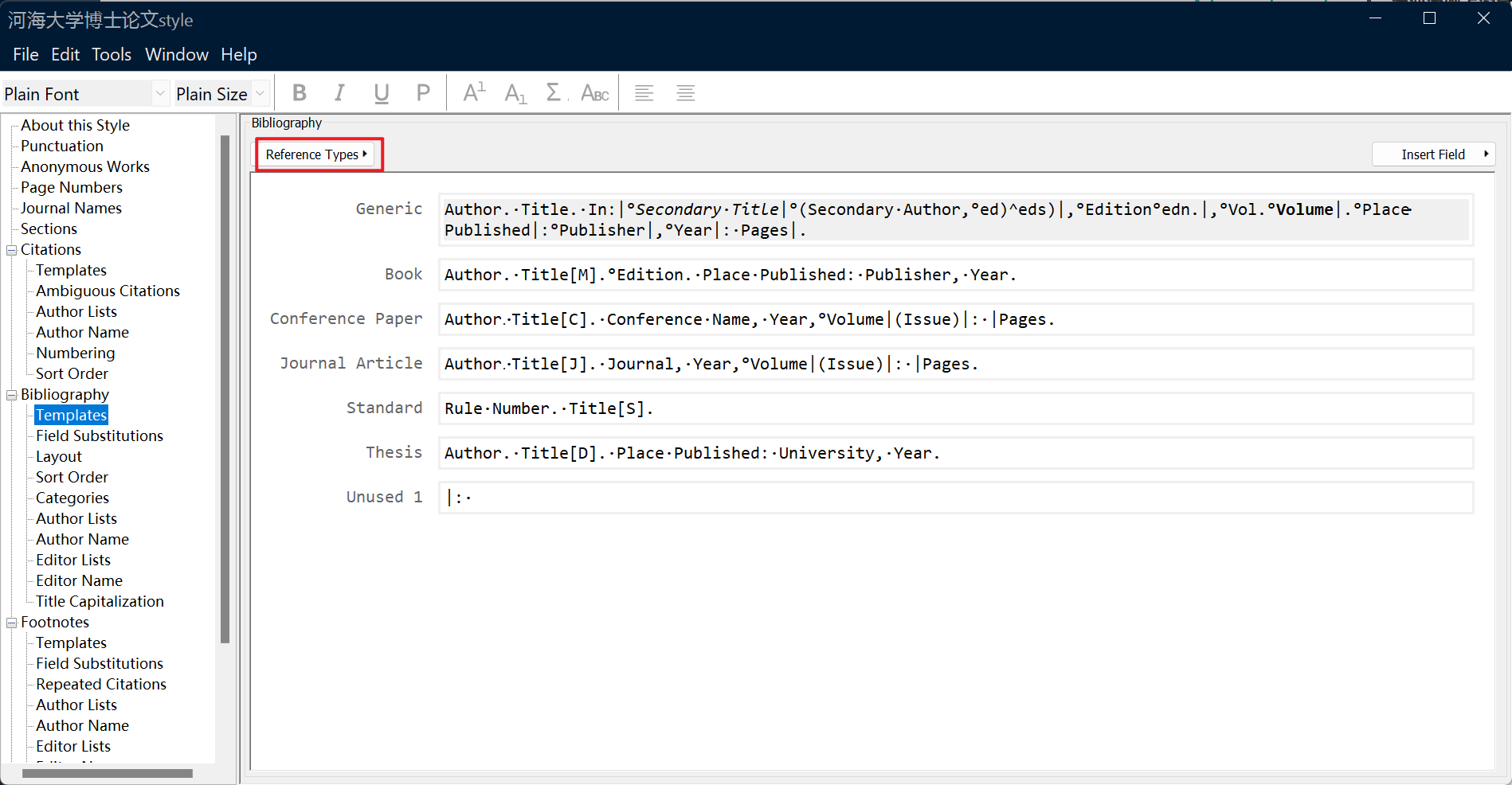
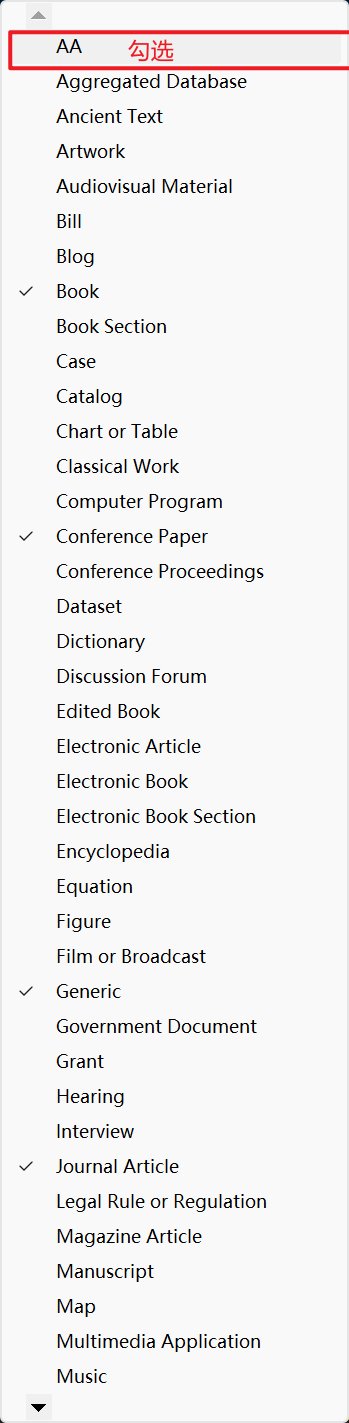
按照文献格式要求填入
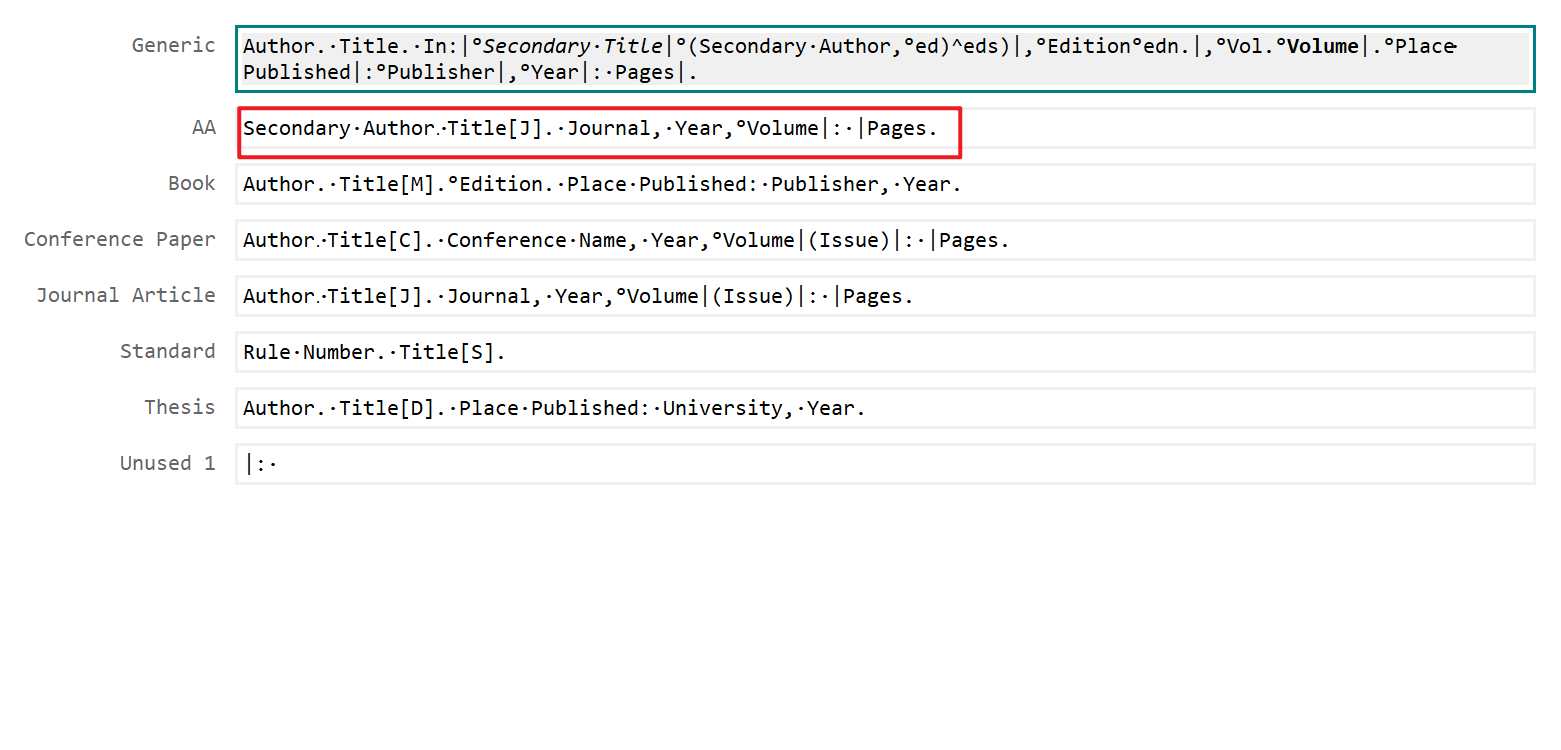
点击一个保存
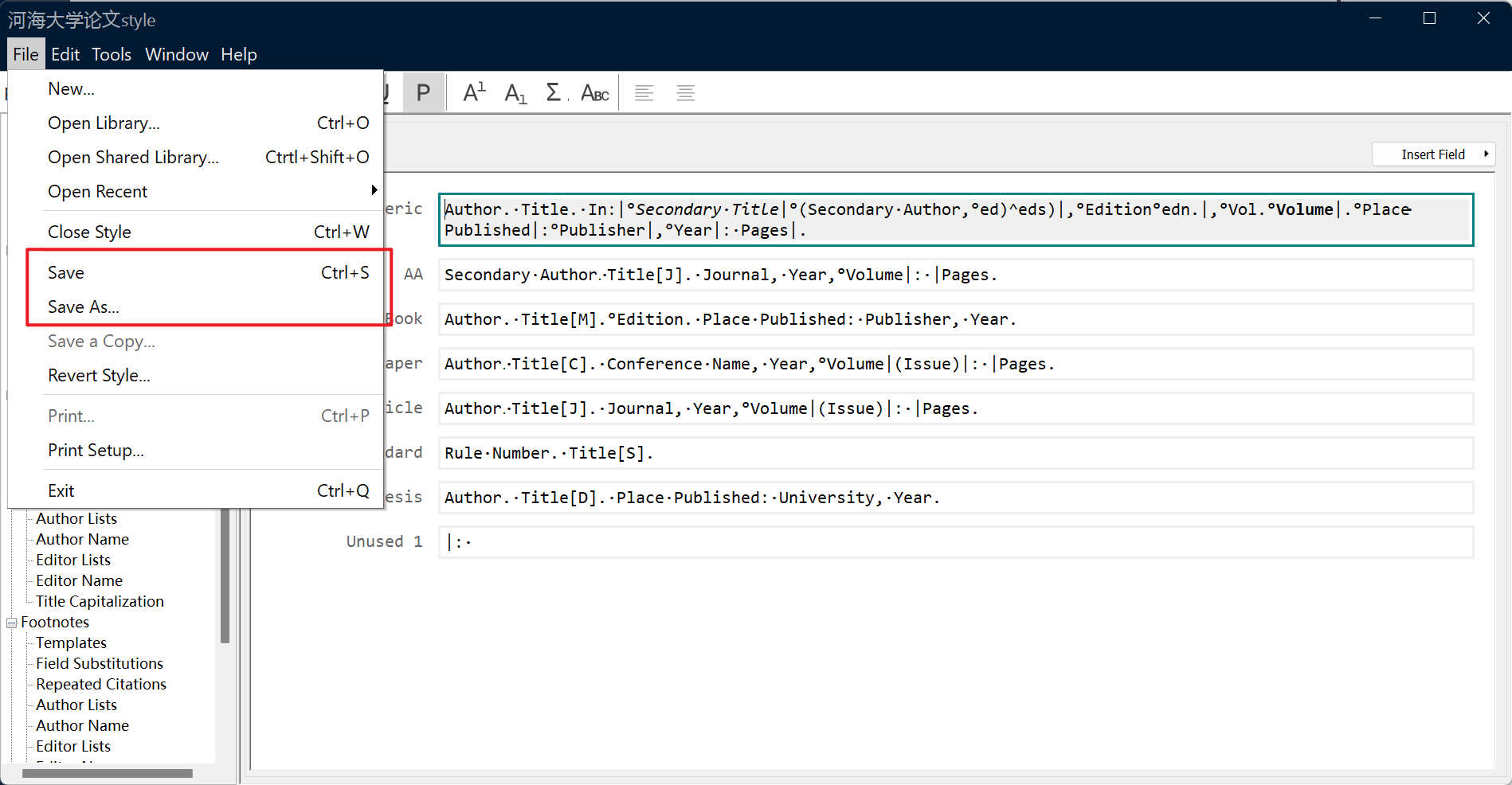
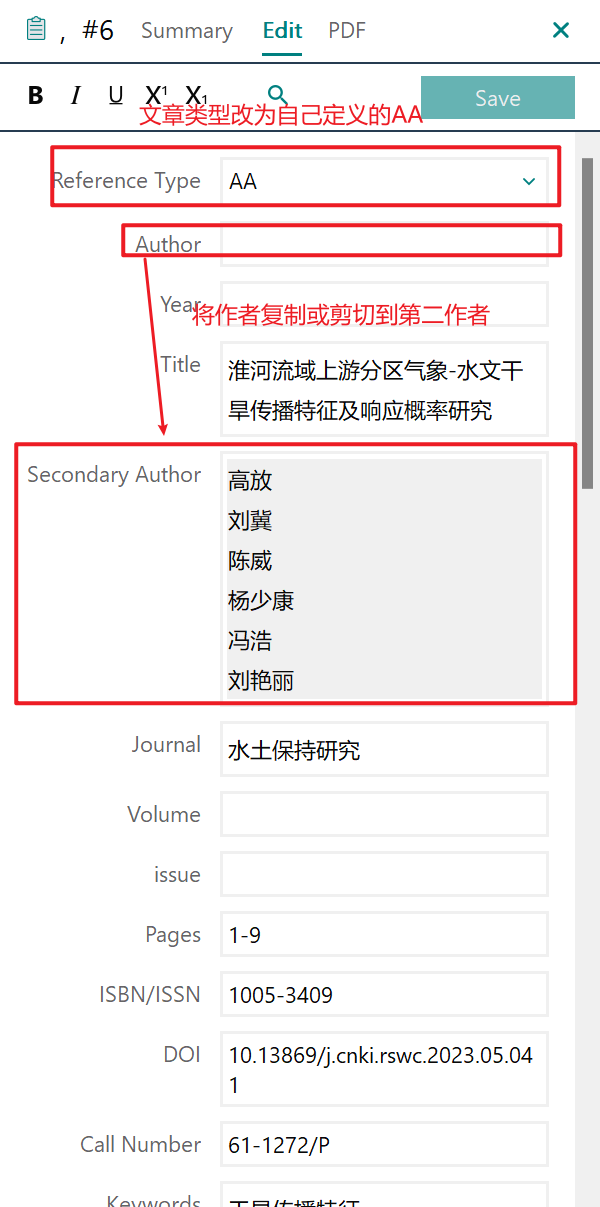
对于我自己而言,使用河海大学迫使论文.style只要使用chinese journal article,把作者复制到Author(english)
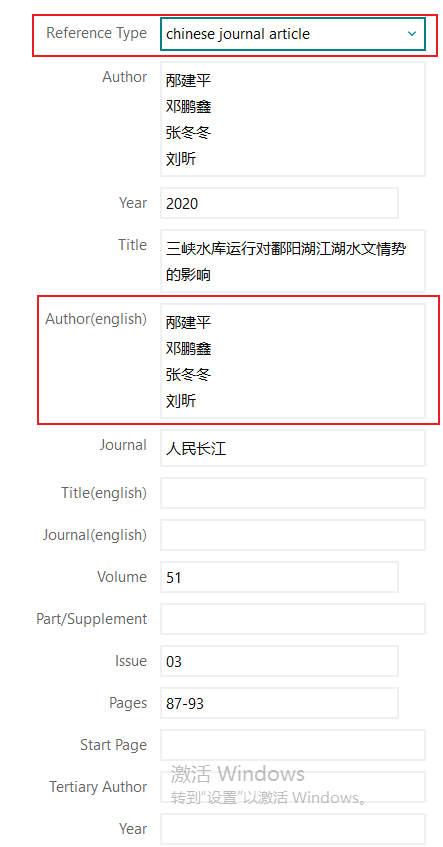
调整中英文的字体及间距
选中参考文献域代码后
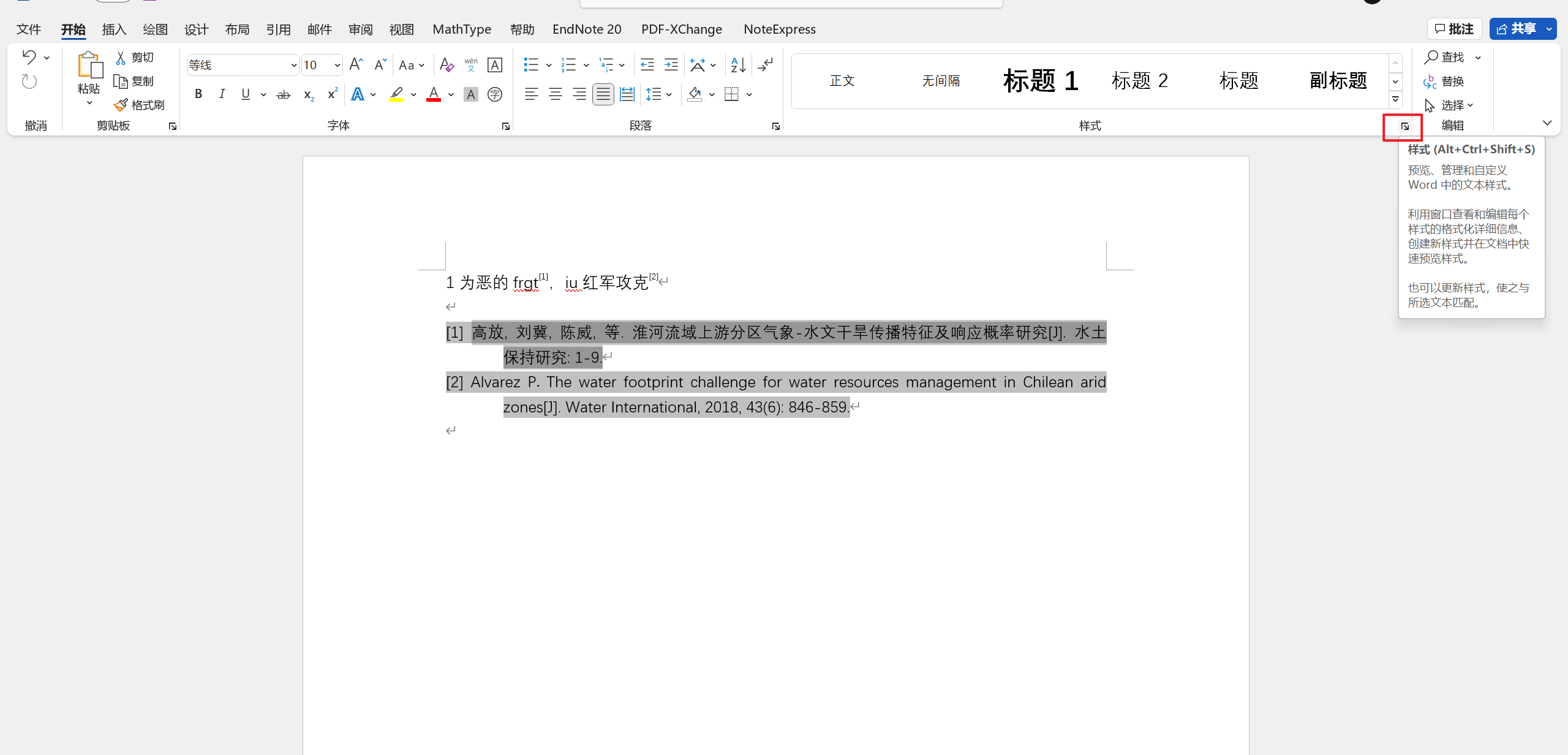
中文改为宋体,英文改为新罗马
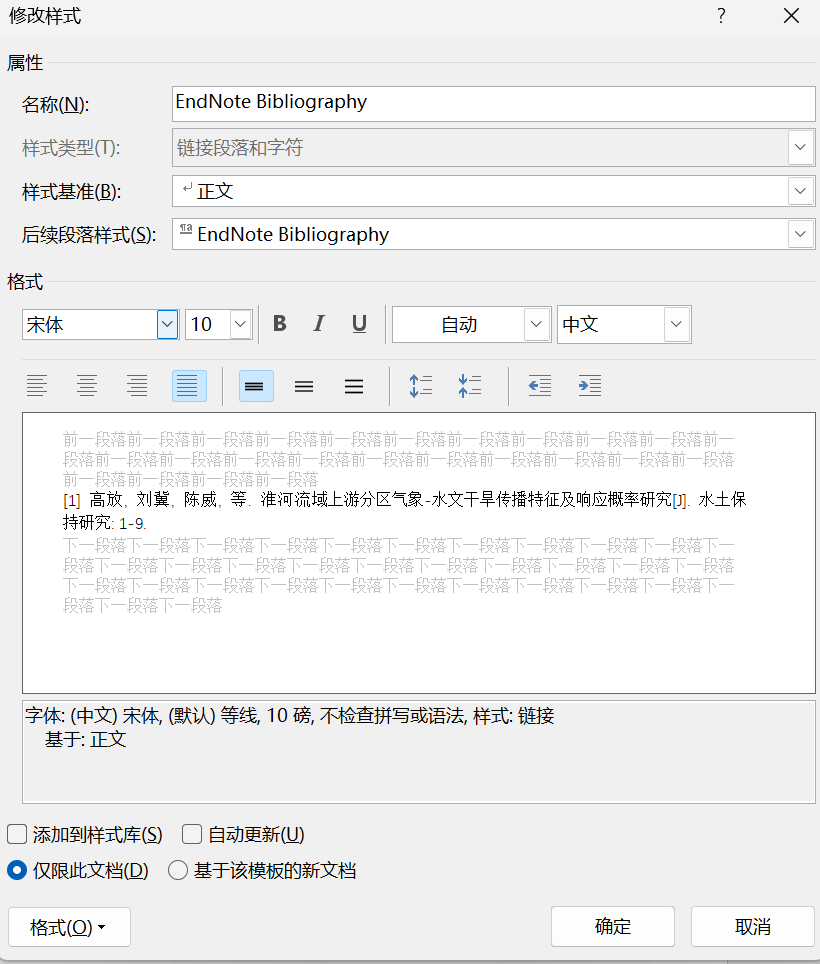
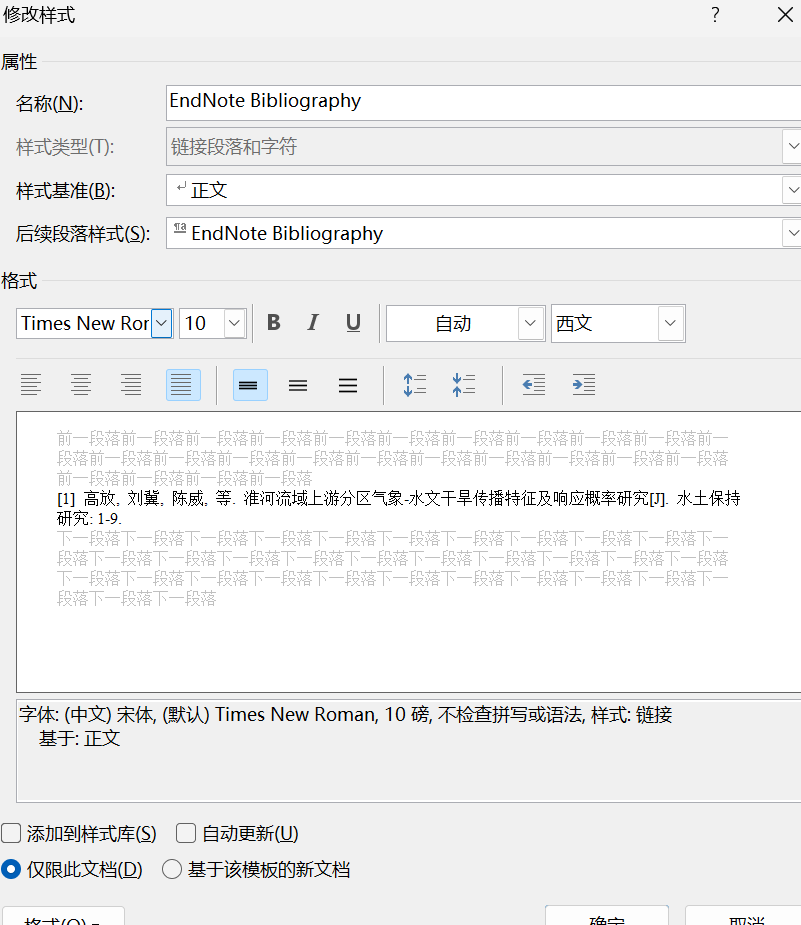
这样就修改成功了,但要注意,如果更新域代码,调的字体会变回去,建议最后再执行这一步。
endnote查找重复文献并删除
点击菜单栏中library中的find duplicates,就会对当前重复文献进行对比,并自动弹出你需要选择保存哪一个
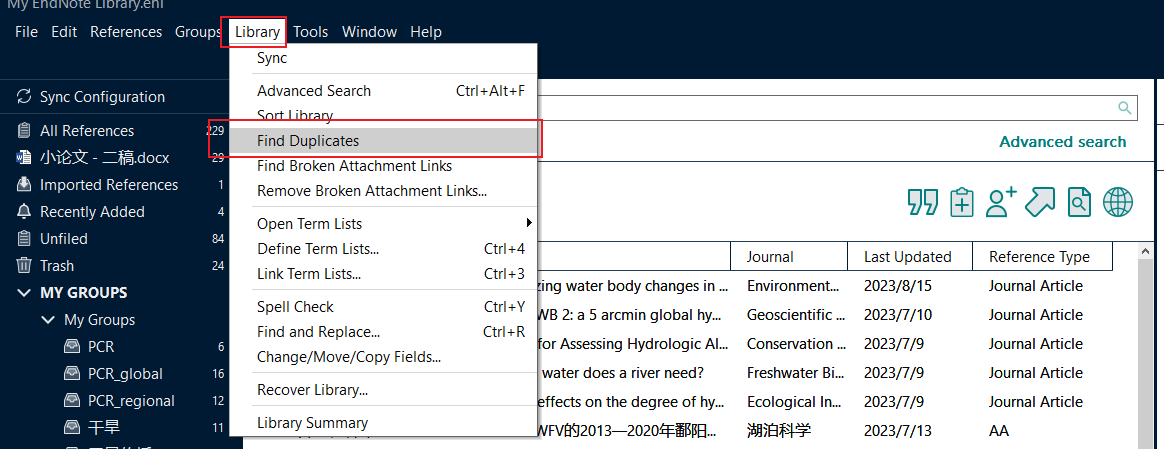
注:
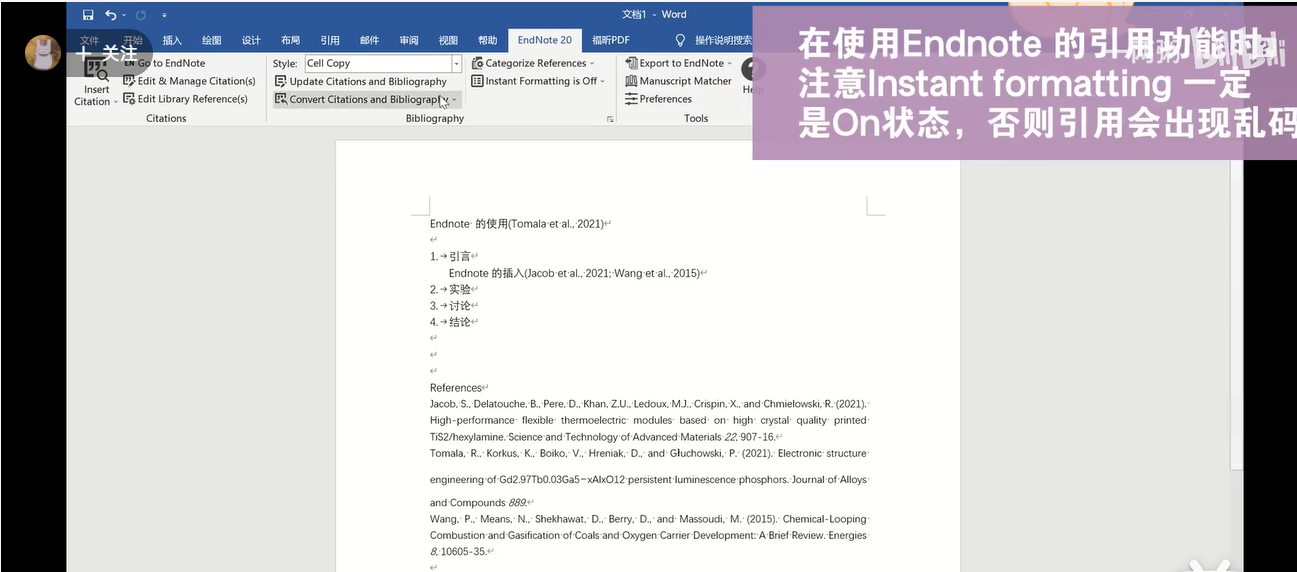
endnote利用doi号更新文献
endnote不论是利用doi号或者右键“更新文献来源”,可能都会遇到网络不畅的问题,这种情况下就需要挂梯子。
endnote删除其中一条文献
在word中删除插入的单条文献只需要backspace即可,而对于插入多条文献,选中插入位置后alt+6,然后在弹出的菜单中选择自己需要删除的那条文献remove即可。
具体操作步骤

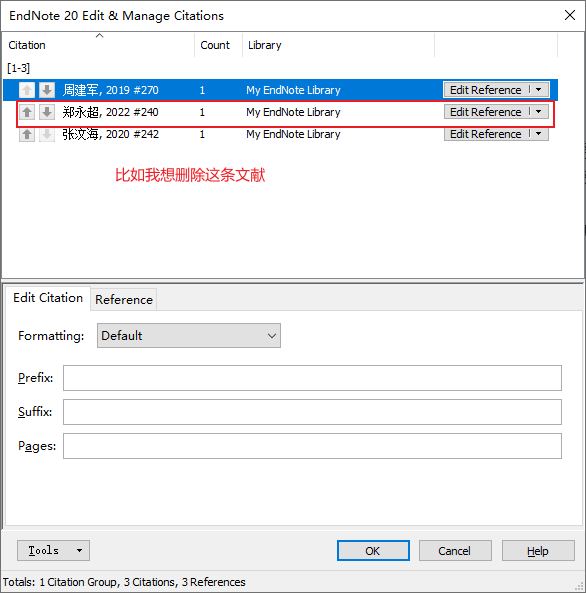
点击edit reference,然后remove citation
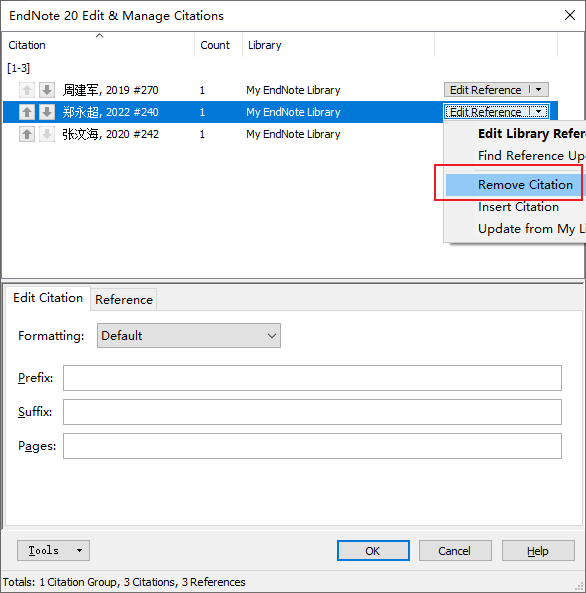
然后系统会自动更新引文,操作就成功啦!参考教程
注意:有的电脑这样修改可能会在操作过程中word闪退,可能操作完成需要恢复文件。
中英文双语对照样式与doi模板设置
参考链接
中英文双语对照
可以直接使用别人编辑好的ens风格文件,但具体要求可能还是要自己在文件的基础上修改。
参考文献末尾doi链接添加
对模板进行编辑:在Journal Ariticle 字段内容后面添加http://dx.doi.org/DOI。(注意DOI是从该界面右上角插入字段中选择的,其他内容手动输入即可)
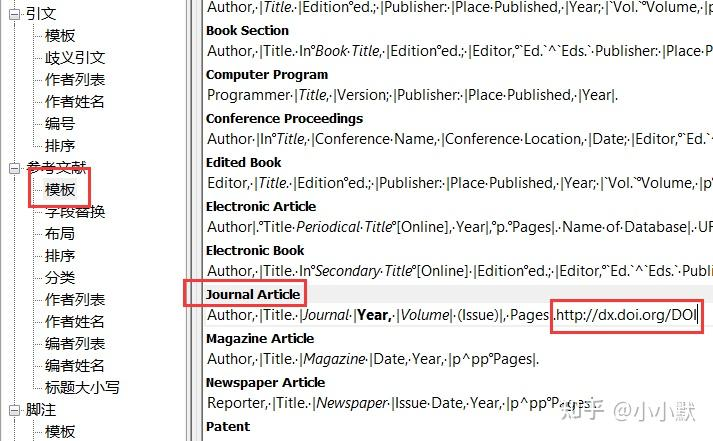
mathtype
mathtype破解
运行文件中的MathType7.CRACK.exe即可
mathtype里内联和显示有什么区别
"插入内联方程" 指的是在文字中插入一个公式,默认格式是光标处。在Latex中就是显示为"$$";"插入显示方程" 是指另起一行插入一个公式,默认格式为居中。
mathtype插入公式后导致论文行距变大
解决方法:将大小从默认的调整为9px
调整MathType公式大小 在MathType中,选择“大小”——“定义”将对话框中“完整”所对应的值改为“9 单位pt(磅)”,这样便可以解决在文字编写的Word文档中某一行使用MathType编辑公式后,发现行距明显变大的问题了。主要在于你公式的字体和正文字体大小要一致。可以在网上搜索不同字号字体对应的pt(磅)等。
批量设置公式格式(类似格式刷的功能)
在一篇文章中,突然发现自己之前设置的格式不对,需要对公式进行修改,但一个个改又太麻烦。因此,下面来介绍如何进行批量修改
将其中一个公式修改成需要的格式后,点击预置——公式预置——保存到文件,将格式存储为一个格式文件(比如我的是人民长江.eqp)
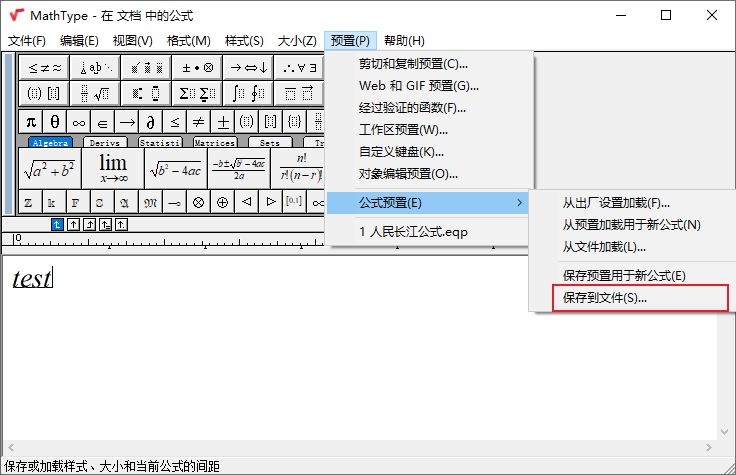
然后在word菜单中点击MathType下的格式化公式选项

选择你刚刚保存的eqp文件,如果想要修改所有的公式就选择整篇文档;如果想要只修改当前选择的内容就选择当前选择的内容即可,然后点击确定
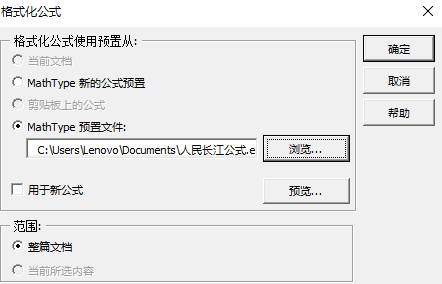
怎样使分栏后的MathType公式编号右对齐
word文档分栏后公式与编号可能不在同一行了(我是右编号公式),这时候只需要将对齐方式由原来的方式改成别的,再改成原来的就可以自动恢复正常了。
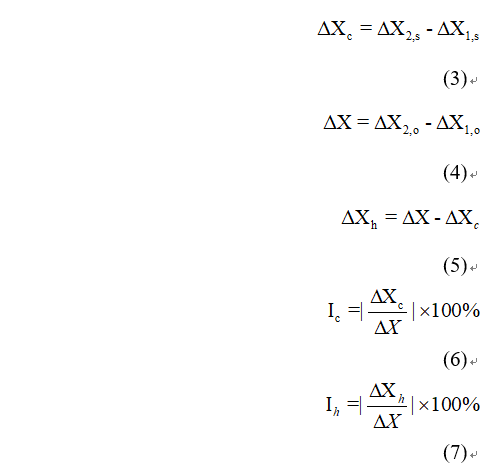
比如我的本来是居中对齐,随后我调整为左对齐,再调整为居中对齐

其他需要刷新解决的问题同理。
mathtype对行间距影响
在写论文时,遇到在word中插入MathType公式后导致行距不一致的问题。
第1种解决方法
在几经尝试之后,发现插入word自带的公式并不会导致行距不一问题,就想着将所有的MathType公式都转为word自带的公式进行插入,但重新输入公式太花时间了,因此,找到了一种将MathType公式转换为word自带公式的方法。
- 打开MathType公式编辑窗口,菜单栏 —> 剪切和复制选项

选择:MathML 2.0 (namespace attr) —> 确定
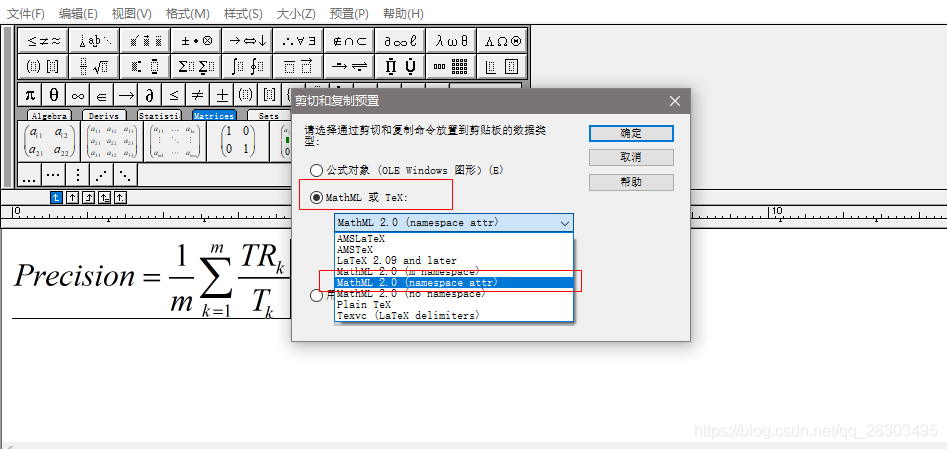
- 打开目标Word文档 —> 双击MathType公式(使用MathType打开需要转换的公式)— > 在MathTpye对话框中复制需要转换的公式(或者Ctrl+C)
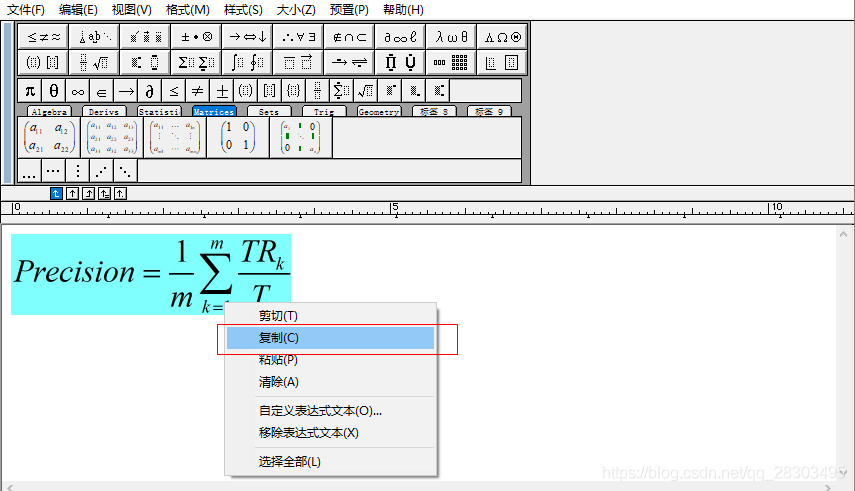
在Word文档中用Ctrl+V粘贴 —> Create an OMML equation —> Remember my choice —> OK
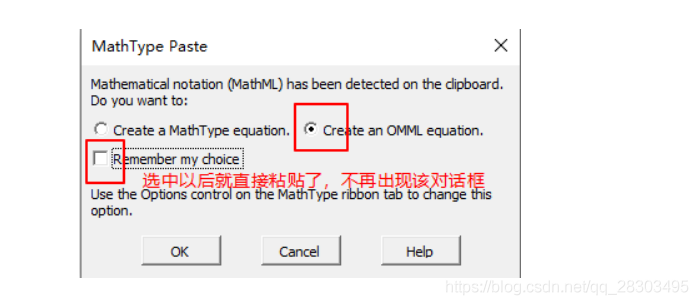
然后,根据情况进行微调,此时的字体会有变化,需要主义。
第2种解决方法
选中该段落
打开段落
取消 如果定义了文档网络,则对齐到网络该项打勾
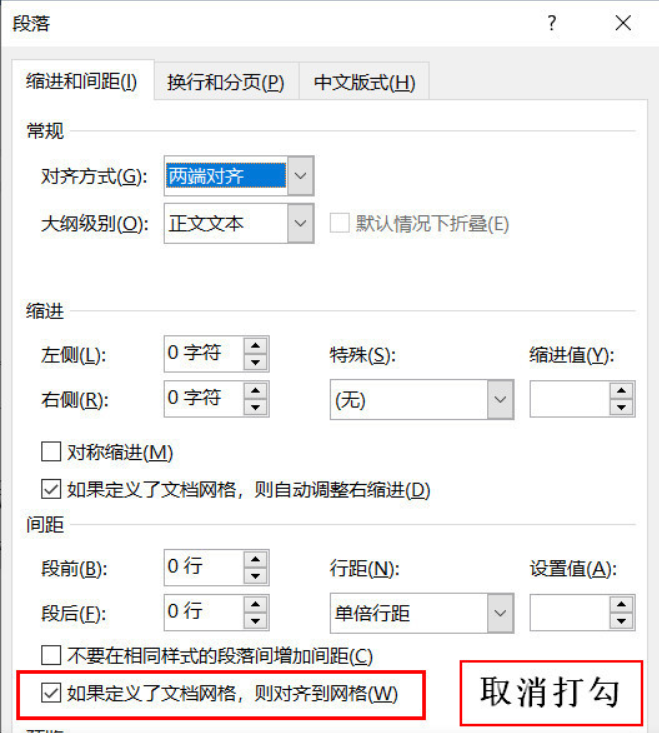
但不知道会带来什么影响,慎用
origin
自动绘图
将数据复制在工作表中后,可以添加好相应的名称单位等
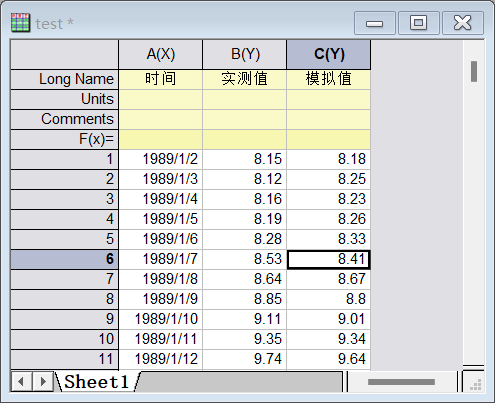
点击表左上角全选,点击plot绘图,选择合适的图
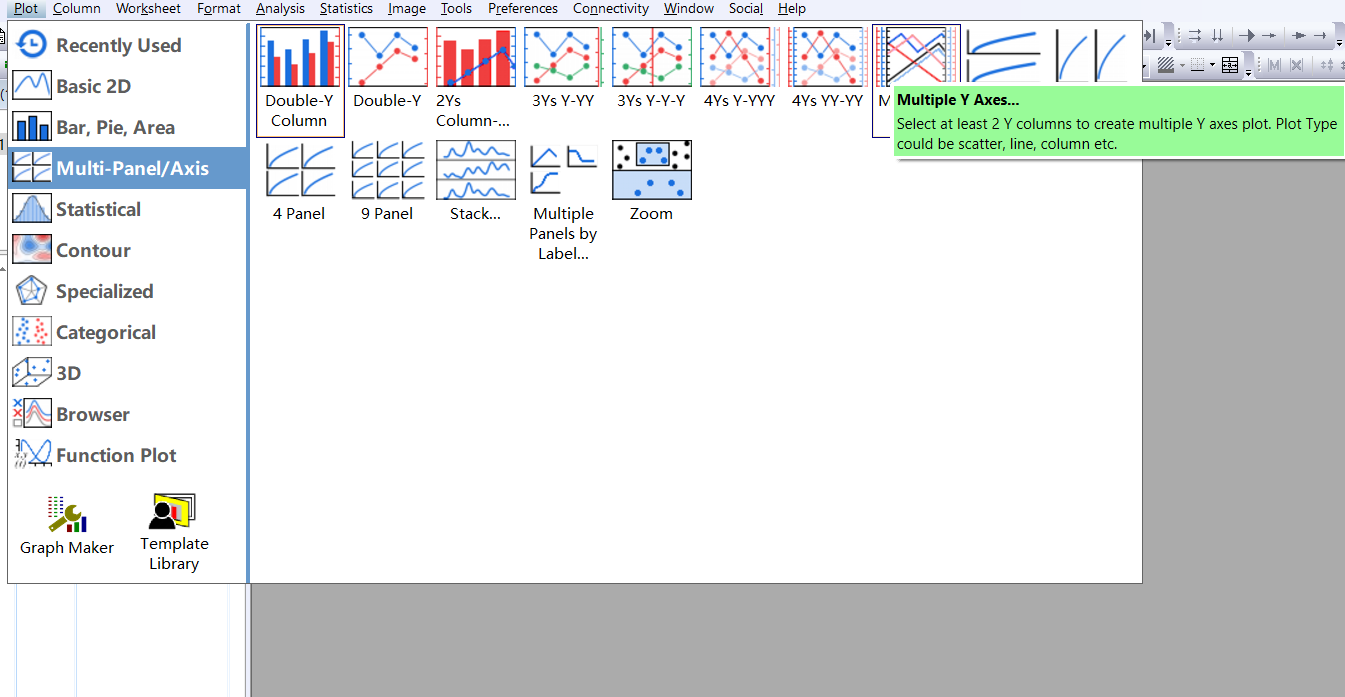
双击坐标轴、线等便可对应进行编辑
手动绘图
创建空figure
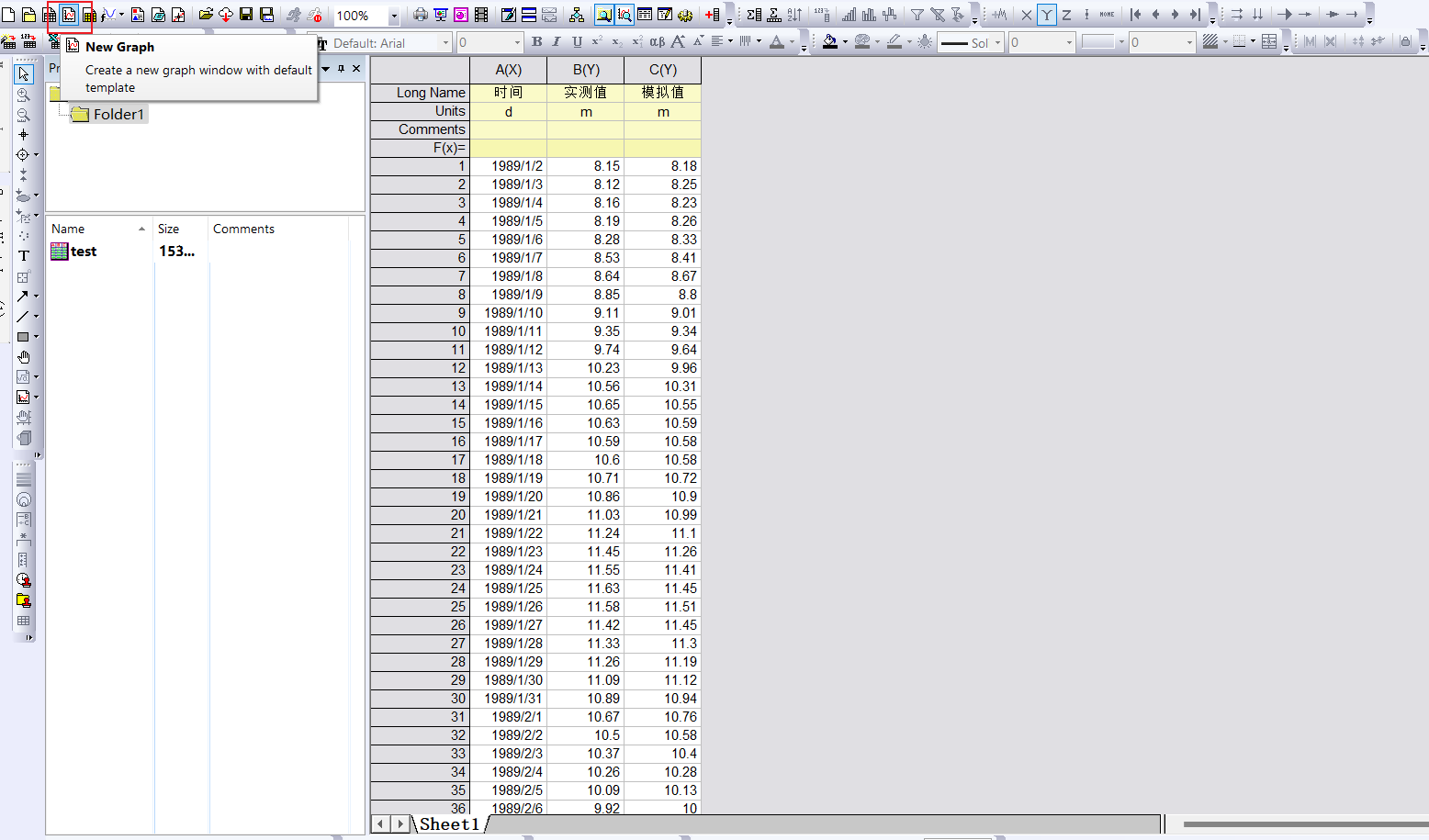
点击新建一个图
设置画布尺寸
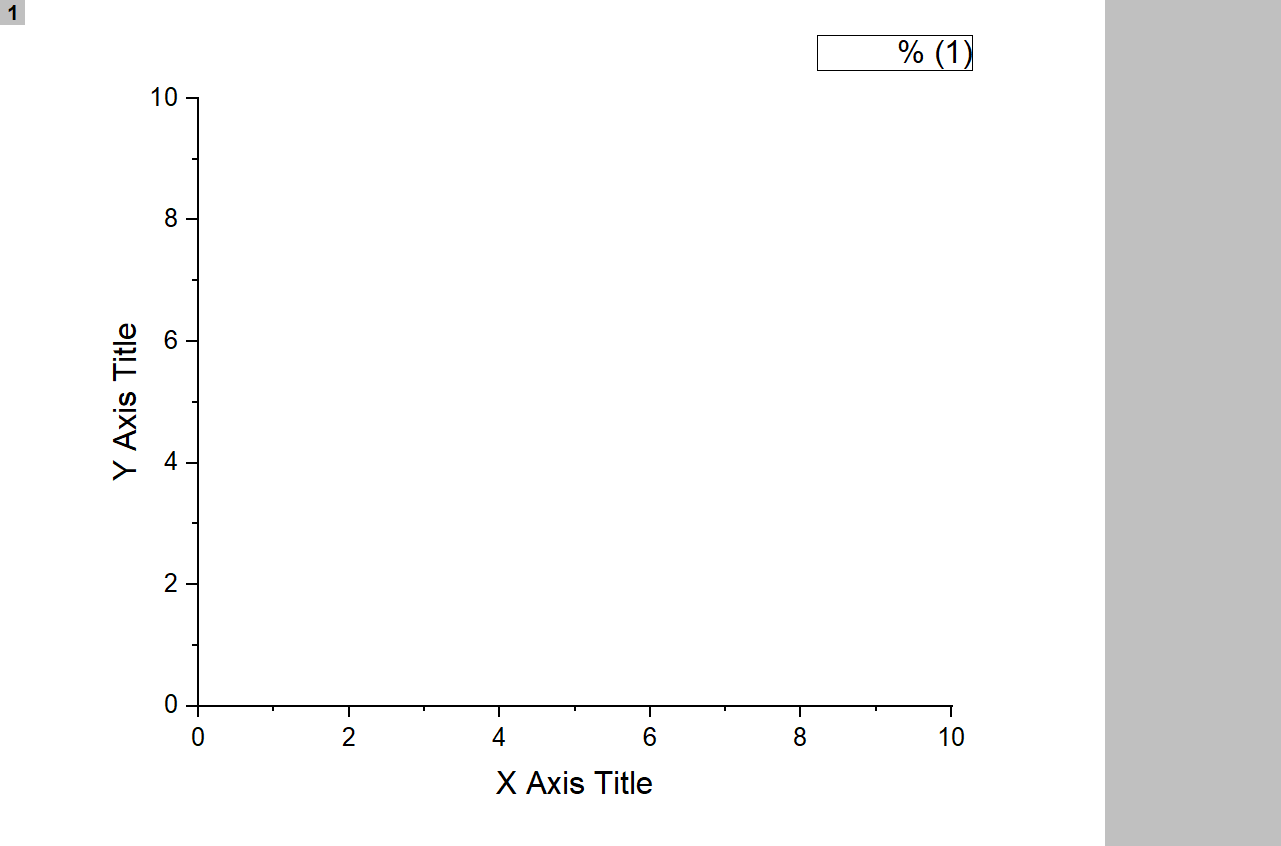
双击白色部分,编辑大小
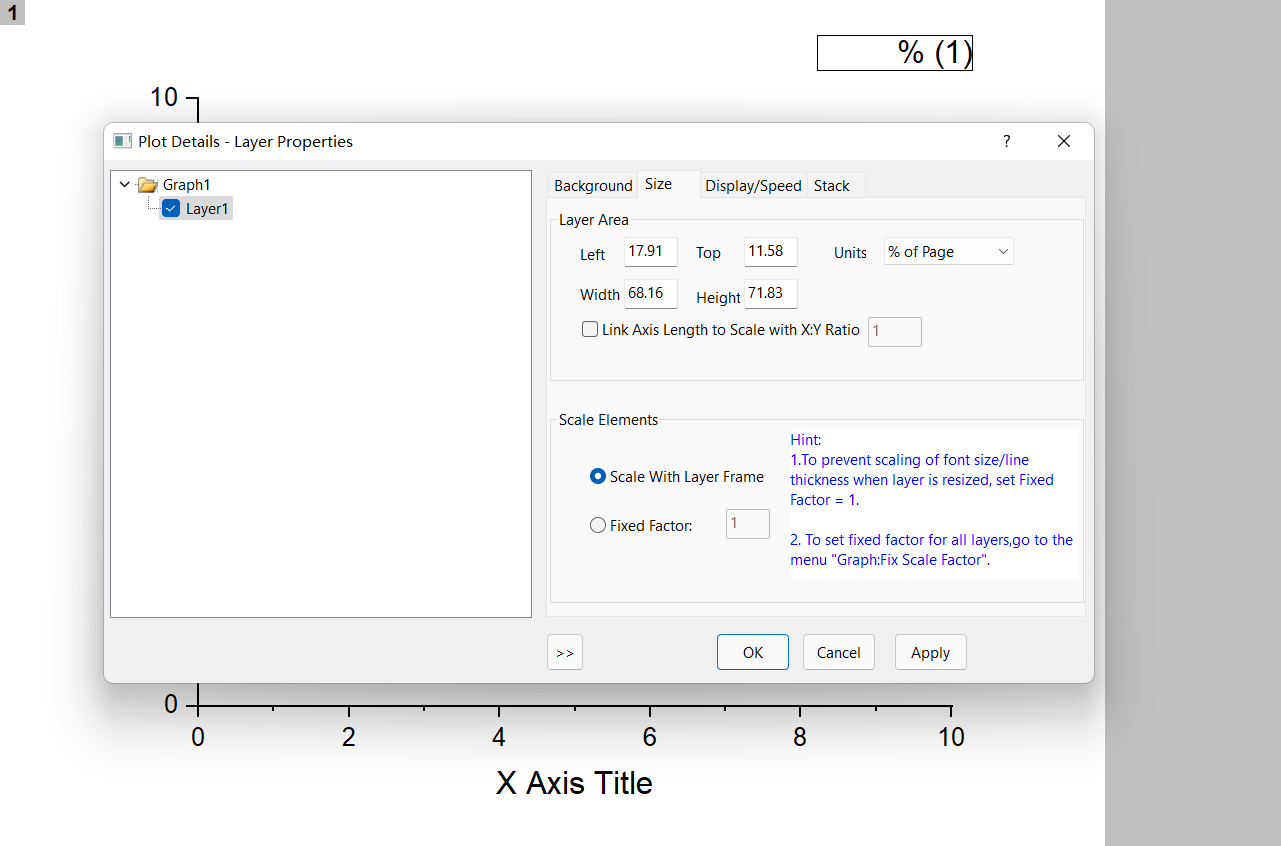
设置为下图大小
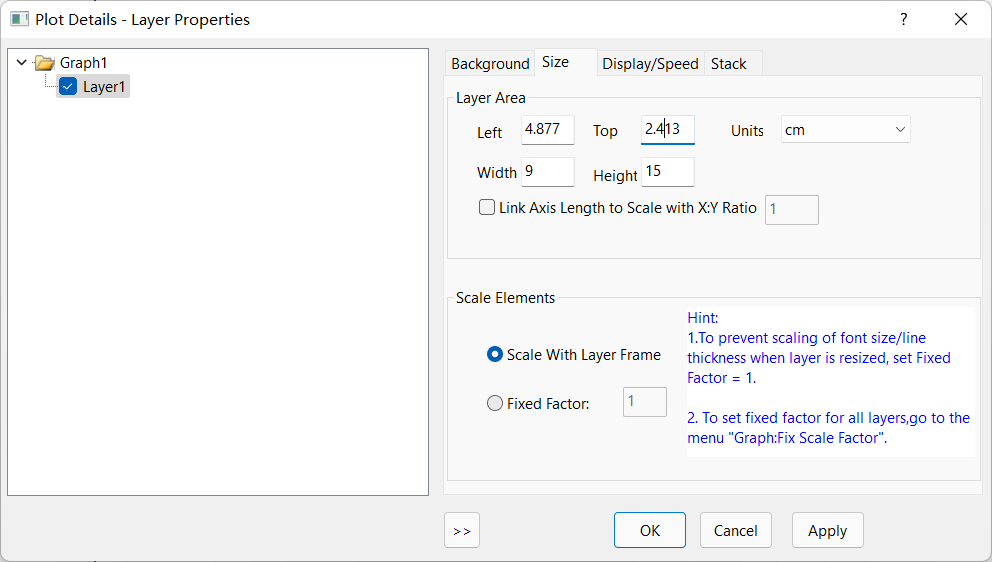
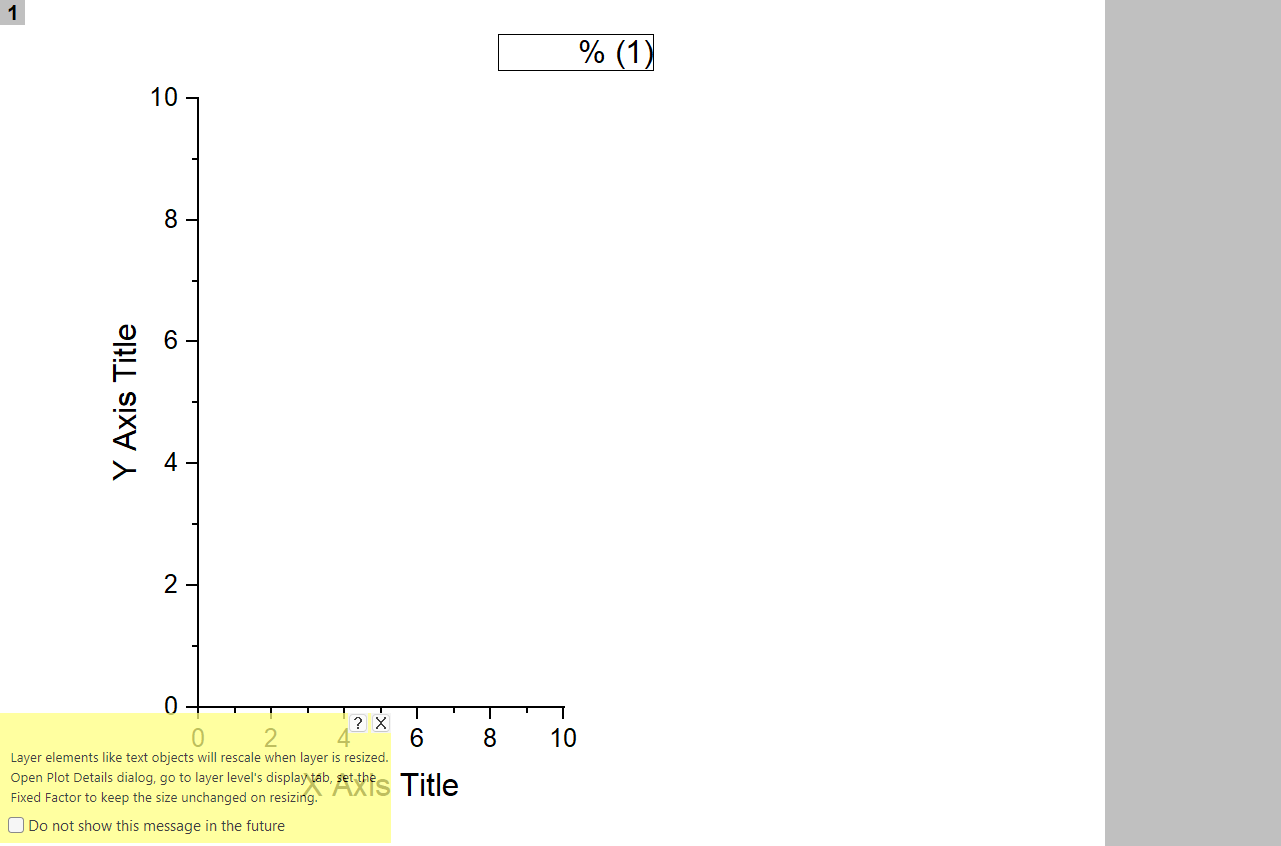
添加坐标系,设置坐标系的位置与尺寸
鼠标右键,新键坐标系
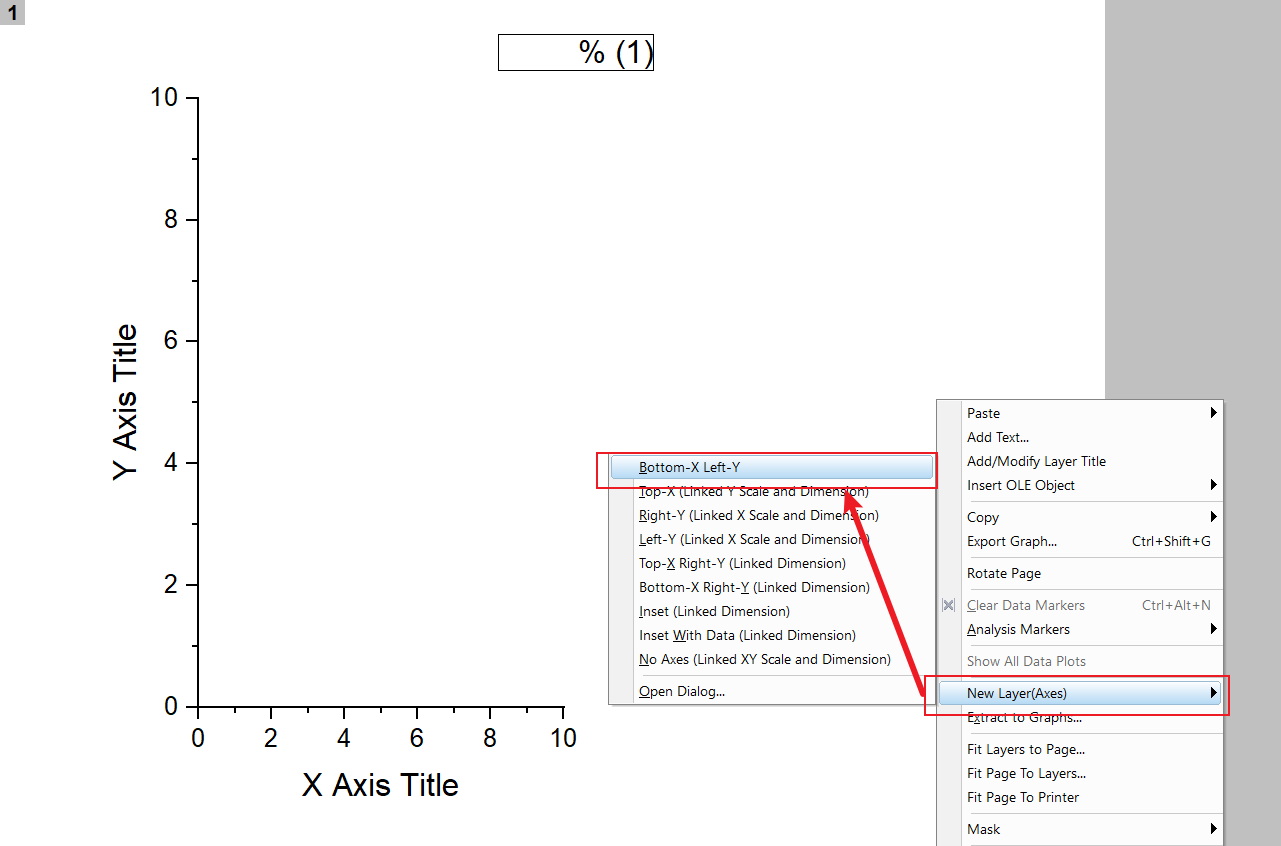
点击空白处,出现这种样子才能移动
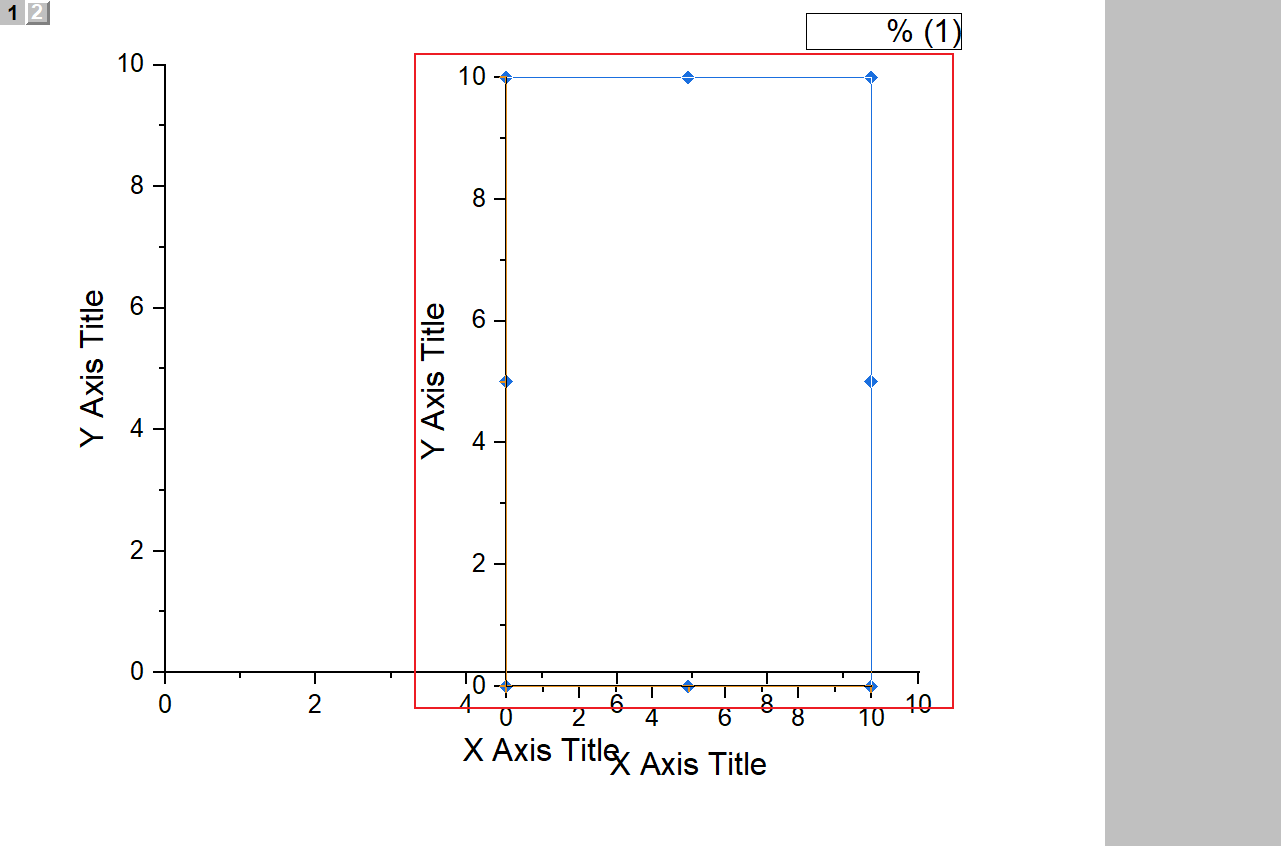
双击,设置
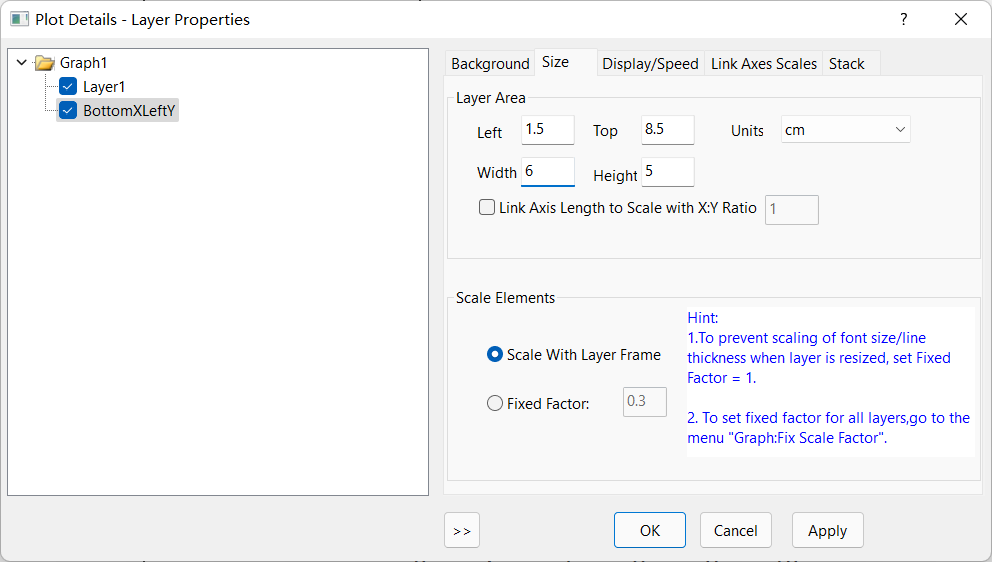
设置完成
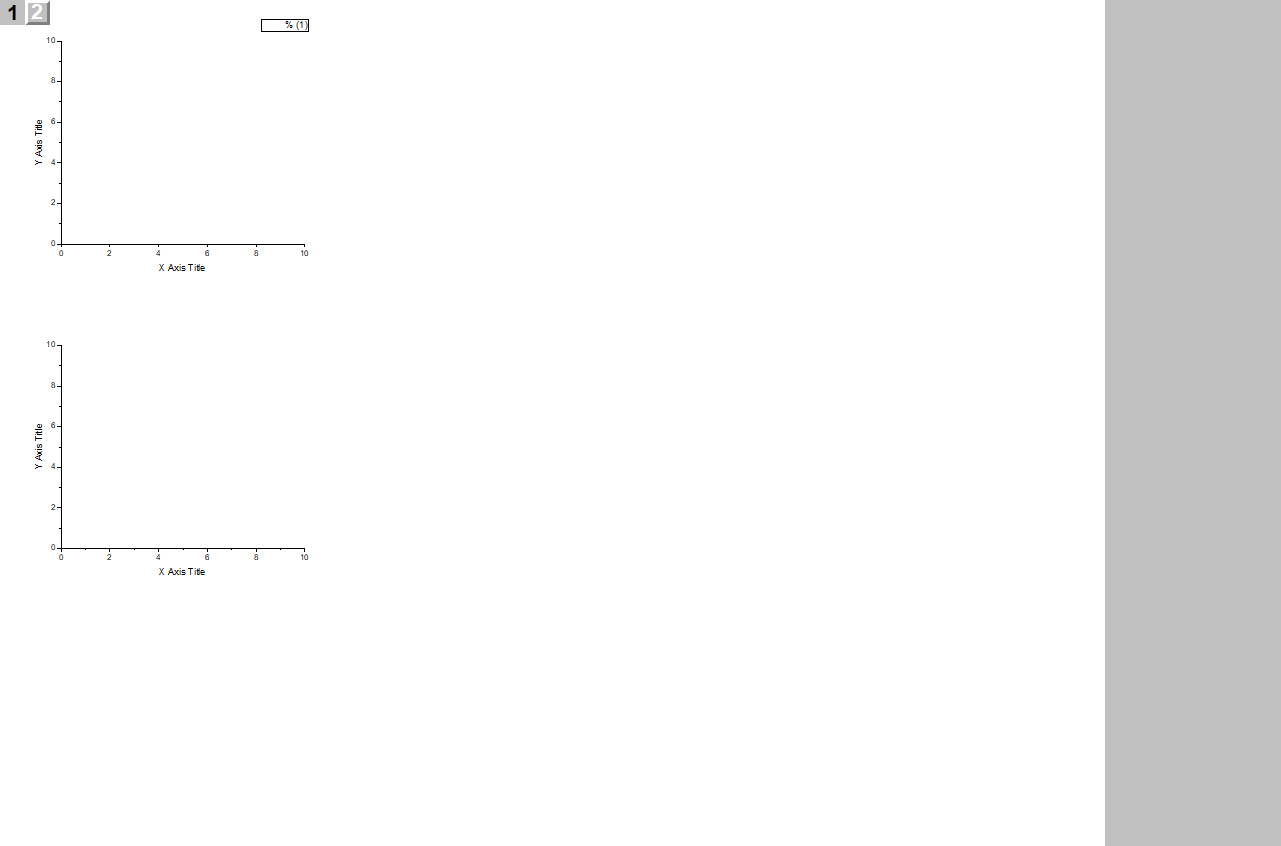
重新设置一下画布大小
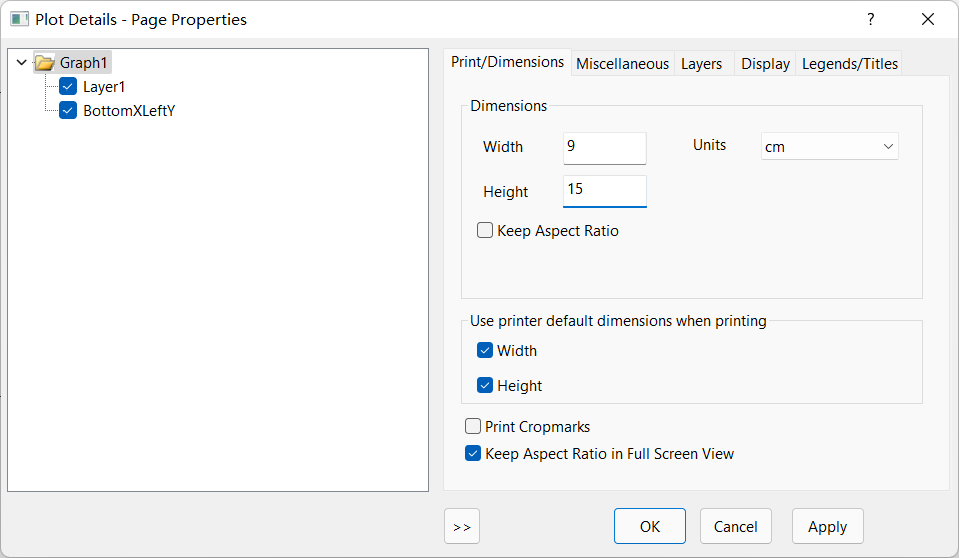
添加图线
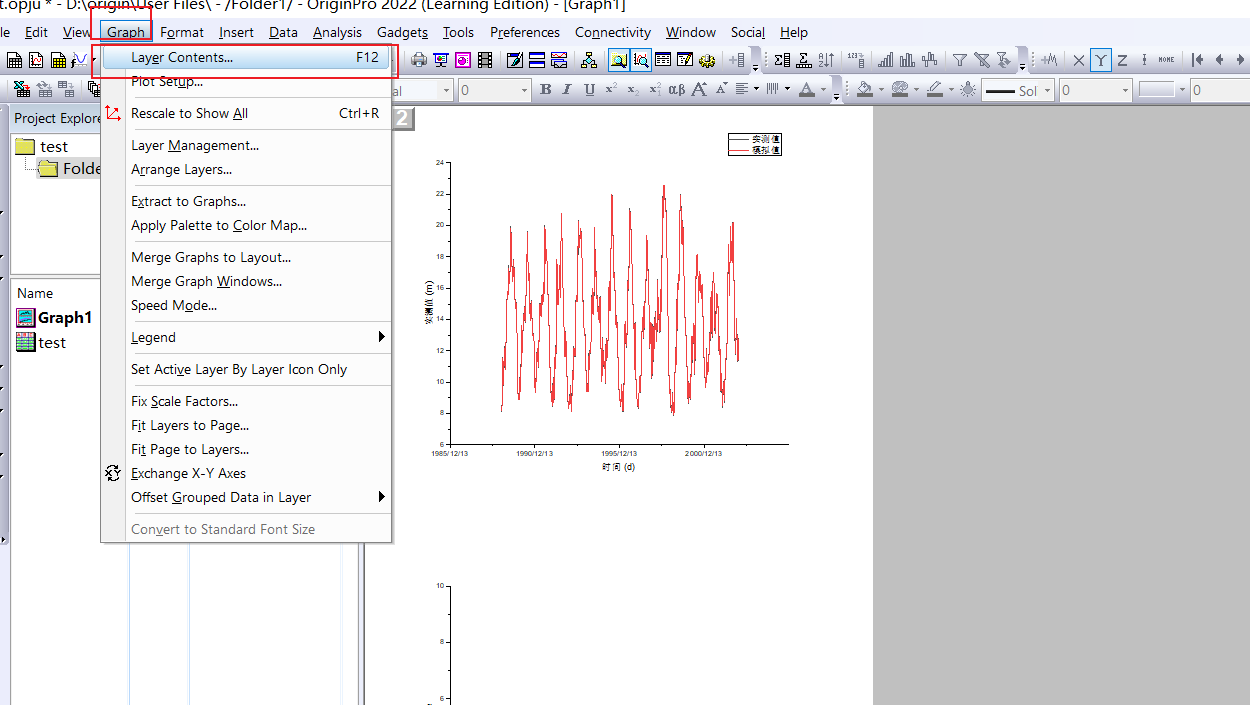
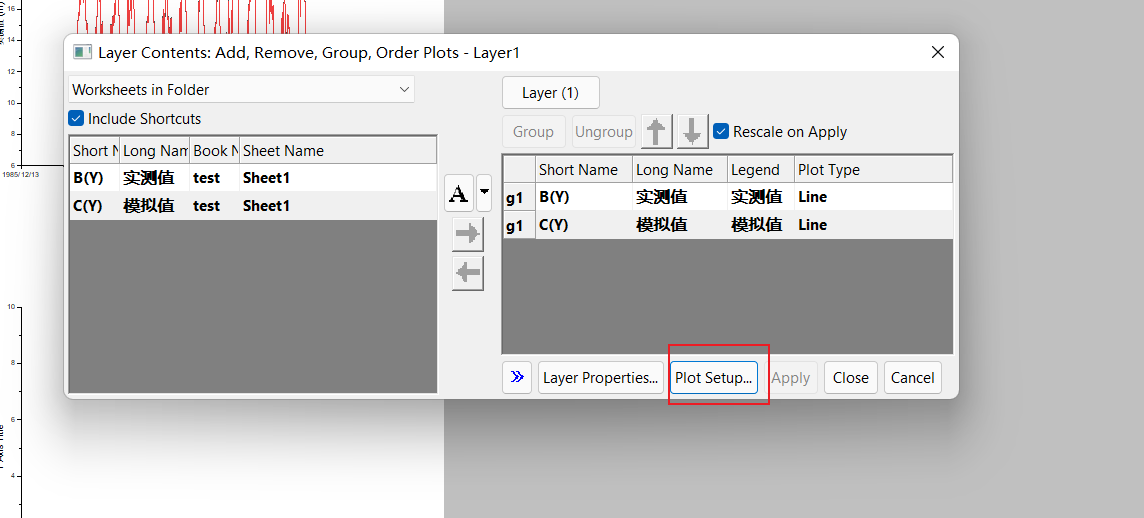
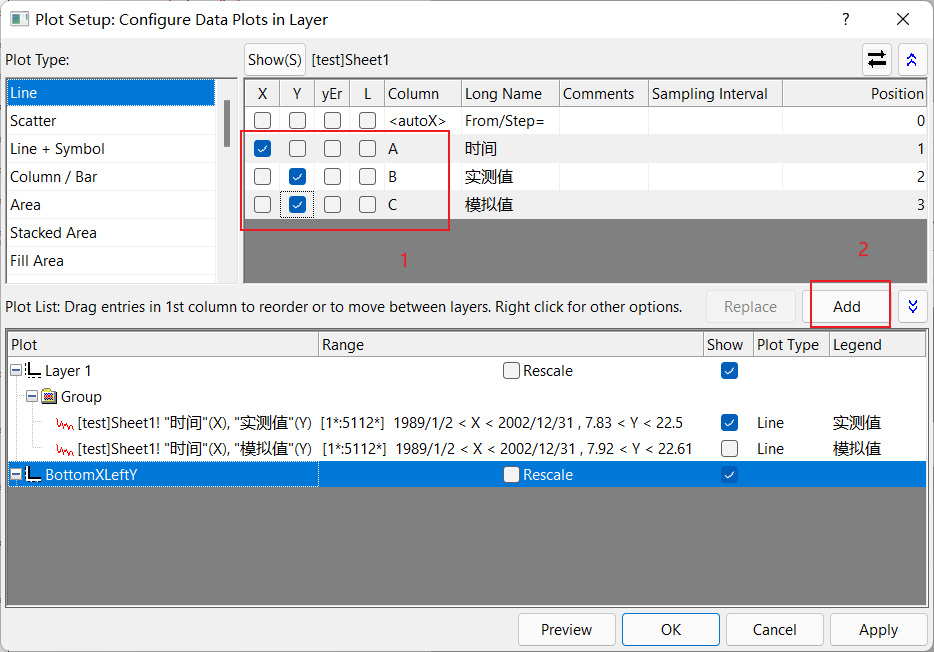
结果
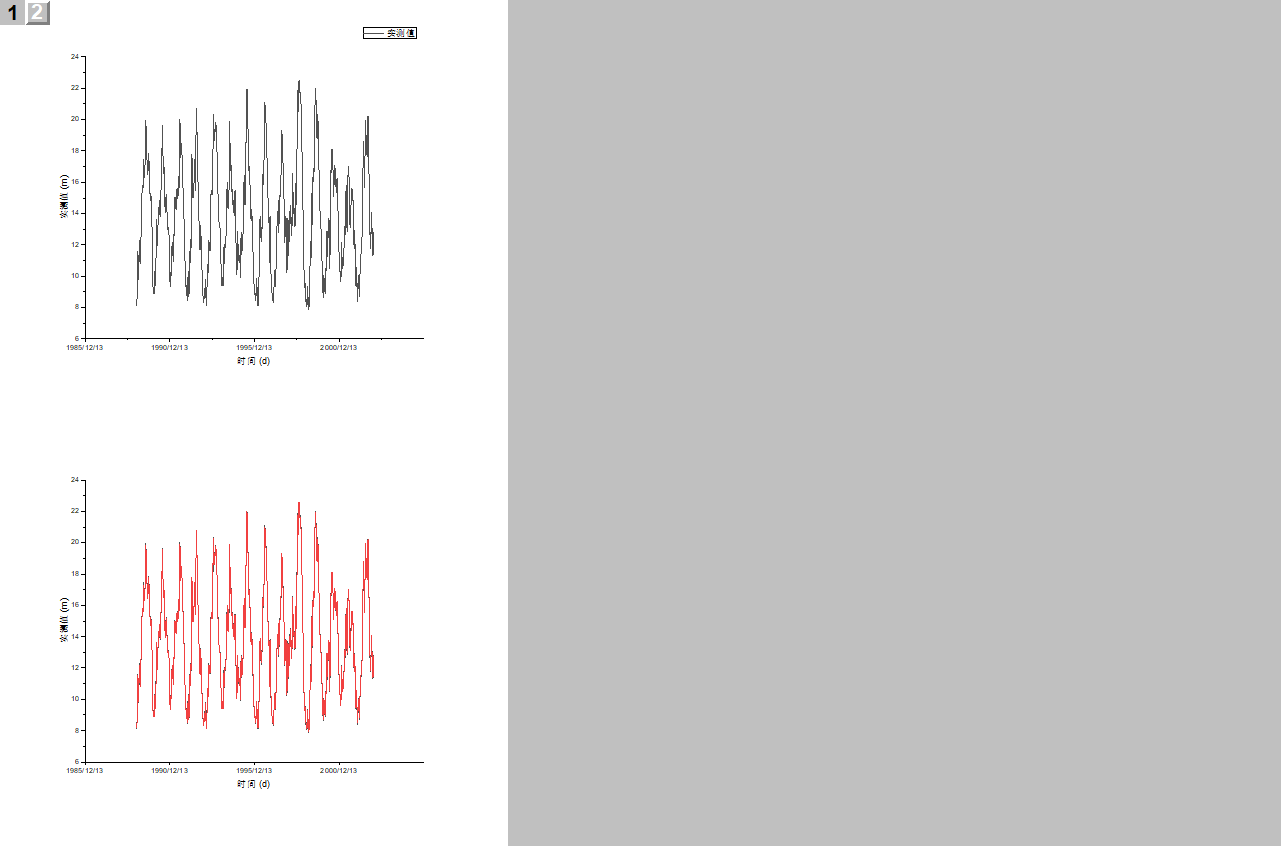
设置坐标轴格式
双击坐标轴,调整为下图参数
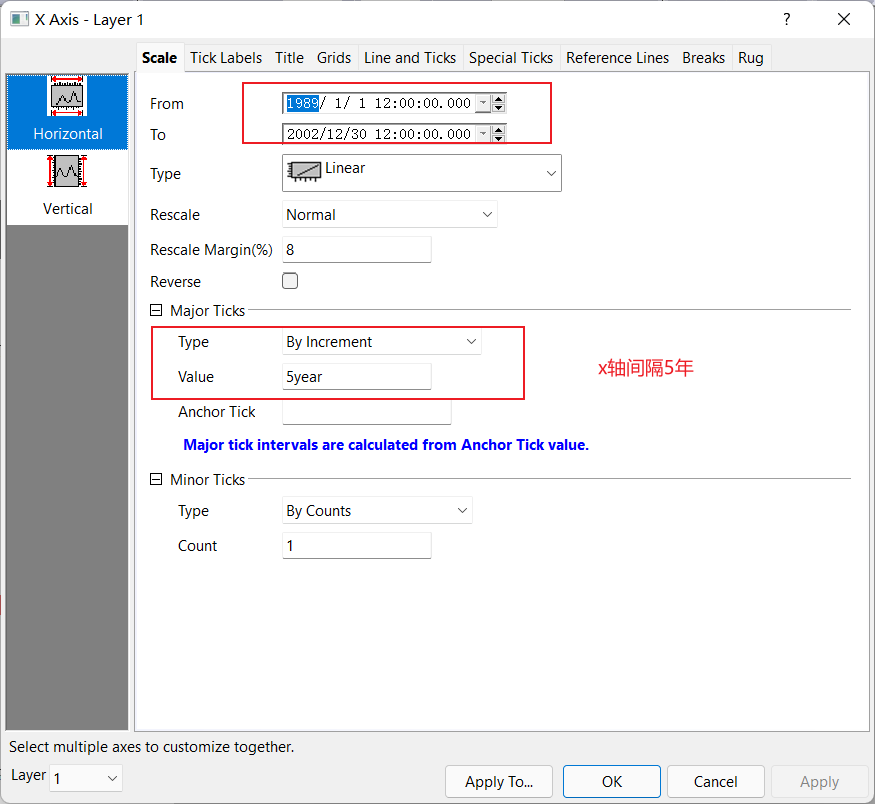
设置图名
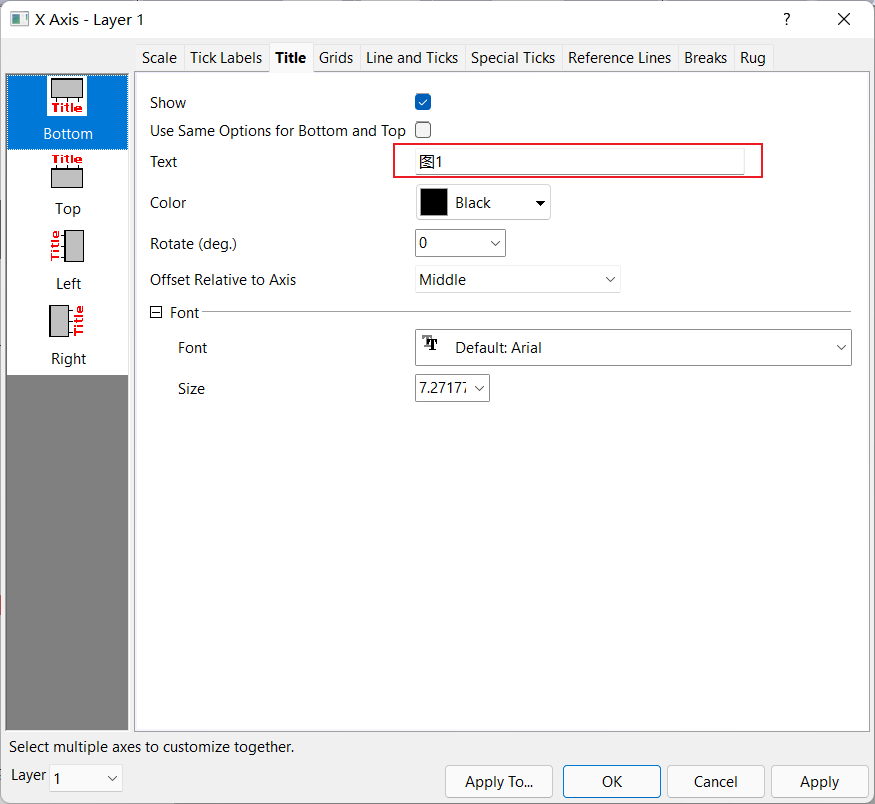
显示网格线
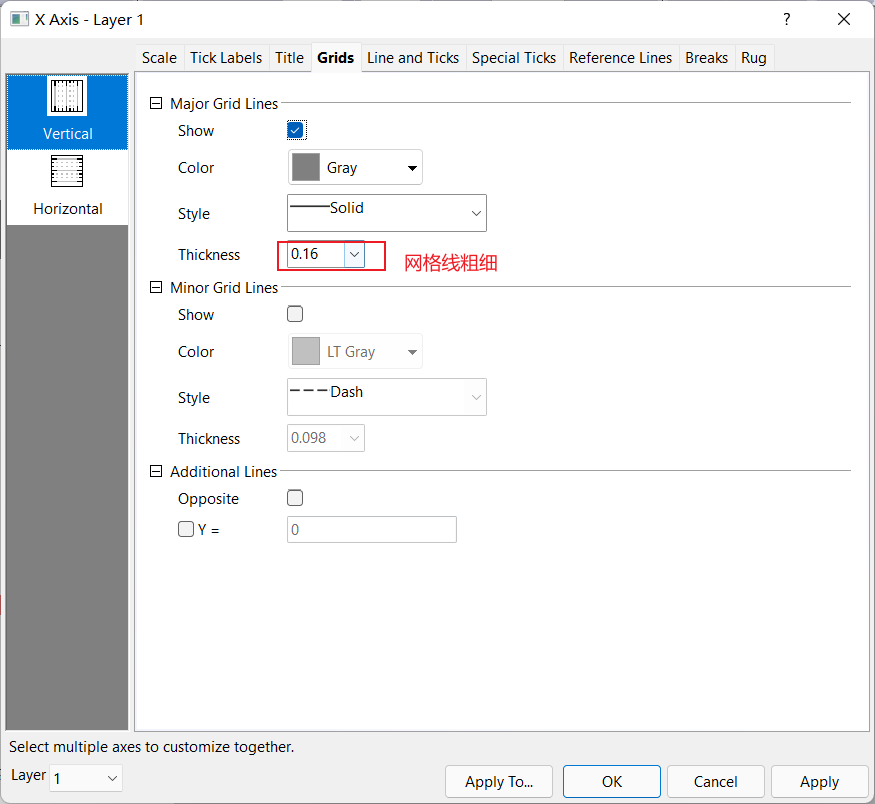
刻度线
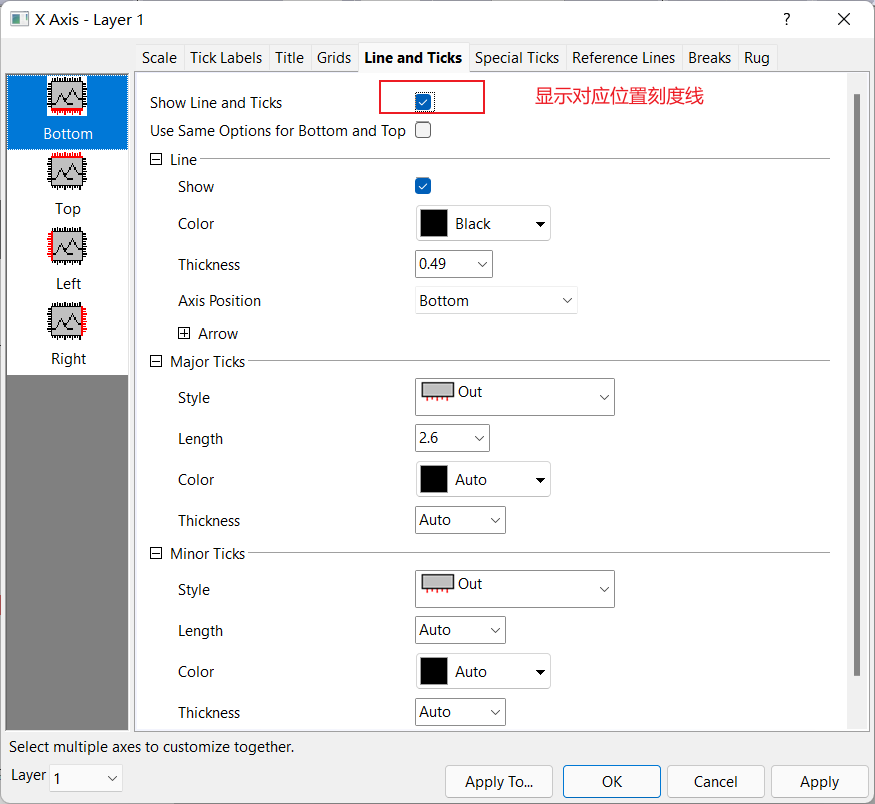
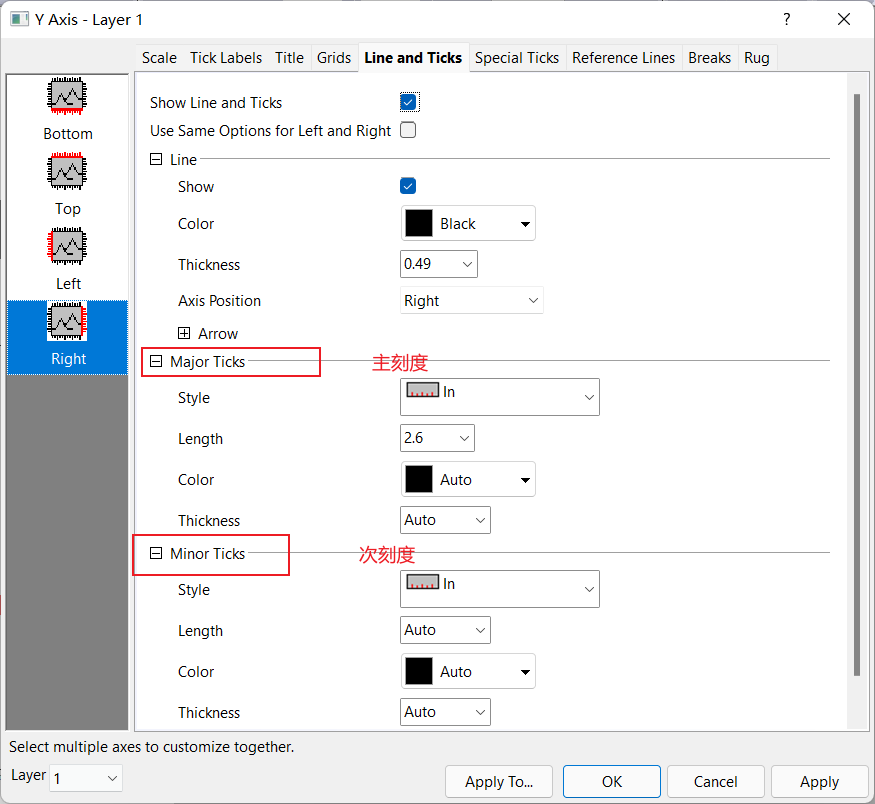
下面那张图也是一样修改
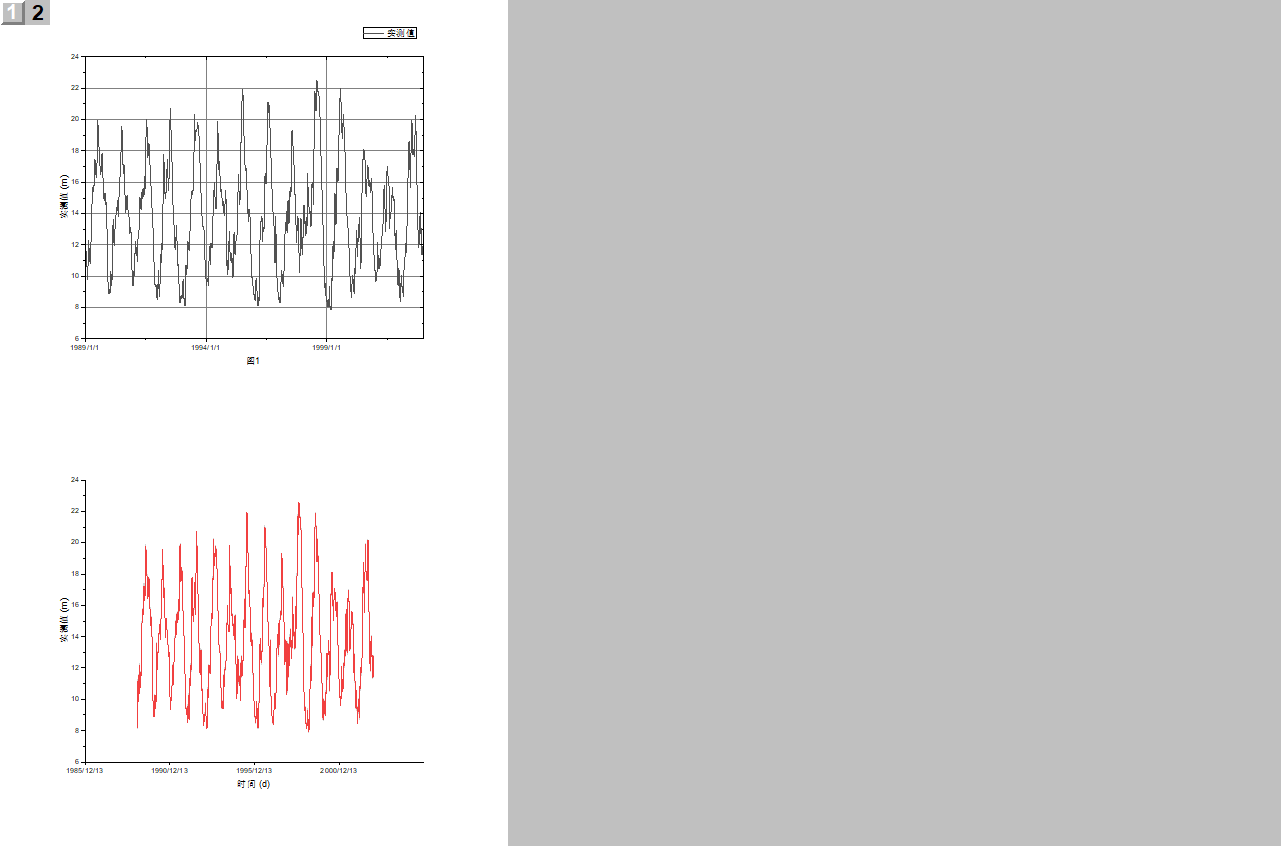
设置图线格式
双击图线,根据需要修改线宽颜色等
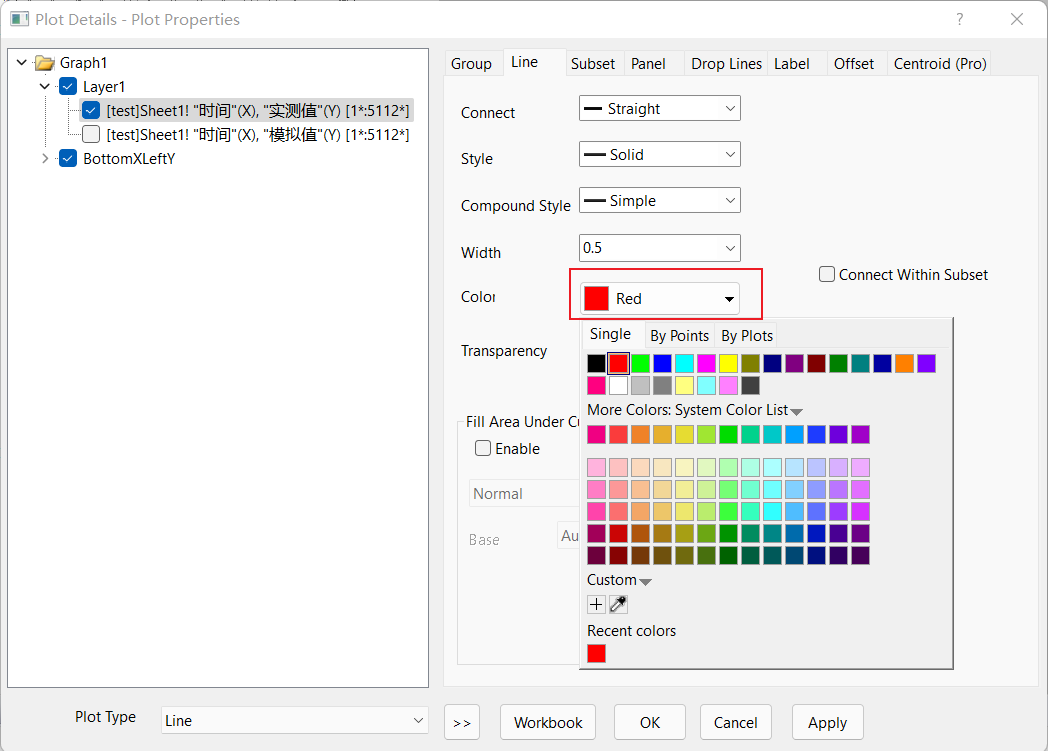
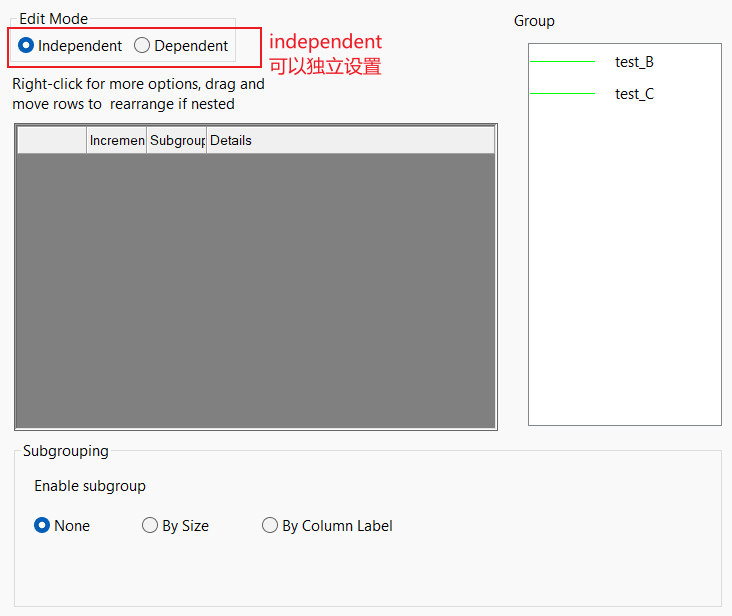
设置标题格式
选中标题右键属性修改
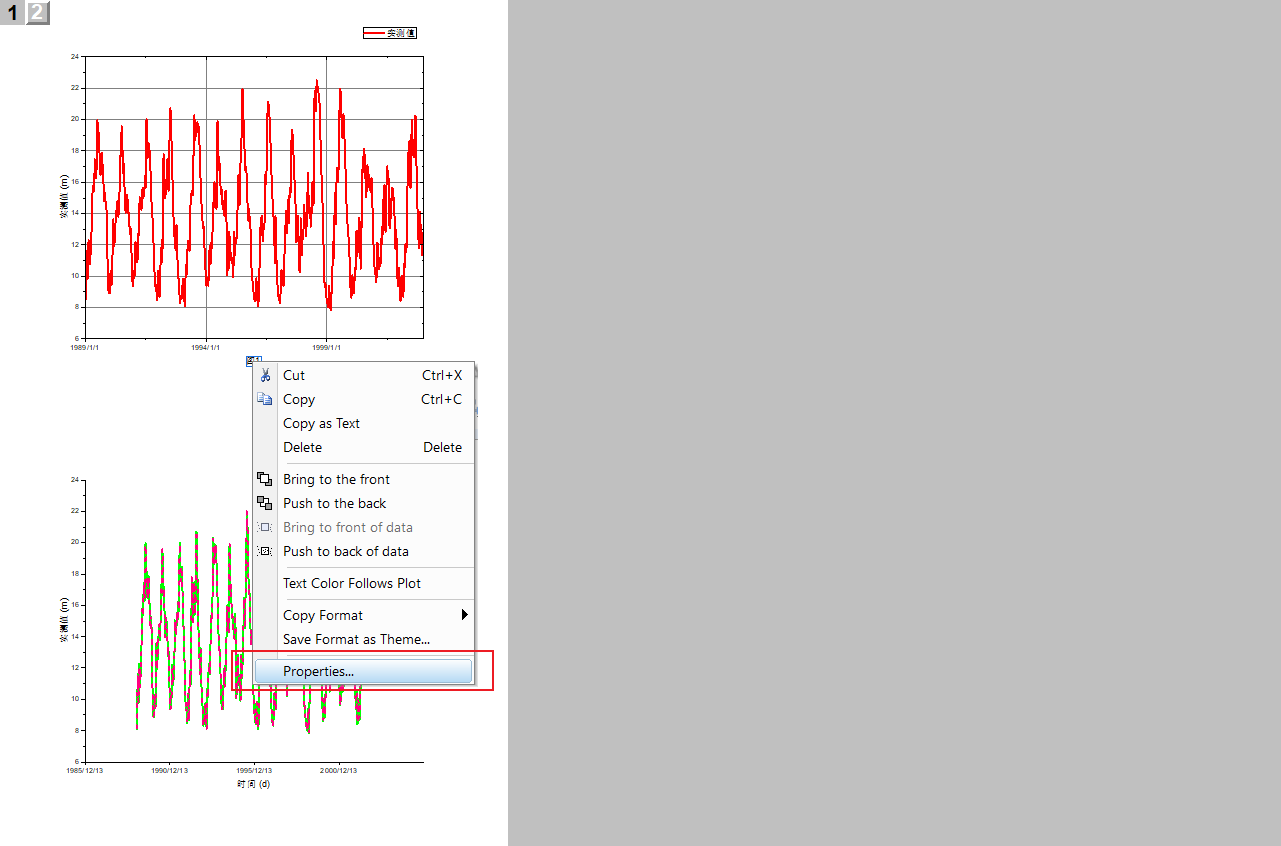
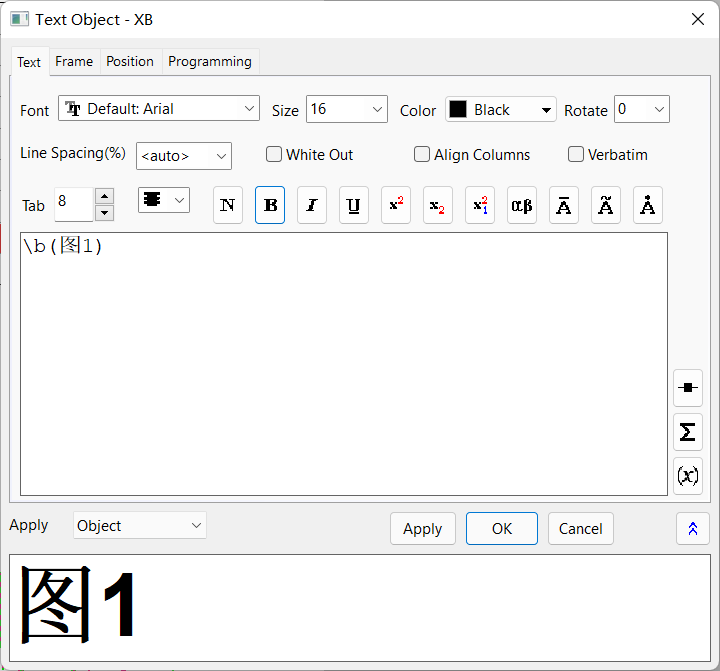
设置图例
选择重构图例
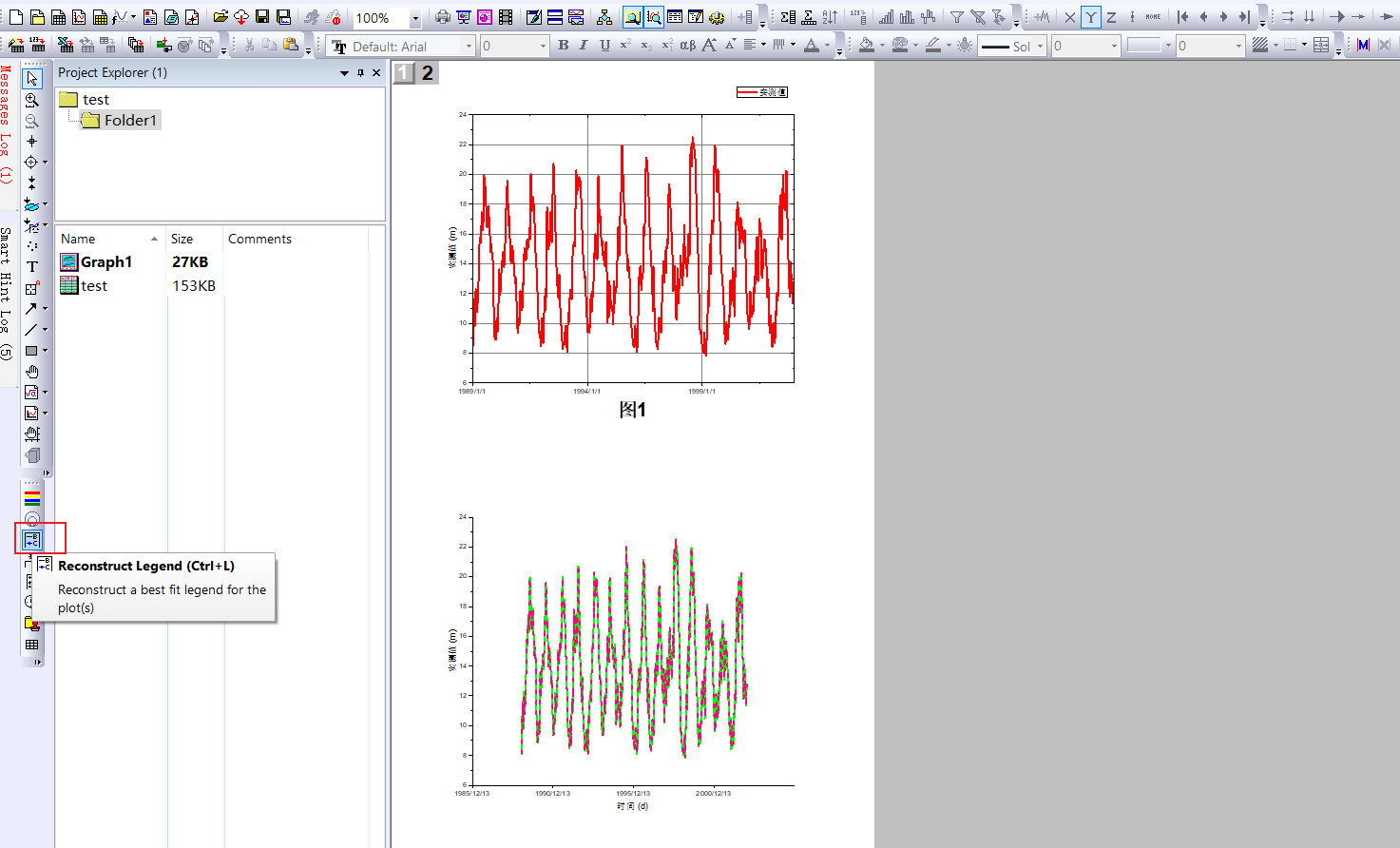
右键图例属性,设置位置等
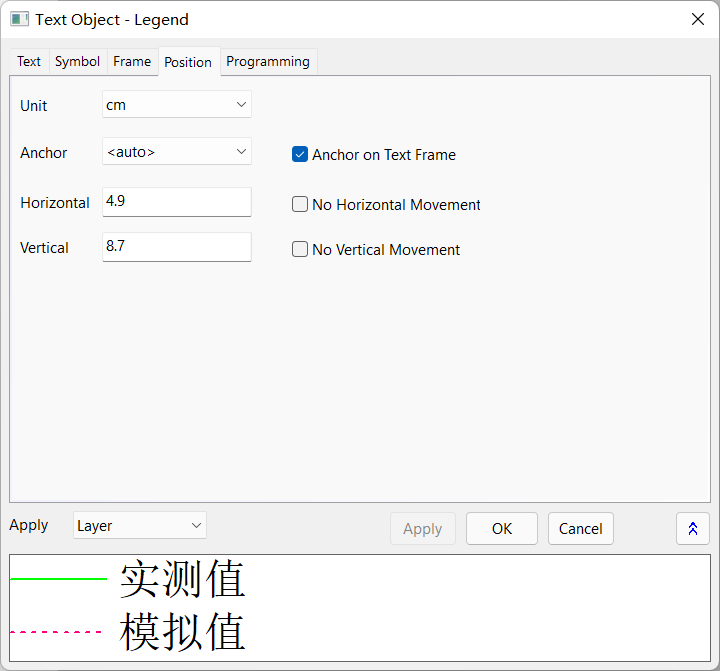
保存工程,导出图片
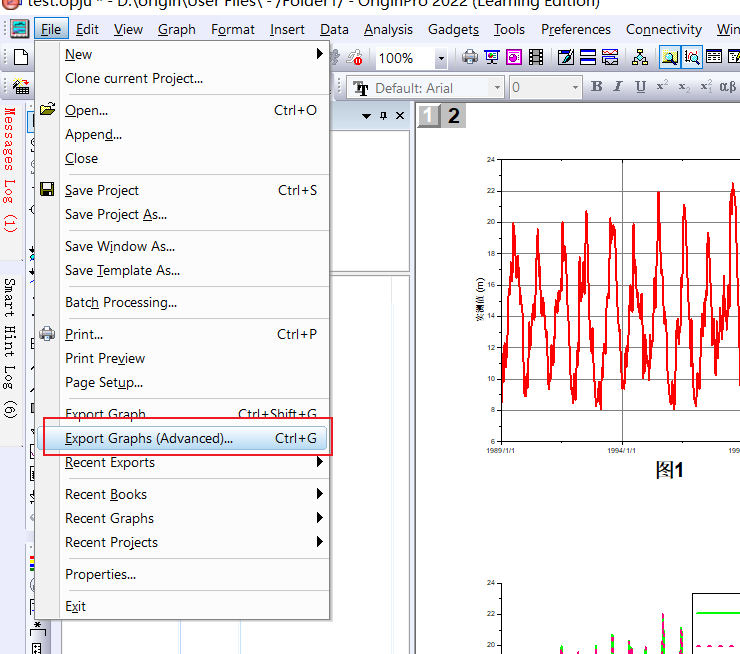
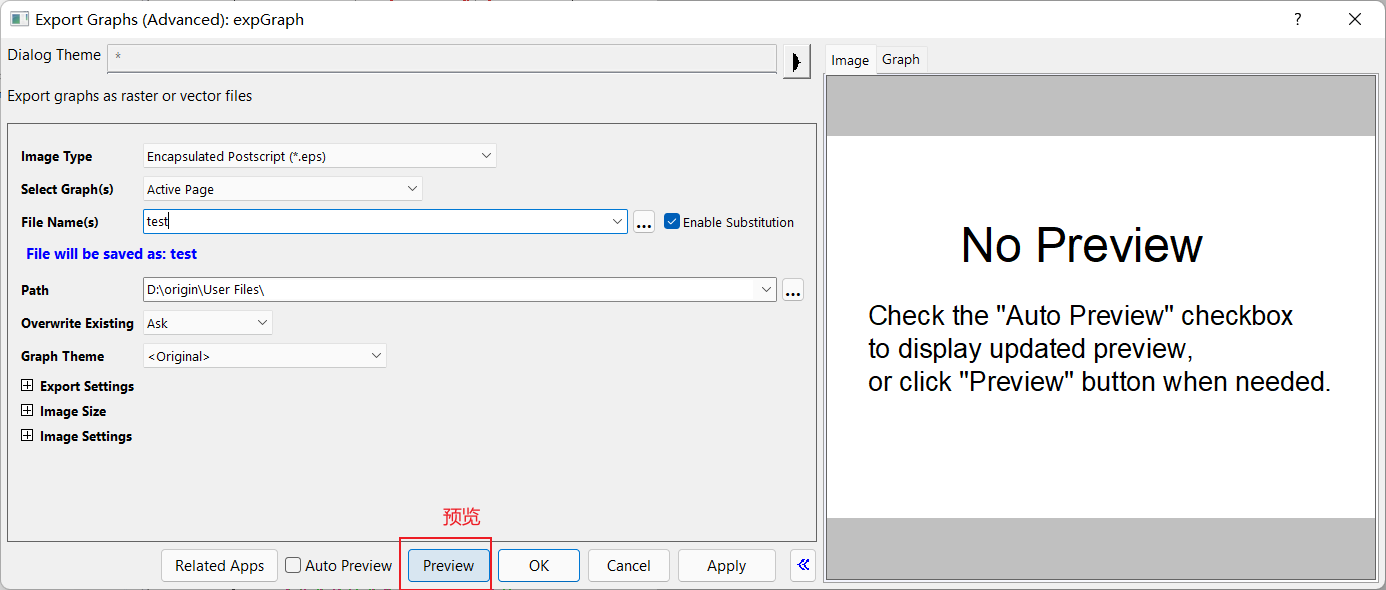
导入多个数据文件
按下图步骤进行
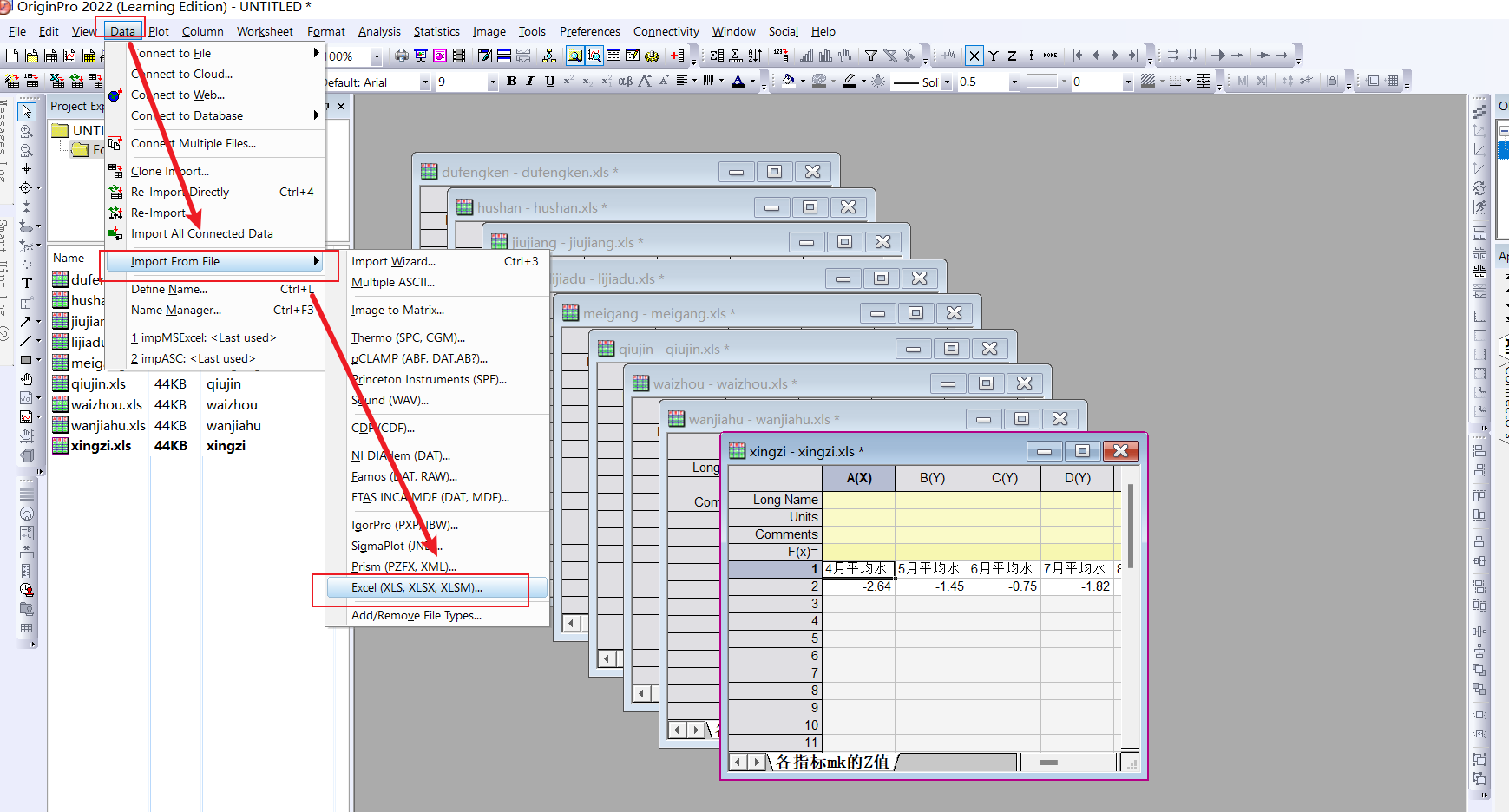
注:如果想导入的格式文件没有选项,按下图的导入
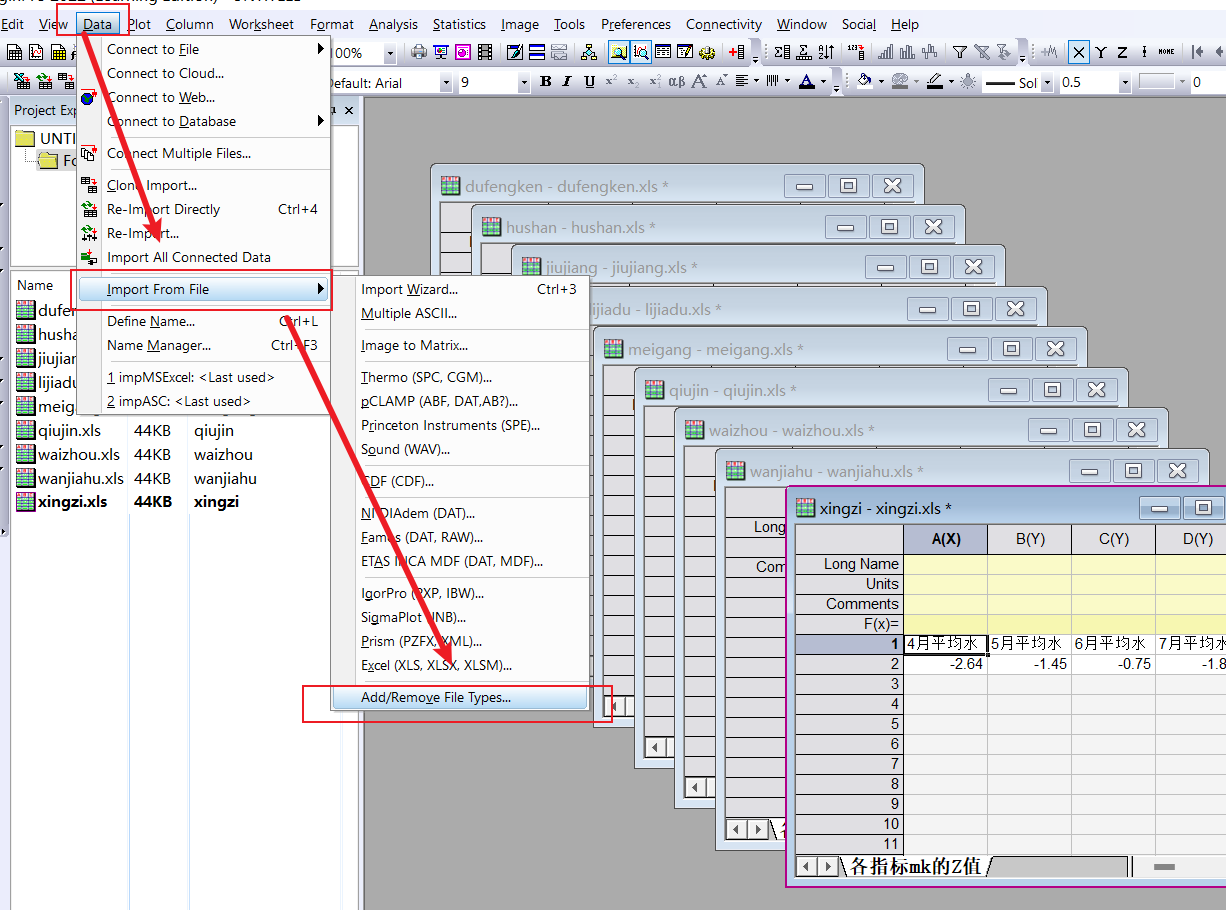
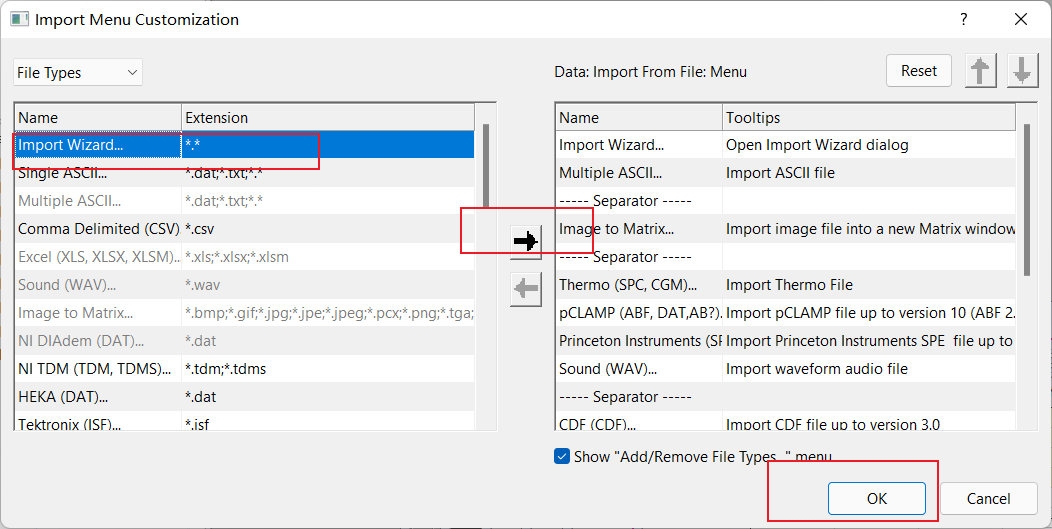
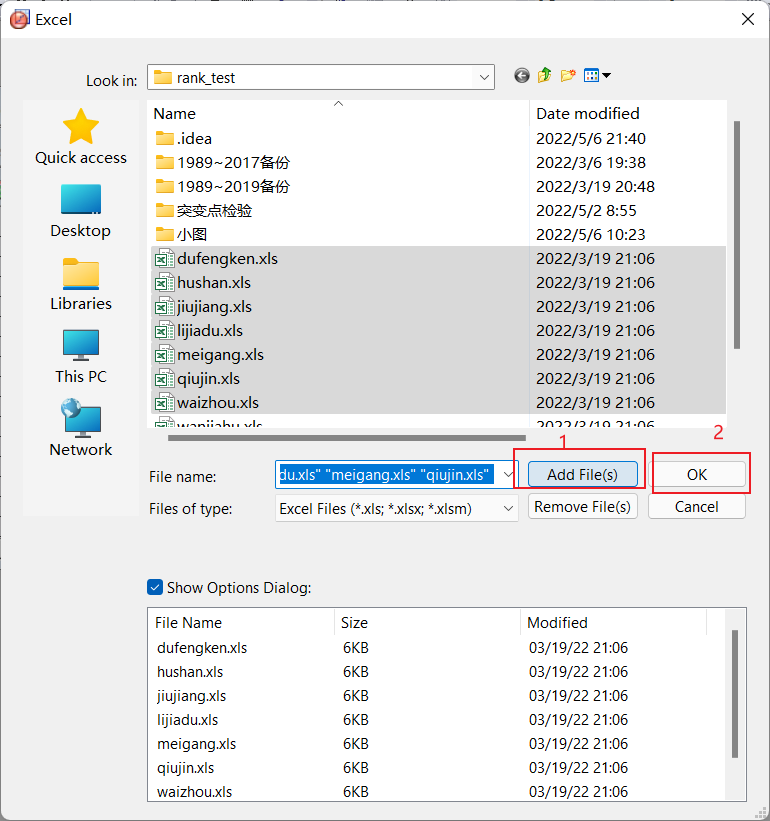
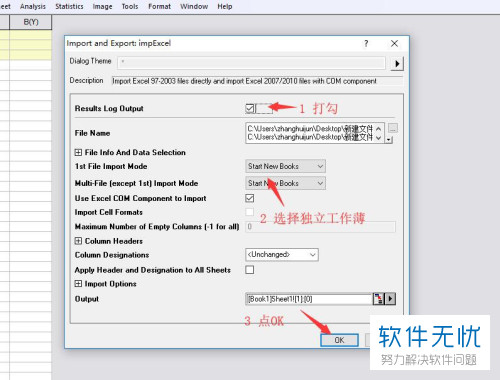
勾选 results log会显示导入结果
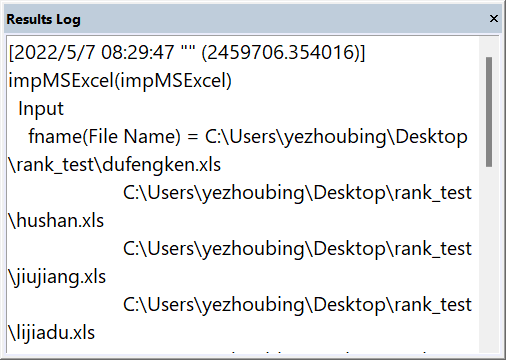
注:表中数据如果要转置粘贴:paste transpose
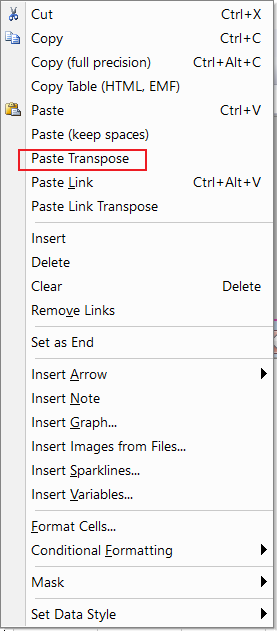
坐标轴刻度顺序混乱
出现该问题可能是数据是文本形式,而不是数字形式
在该列选中右键属性,从text修改为numeric
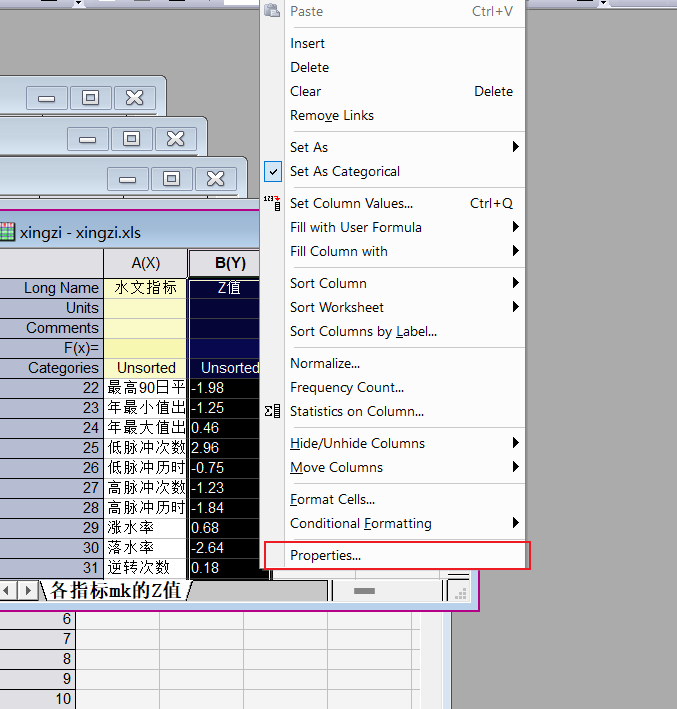
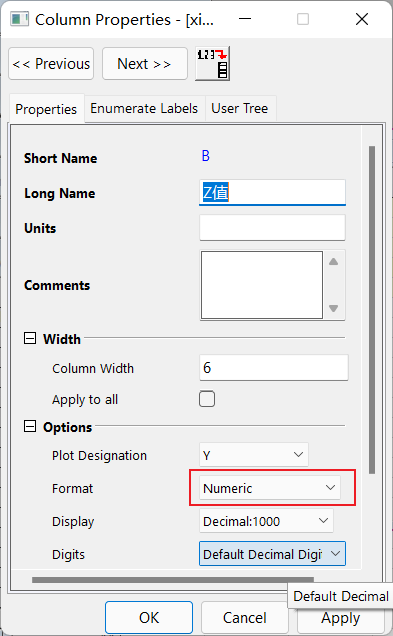
坐标轴刻度字角度问题
貌似不用默认字体,这里就会变成竖着的
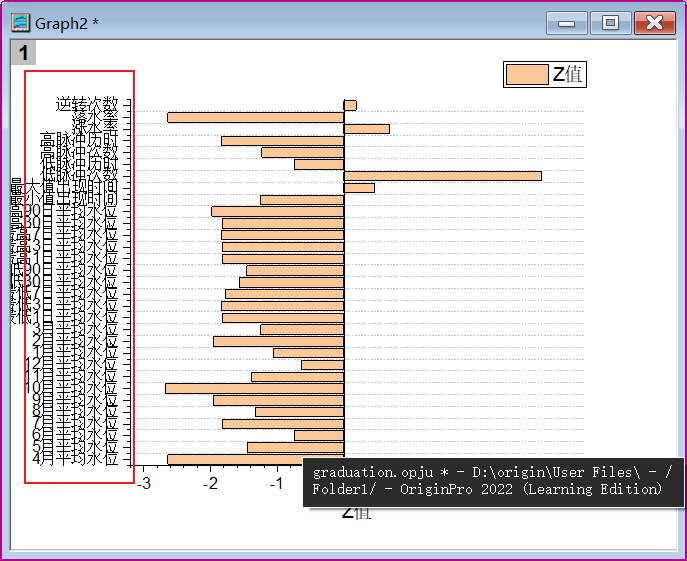
解决
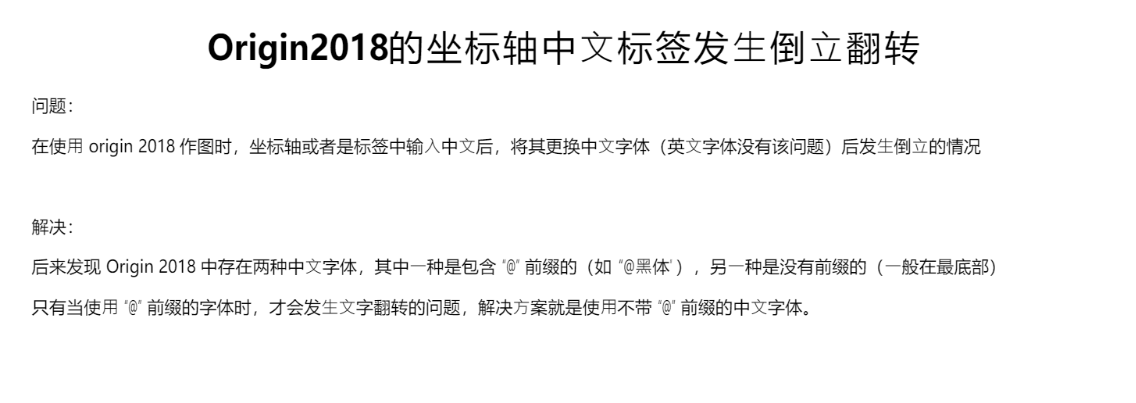
可以选中后,在图中所示的位置调字体,在本机上不知道为什么在属性中调整找不到黑体
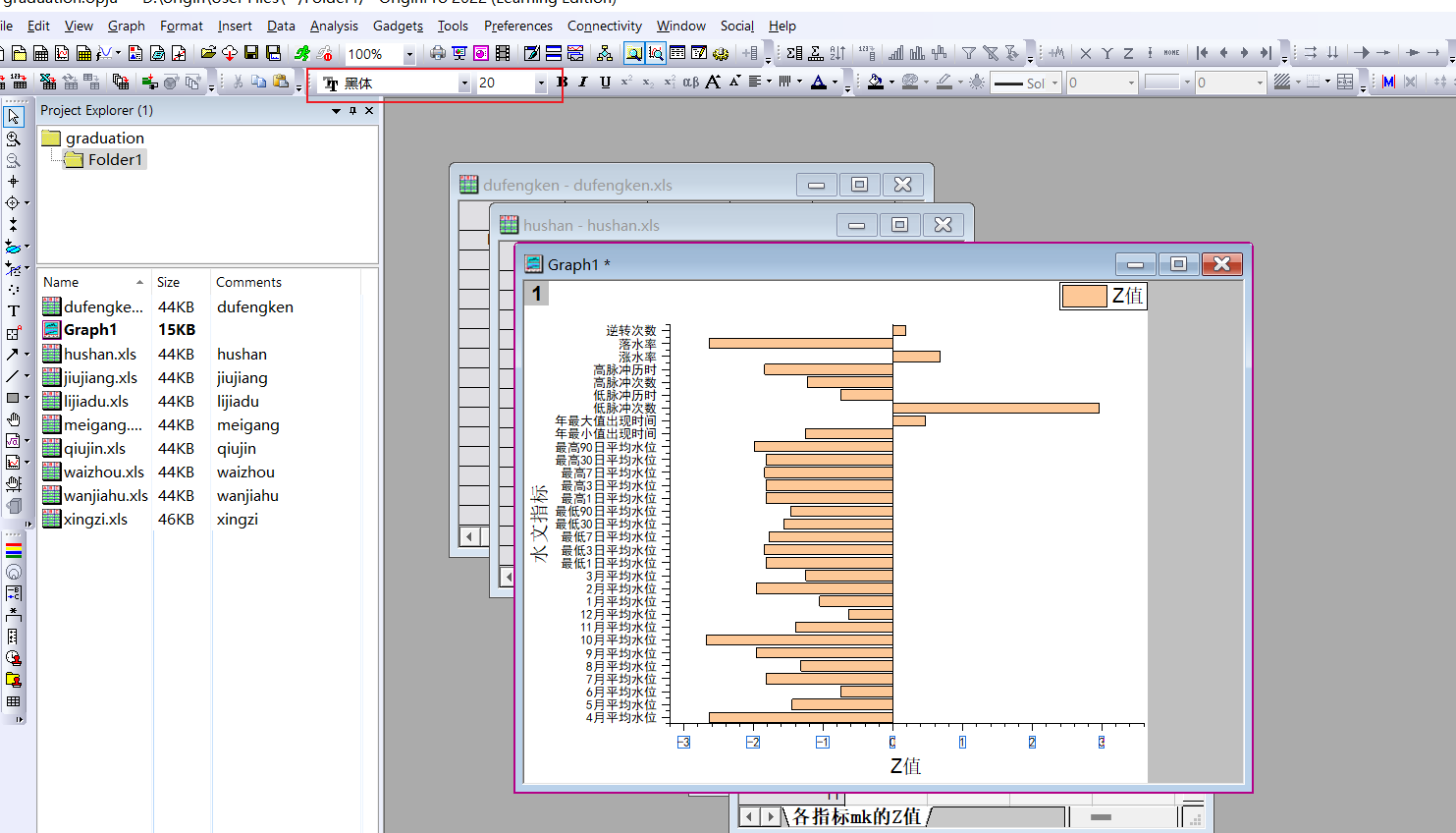
去除白边
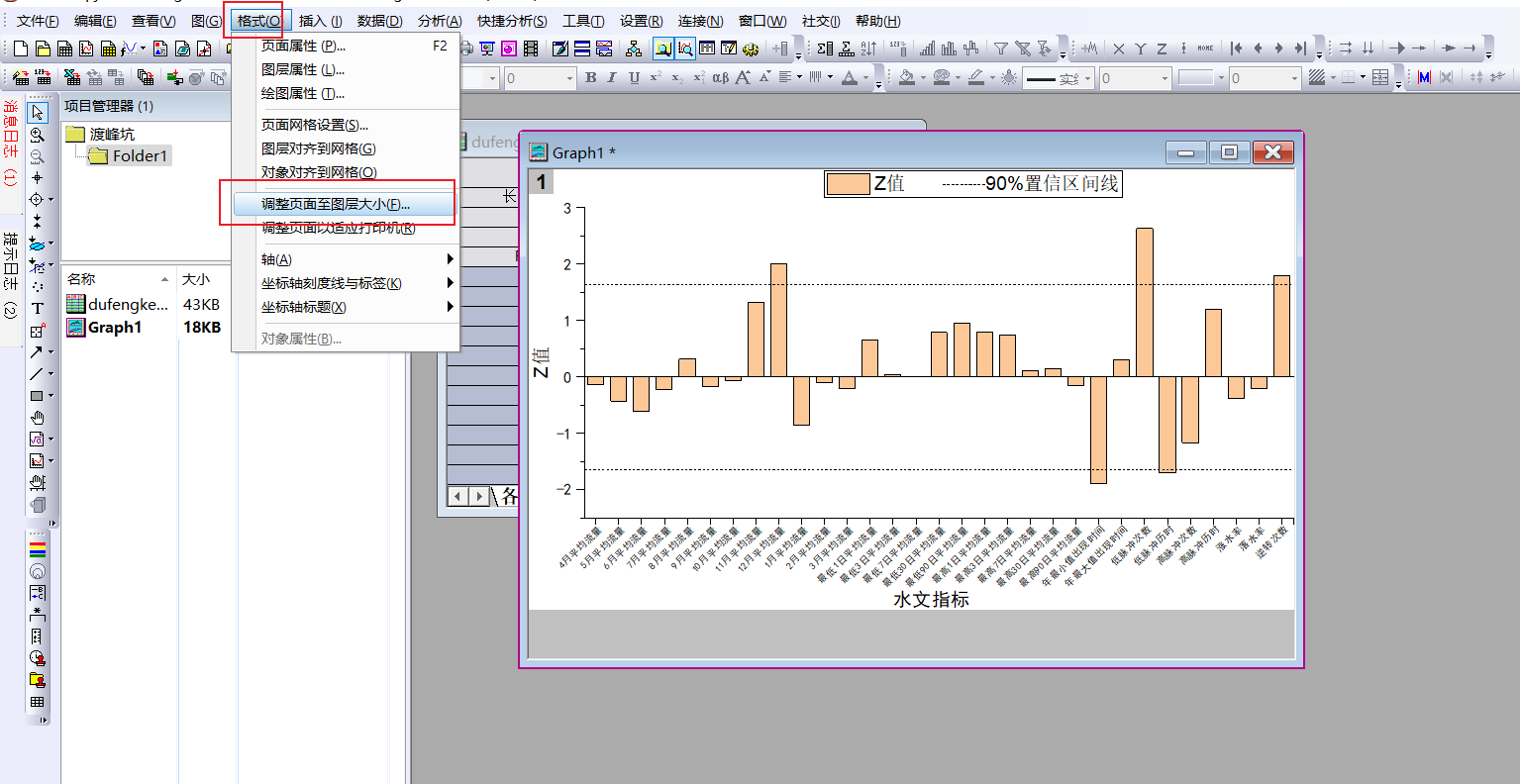

设置参照线
比如现在需要绘制一条y=1.64 -1.64的两条直线:双击坐标值设置参照线即可
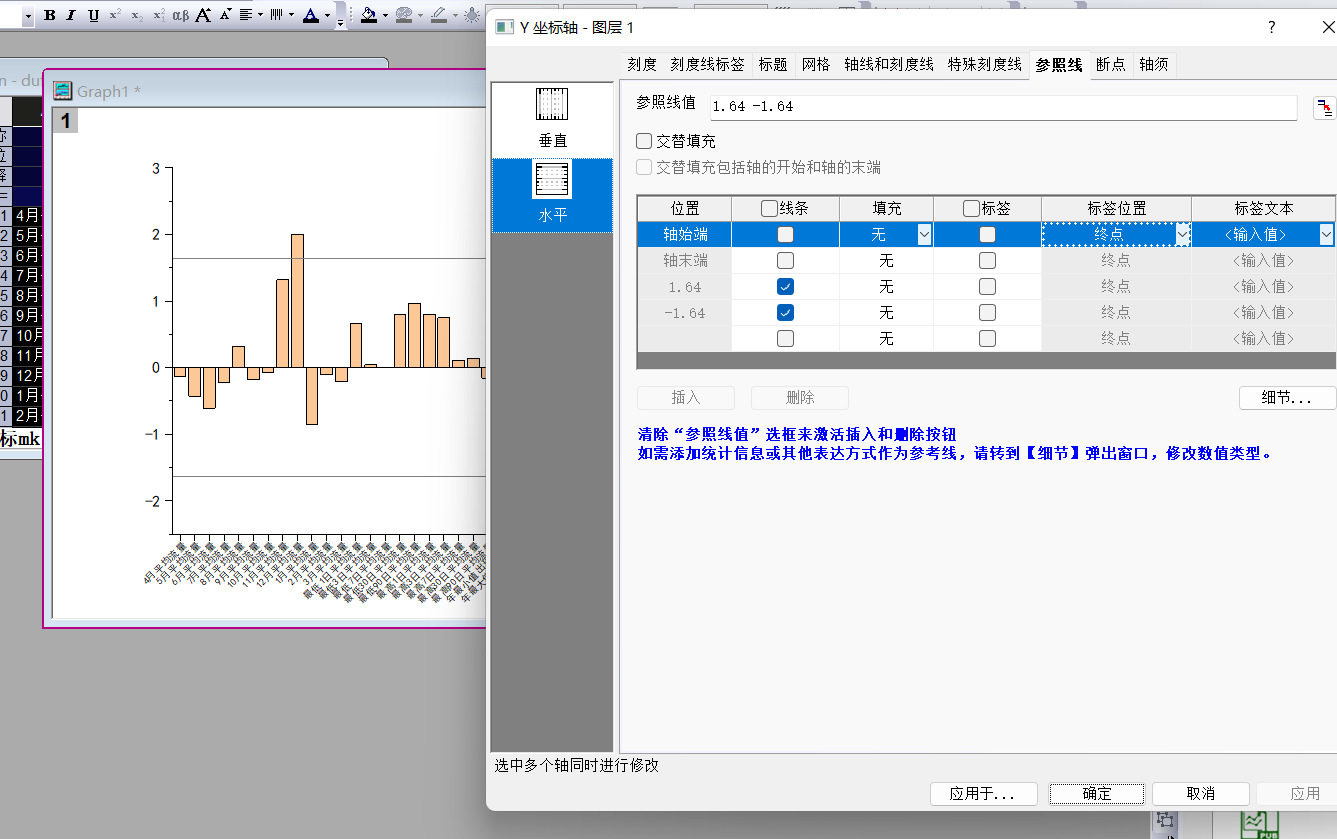
对参照线样式进行编辑
点击细节,选择画的参照线,取消自动格式便可以编辑了
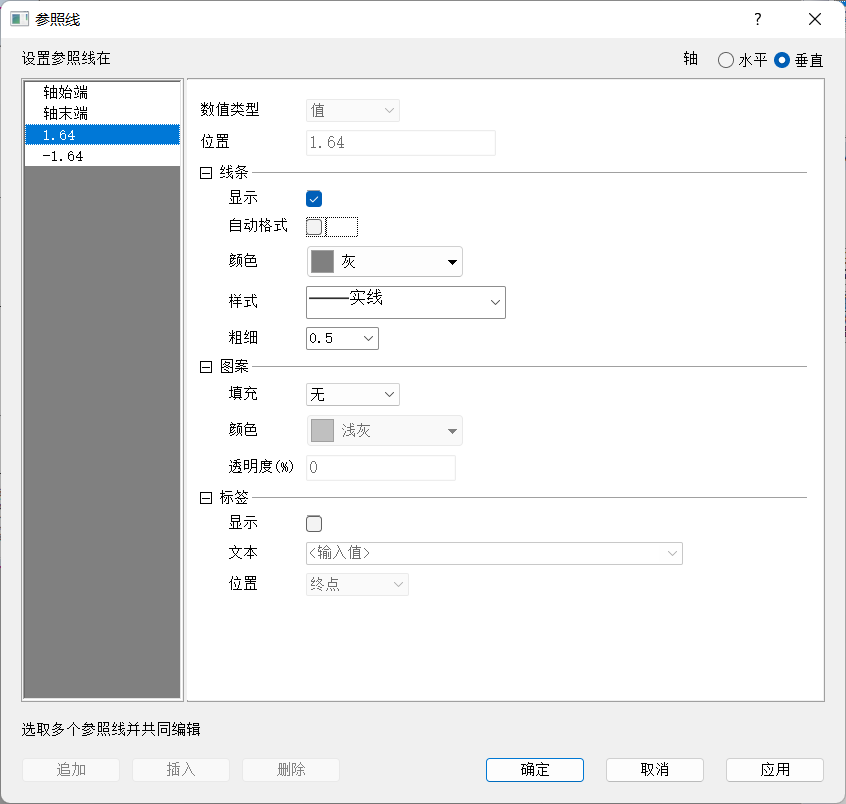
组图(将多张图片合并为一张)
打开图片的情况下,点击Graph - Merge Grap Windows
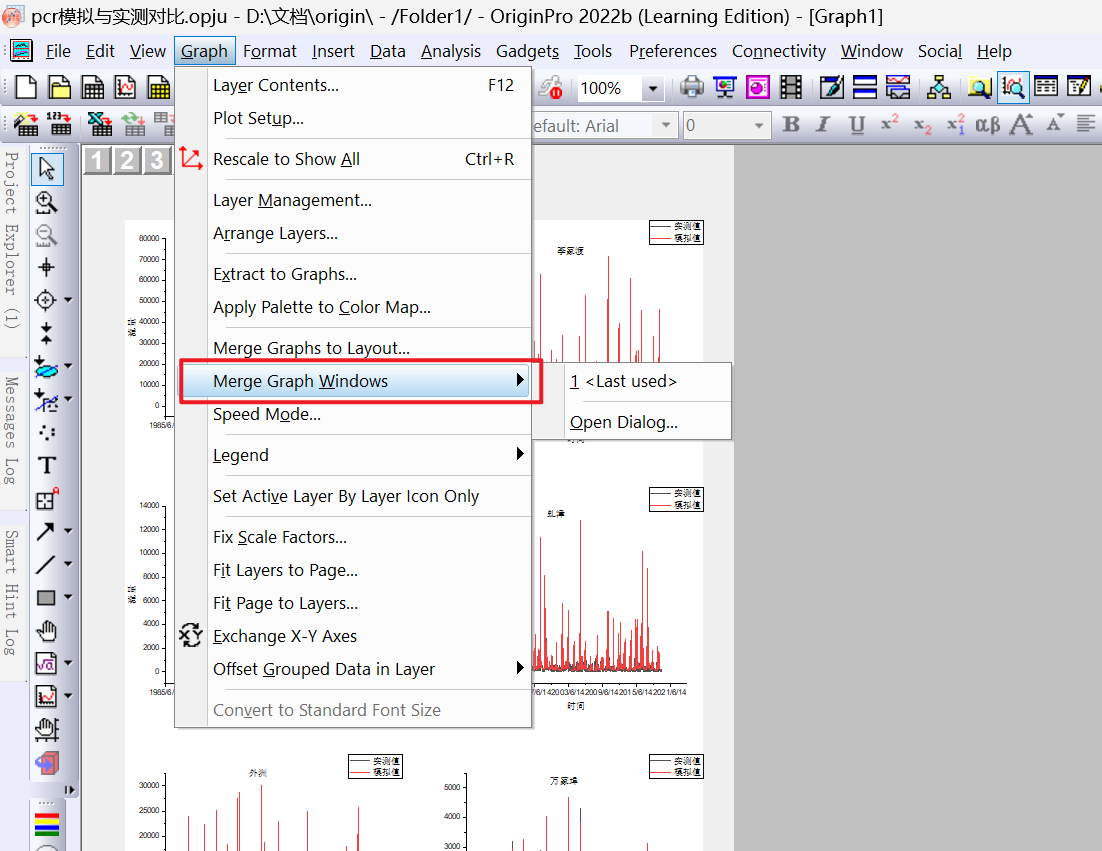
选择对应的图及设置
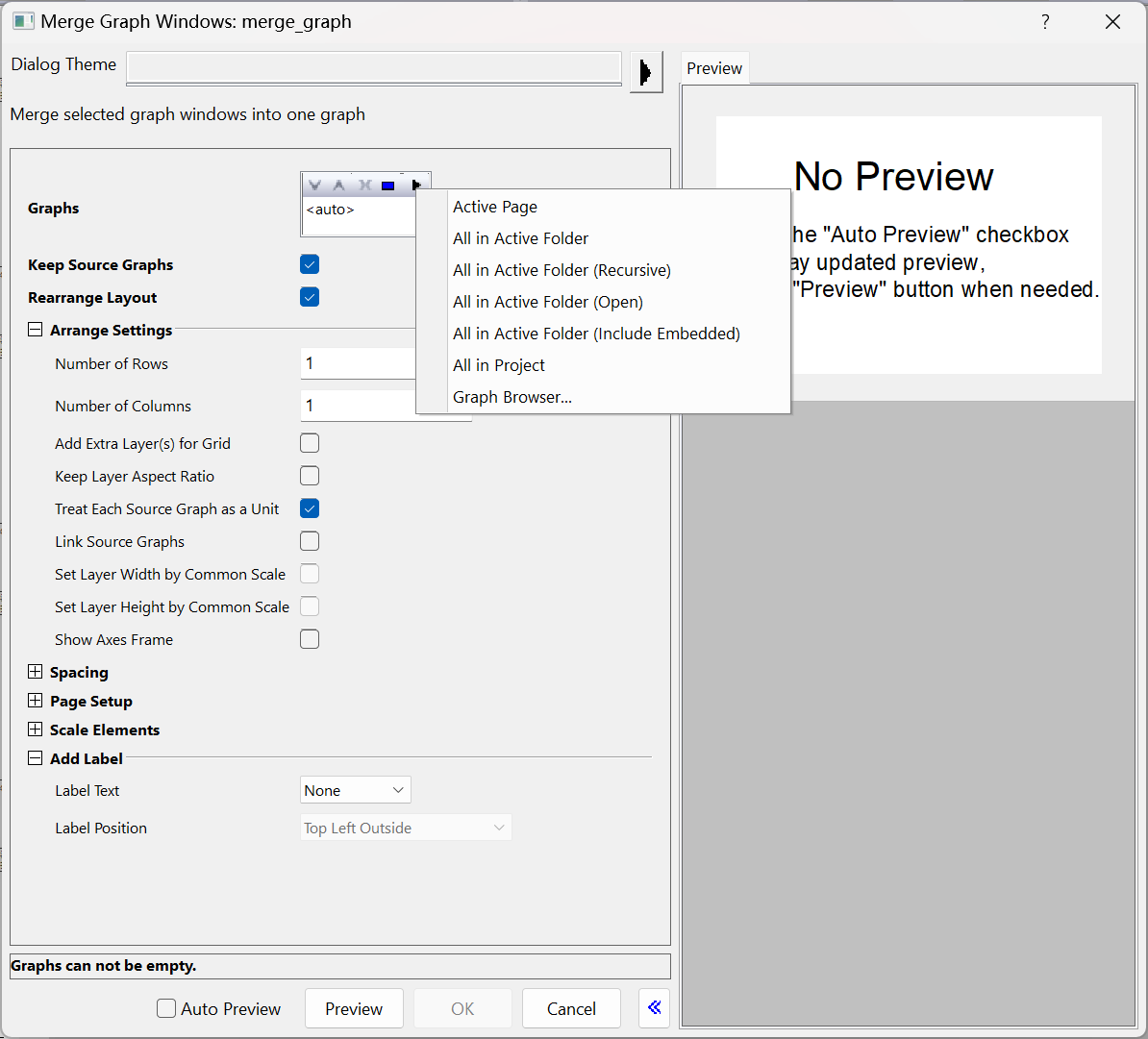
或者点击右侧快捷图标

origin绘图中如何添加标记符号
目标是这样的图
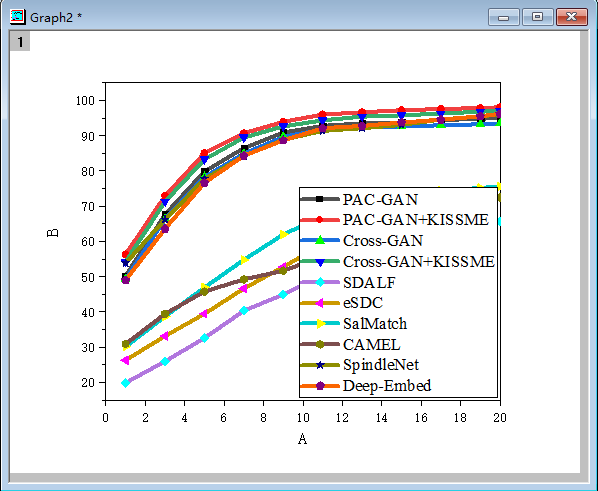
用Origin打开一个曲线图,在任意一条曲线上点击右键弹出菜单,选择【绘图更改为】,选择【点线图】
在图像上右键选择【绘图细节】(或者直接双击曲线调出),打开如下对话框,将符号边缘颜色改成和线条颜色一致。还可以在符号类型中选择想要得符号样式
origin给多个graph统一格式
类似格式刷的方式
1.选择需要的格式的graph,右键复制所有格式
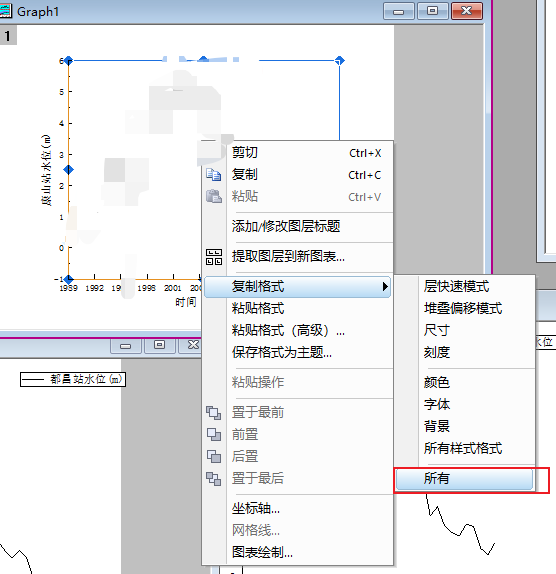
2.粘贴到需要修改的graph格式
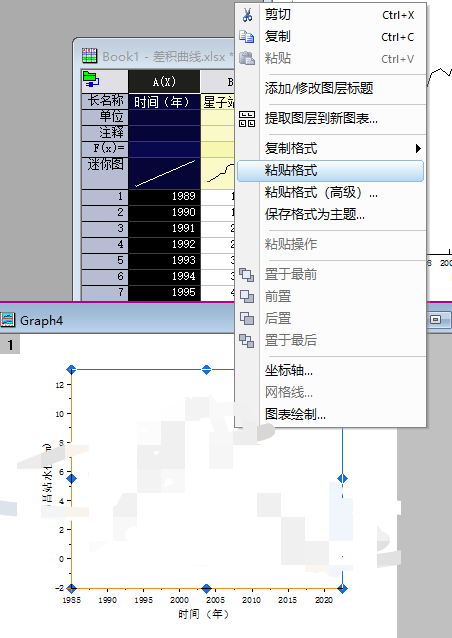
修改已有graph图的类型
比如我想从折线图修改为点线图:双击图,点击对应的线条,然后从折线图选择为点线图
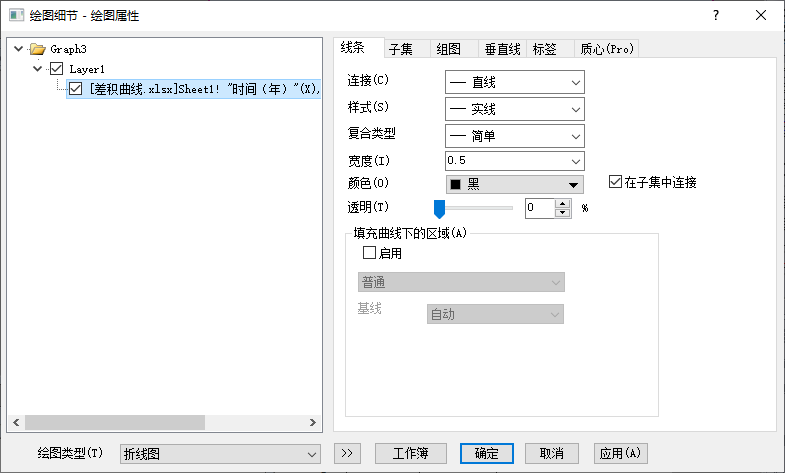
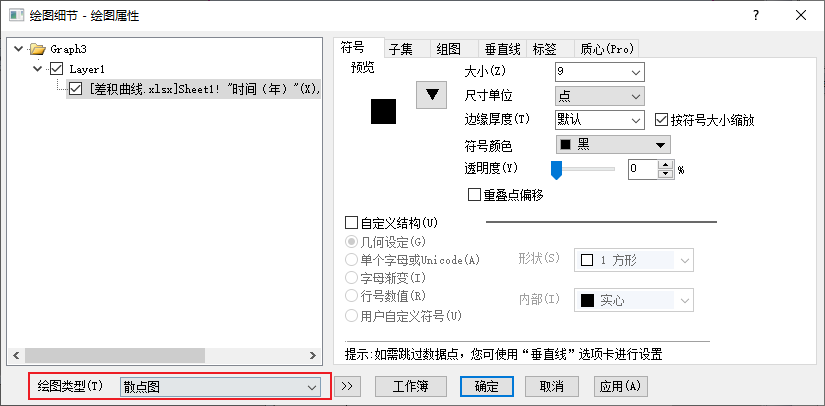
Origin对于标注点
现实中经常遇到可能需要突出某个点,想要画这条点垂直于坐标轴的直线,现以画一条垂直于x轴坐标的直线,显示x轴坐标值在直线上方为例
安装ctrl点击这个点,右键编辑点
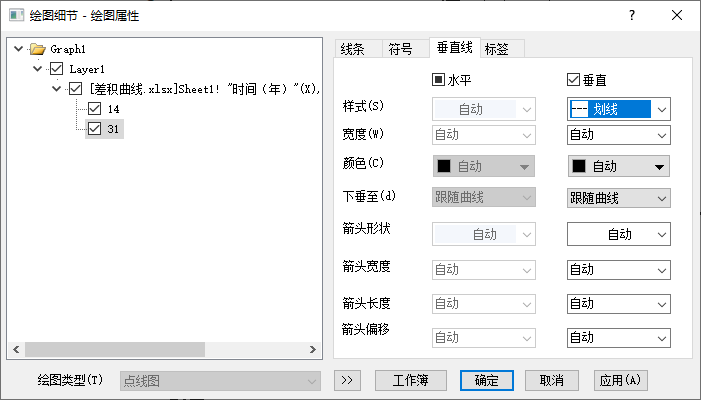
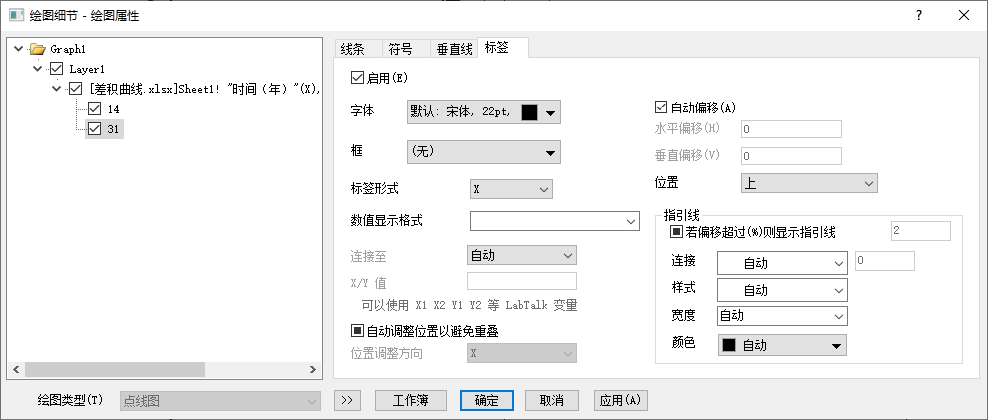
点击应用
文字编辑
想输入1989~2020就要这么写
1989\g(~)2020origin在word中插入图片很模糊
解决方法:插入矢量图
插入emf、wmf
或者复制页面(快捷键:ctrl+j)粘贴到word中
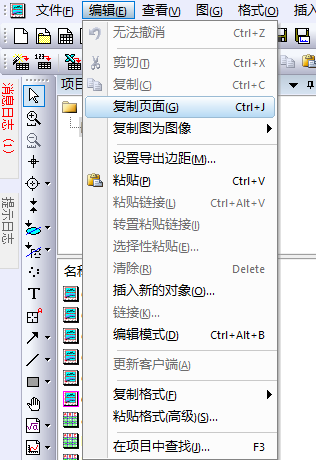
origin一些操作
一般你要改什么,就双击什么就行
导入excel的问题
使用Origin画图时从Excel导入数据,等把图画完之后关闭软件,之后再次打开Origin后发现图没了,Book中的数据也没了,但是图到表的连接还存在,再次导入一遍数据后图又有了。
目前本人的问题是出在了一个设置没调好,退出软件之后从Excel导入的数据被自动清除了。
导入excel文件后,右键book窗口,点击属性,取消勾选保存项目时清除导入数据
设置图及背景大小比例
双击画出来的图空白处,修改位置如下图标注的那样。
调整插入图中直线大小的注意事项
插入直线后。调整直线大小发现不起作用,原因就是需要调整伸缩方式为无。
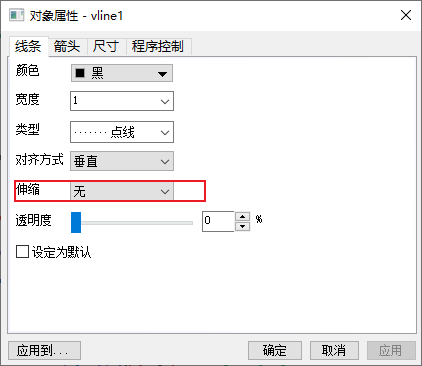
origin调整画布大小而不让layer随着画布大小变化而变化
layer修改图中框选出来的那几项,将单位由页面比例修改为其他的单位,缩放选择固定因子。
显示两侧的点
默认情况下,origin在两侧坐标轴上的点会被遮住,这时的解决办法是修改图层属性:在打开的【绘图细节-图层属性】对话框中选择【显示】标签,设置裁剪边距为-2即可。
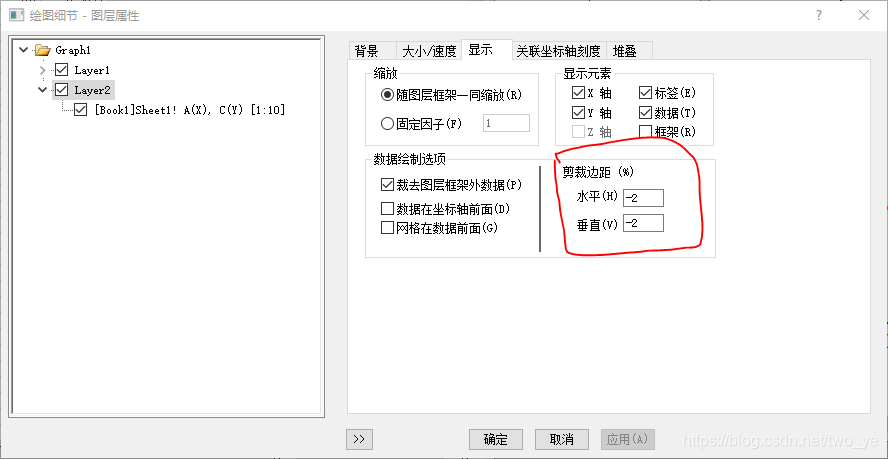
图像盖住(或不盖住)坐标轴刻度
对于这种需求,修改layer中显示\速度,勾选数据在坐标轴前面(或取消勾选)
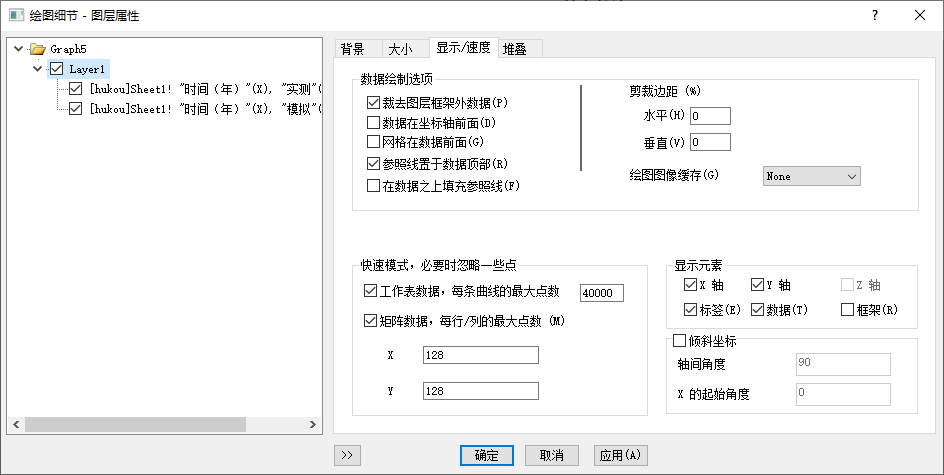
线粗
origin上显示的线条粗细单位是磅
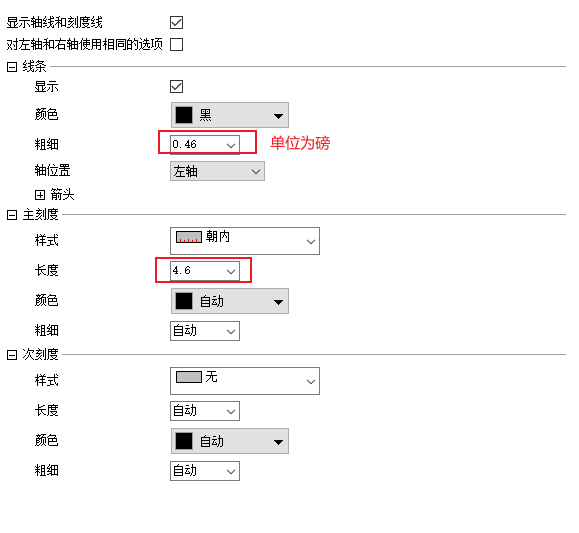
复制粘贴图片格式
一般对于想批量将多张图设置为一个格式,这种方法类似格式刷。只要在想要的图上复制所有样式格式,然后在待修改的图上粘贴格式即可。
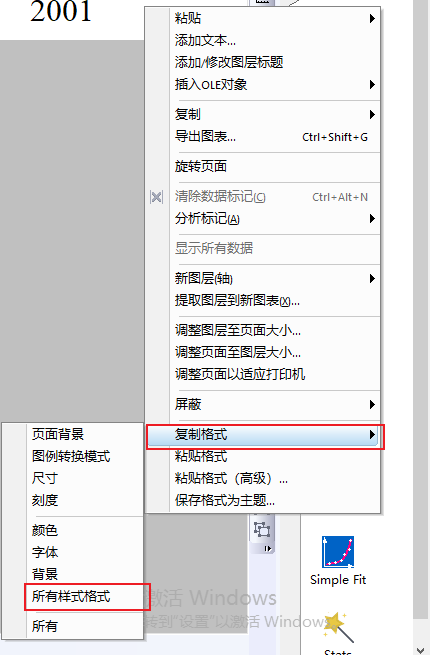
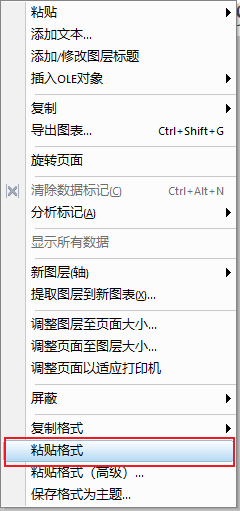
绘制热力图的问题
热力图的选项在绘图中的等高线中
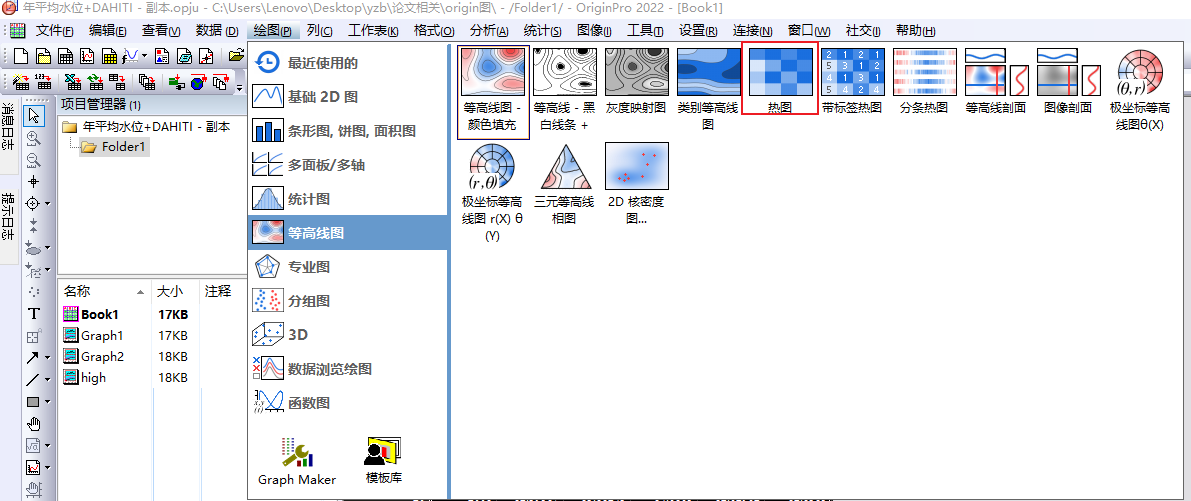
选择后的界面如下:
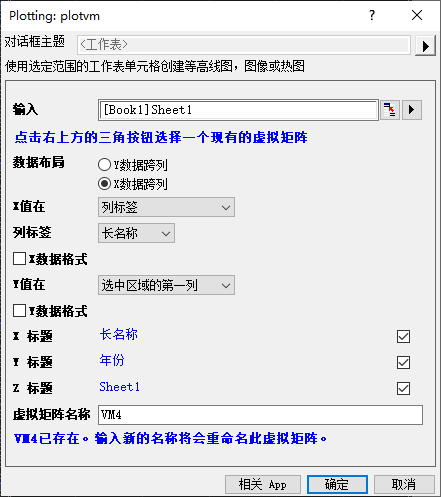
如果按照上面设置的话,x轴显示的便是Y的站点内容。想要Y轴显示站点,在数据布局中选择Y数据跨列即可。
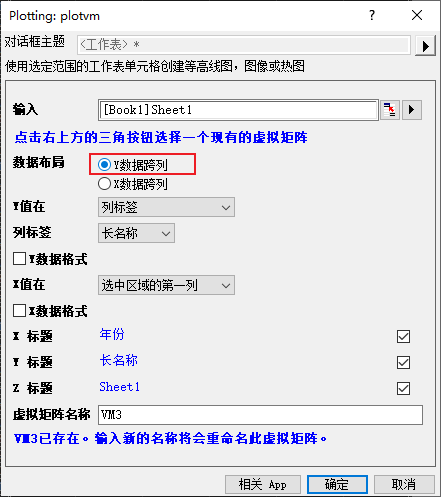
原创声明:本文系作者授权腾讯云开发者社区发表,未经许可,不得转载。
如有侵权,请联系 cloudcommunity@tencent.com 删除。
原创声明:本文系作者授权腾讯云开发者社区发表,未经许可,不得转载。
如有侵权,请联系 cloudcommunity@tencent.com 删除。
